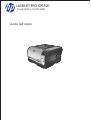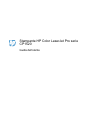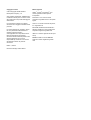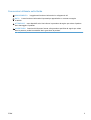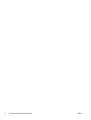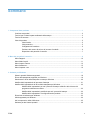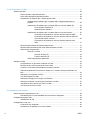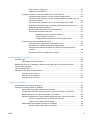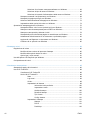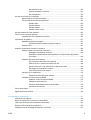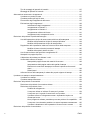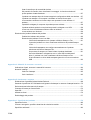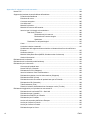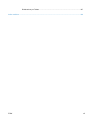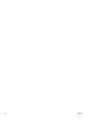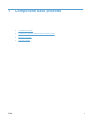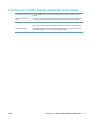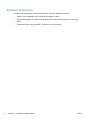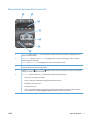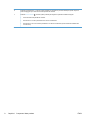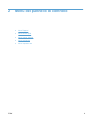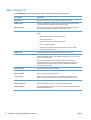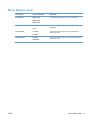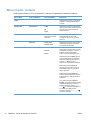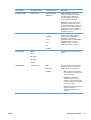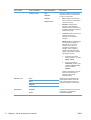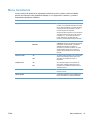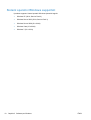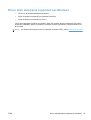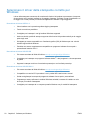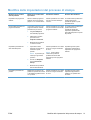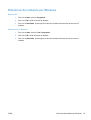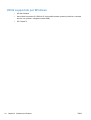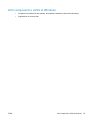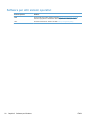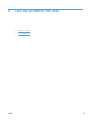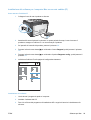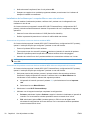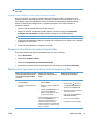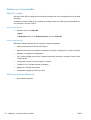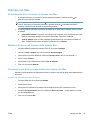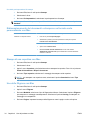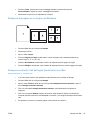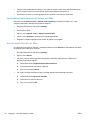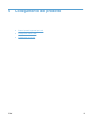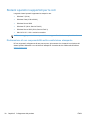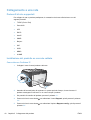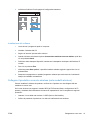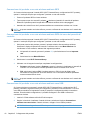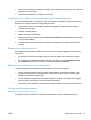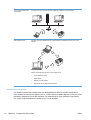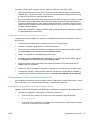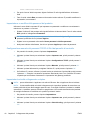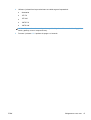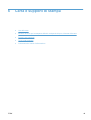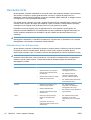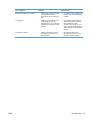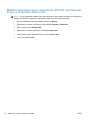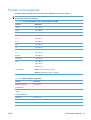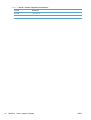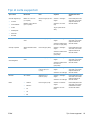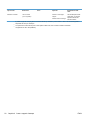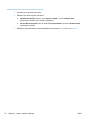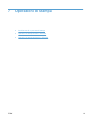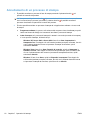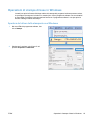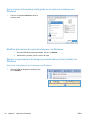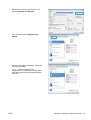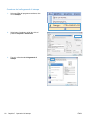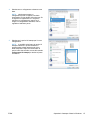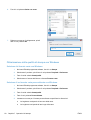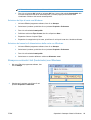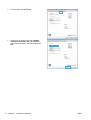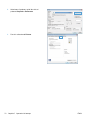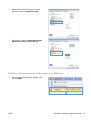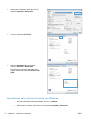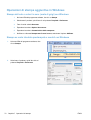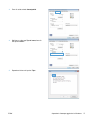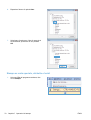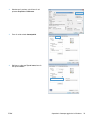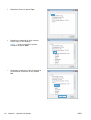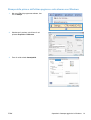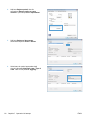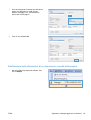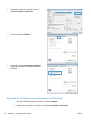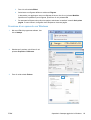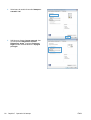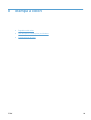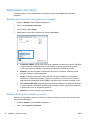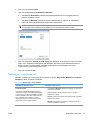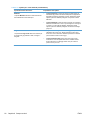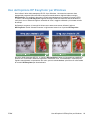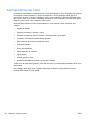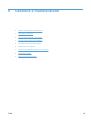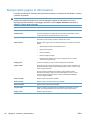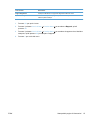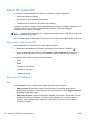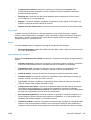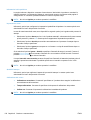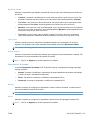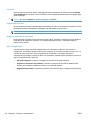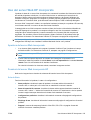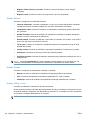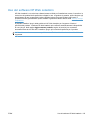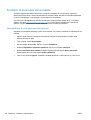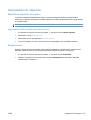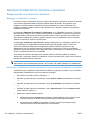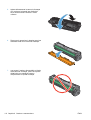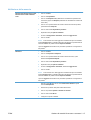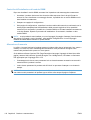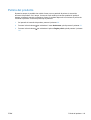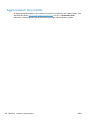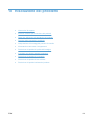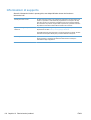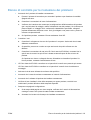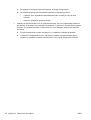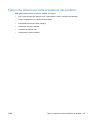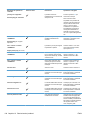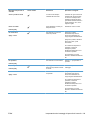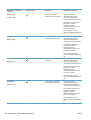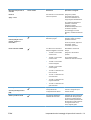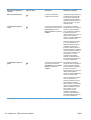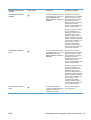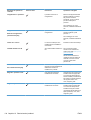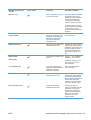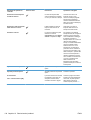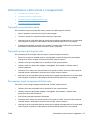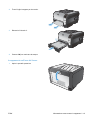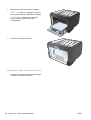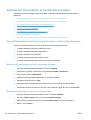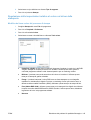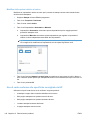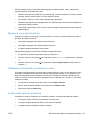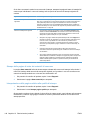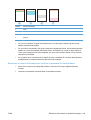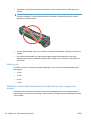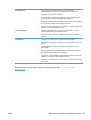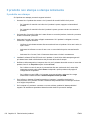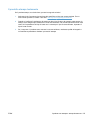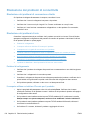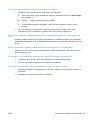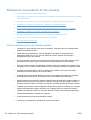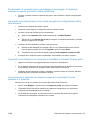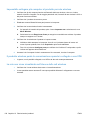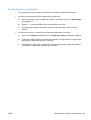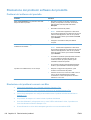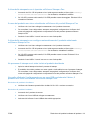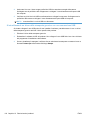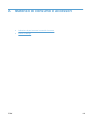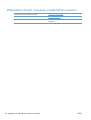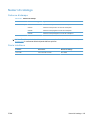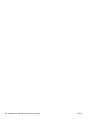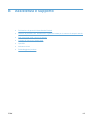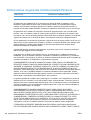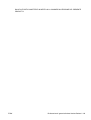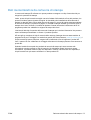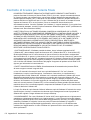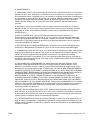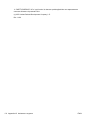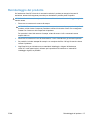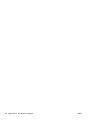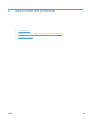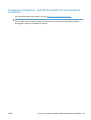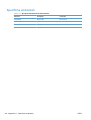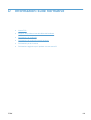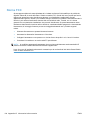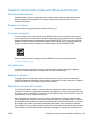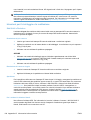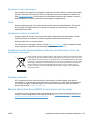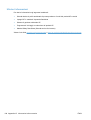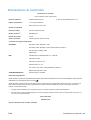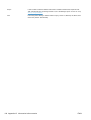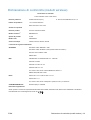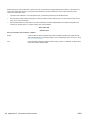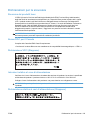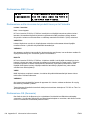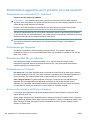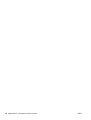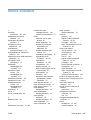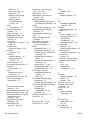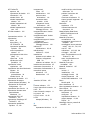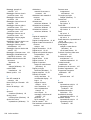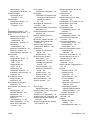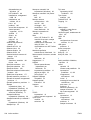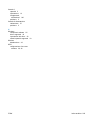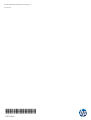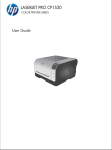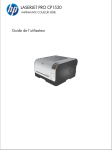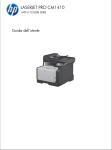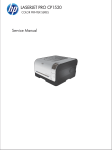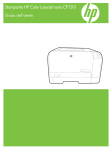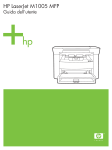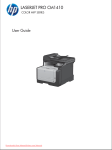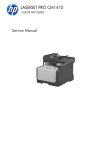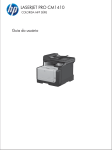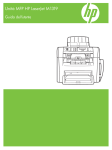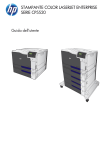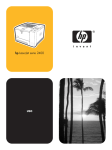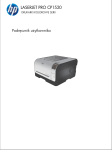Download HP LaserJet Pro CP1520 Color Printer Series User Guide
Transcript
LASERJET PRO CP1520
STAMPANTE A COLORI SERIE
Guida dell'utente
Stampante HP Color LaserJet Pro serie
CP1520
Guida dell'utente
Copyright e licenza
Marchi registrati
© 2010 Copyright Hewlett-Packard
Development Company, L.P.
Adobe®, Acrobat® e PostScript® sono
marchi registrati di Adobe Systems
Incorporated.
Sono vietati la riproduzione, l'adattamento e
la traduzione senza previo consenso scritto,
ad eccezione dei casi previsti dalle leggi sui
diritti d'autore.
Le informazioni contenute nel presente
documento sono soggette a modifica senza
preavviso.
Le uniche garanzie per i prodotti e i servizi
HP sono presentate nelle dichiarazioni
esplicite di garanzia fornite in
accompagnamento a tali prodotti e servizi.
Nessuna disposizione del presente
documento dovrà essere interpretata come
garanzia aggiuntiva. HP non sarà
responsabile per omissioni o errori tecnici
ed editoriali contenuti nel presente
documento.
Edition 1, 9/2010
Numero di catalogo: CE873-90916
Intel® Core™ è un marchio di Intel
Corporation negli Stati Uniti e in altri paesi/
regioni.
Java™ è un marchio di Sun Microsystems,
Inc. negli Stati Uniti.
Microsoft®, Windows®, Windows® XP e
Windows Vista® sono marchi di Microsoft
Corporation registrati negli Stati Uniti.
UNIX® è un marchio registrato di The Open
Group.
ENERGY STAR e il marchio ENERGY
STAR sono marchi registrati negli Stati
Uniti.
Convenzioni utilizzate nella Guida
SUGGERIMENTO: i suggerimenti forniscono informazioni o collegamenti utili.
NOTA: le note forniscono informazioni importanti per approfondire un concetto o eseguire
un'attività.
ATTENZIONE: sono disponibili avvisi che indicano le procedure da seguire per evitare di perdere
dati o danneggiare il prodotto.
AVVERTENZA! Questi avvisi informano l'utente sulle procedure specifiche da seguire per evitare
danni a persone, perdite irreversibili di dati o gravi danni al prodotto.
ITWW
iii
iv
Convenzioni utilizzate nella Guida
ITWW
Sommario
1 Componenti base prodotto ............................................................................................................................ 1
Confronto tra prodotti ........................................................................................................................... 2
Funzioni per il ridotto impatto ambientale della stampa ....................................................................... 3
Funzioni di accesso .............................................................................................................................. 4
Viste del prodotto ................................................................................................................................. 5
Vista frontale ........................................................................................................................ 5
Vista posteriore .................................................................................................................... 5
Collegamenti di interfacce ................................................................................................... 6
Posizione del numero di serie e del numero di modello ...................................................... 6
Disposizione del pannello di controllo .................................................................................. 7
2 Menu del pannello di controllo ...................................................................................................................... 9
Menu Rapporti .................................................................................................................................... 10
Menu Moduli rapidi ............................................................................................................................. 11
Menu Impost. sistema ........................................................................................................................ 12
Menu Assistenza ................................................................................................................................ 15
Menu Impostaz. rete ........................................................................................................................... 16
3 Software per Windows ................................................................................................................................. 17
Sistemi operativi Windows supportati ................................................................................................. 18
Driver della stampante supportati per Windows ................................................................................. 19
Selezionare il driver della stampante corretto per Windows .............................................................. 20
Modifica delle impostazioni del processo di stampa .......................................................................... 21
Modifica delle impostazioni del driver della stampante per Windows ................................................ 22
Modifica delle impostazioni per tutti i processi di stampa valida fino alla chiusura del
programma software successiva ....................................................................................... 22
Modifica delle impostazioni predefinite per tutti i processi di stampa ................................ 22
Modifica delle impostazioni di configurazione del prodotto ................................................ 22
Rimozione del software per Windows ................................................................................................ 23
Utilità supportate per Windows ........................................................................................................... 24
Altri componenti e utilità di Windows .................................................................................................. 25
Software per altri sistemi operativi ..................................................................................................... 26
ITWW
v
4 Uso del prodotto con Mac ............................................................................................................................ 27
Software per Mac ............................................................................................................................... 28
Sistemi operativi supportati per Mac .................................................................................. 28
Driver della stampante supportati per Mac ........................................................................ 28
Installazione del software per i sistemi operativi Mac ........................................................ 28
Installazione del software per i computer Mac collegati direttamente al
prodotto ............................................................................................................. 28
Installazione del software per i computer Mac su una rete cablata (IP) ............ 29
Come ottenere l'indirizzo IP .............................................................. 29
Installazione del software ................................................................. 29
Installazione del software per i computer Mac su una rete wireless ................. 30
Connessione del prodotto a una rete wireless mediante WPS ........ 30
Connessione del prodotto a una rete wireless mediante WPS dai
menu del pannello di controllo .......................................................... 30
Connessione del prodotto a una rete wireless mediante cavo
USB .................................................................................................. 31
Rimozione del software dai sistemi operativi Mac ............................................................. 31
Modifica delle impostazioni del driver della stampante per Mac ........................................ 31
Software per computer Mac ............................................................................................... 32
Utility HP per Mac ............................................................................................ 32
Accesso all'utility HP ......................................................................... 32
Funzioni dell'utility HP ....................................................................... 32
Utilità supportate per Macintosh ........................................................................ 32
Stampa con Mac ................................................................................................................................ 33
Annullamento di un processo di stampa con Mac ............................................................. 33
Modifica del tipo e del formato della carta in Mac .............................................................. 33
Creazione e uso delle preimpostazioni di stampa con Mac ............................................... 33
Ridimensionamento dei documenti o stampa su un formato carta personalizzato con
Mac .................................................................................................................................... 34
Stampa di una copertina con Mac ..................................................................................... 34
Uso delle filigrane con Mac ................................................................................................ 34
Stampa di più pagine su un foglio con Windows ............................................................... 35
Stampa su entrambi i lati del foglio (fronte/retro) con Mac ................................................ 35
Impostazione delle opzioni del colore con Mac ................................................................. 36
Uso del menu Servizi con Mac .......................................................................................... 36
5 Collegamento del prodotto .......................................................................................................................... 37
Sistemi operativi supportati per le reti ................................................................................................ 38
Dichiarazione di non responsabilità sulla condivisione stampante .................................... 38
Collegamento tramite USB ................................................................................................................. 39
Installazione del CD ........................................................................................................... 39
Collegamento a una rete .................................................................................................................... 40
Protocolli di rete supportati ................................................................................................ 40
Installazione del prodotto su una rete cablata ................................................................... 40
vi
ITWW
Come ottenere l'indirizzo IP .............................................................................. 40
Installazione del software .................................................................................. 41
Collegare il prodotto a una rete wireless (solo modelli wireless) ....................................... 41
Connessione del prodotto a una rete wireless mediante WPS ......................... 42
Connessione del prodotto a una rete wireless mediante WPS dai menu del
pannello di controllo .......................................................................................... 42
Connessione del prodotto a una rete wireless mediante cavo USB ................. 42
Installazione del software per un prodotto wireless attualmente sulla rete ....... 43
Disattivazione della rete wireless ...................................................................... 43
Riduzione delle interferenze su una rete wireless ............................................. 43
Configurazione wireless avanzata .................................................................... 43
Modalità per la comunicazione wireless ........................................... 43
Sicurezza delle reti wireless ............................................................. 44
Collegamento del prodotto a una rete wireless ad hoc .................... 45
Configurazione delle impostazioni di rete IP ...................................................................... 45
Visualizzazione o modifica delle impostazioni di rete ....................................... 45
Impostazione o modifica della password del prodotto ...................................... 46
Configurazione manuale dei parametri TCP/IP di IPv4 dal pannello di
controllo ............................................................................................................. 46
Impostazioni velocità collegamento e duplex .................................................... 46
6 Carta e supporti di stampa ........................................................................................................................... 49
Uso della carta ................................................................................................................................... 50
Indicazioni per la carta speciale ......................................................................................... 50
Modifica del driver per la stampante affinché corrisponda al tipo e al formato della carta ................. 52
Formati carta supportati ..................................................................................................................... 53
Tipi di carta supportati ........................................................................................................................ 55
Caricamento dei vassoi di alimentazione ........................................................................................... 57
Caricamento del vassoio 1 ................................................................................................ 57
Caricamento del Vassoio 2 ................................................................................................ 57
Configurazione dei vassoi .................................................................................................. 59
7 Operazioni di stampa .................................................................................................................................... 61
Annullamento di un processo di stampa ............................................................................................ 62
Operazioni di stampa di base in Windows ......................................................................................... 63
Apertura del driver della stampante con Windows ............................................................ 63
Come trovare informazioni nella guida su un'opzione di stampa con Windows ................ 64
Modifica del numero di copie da stampare con Windows .................................................. 64
Salvare le impostazioni di stampa personalizzate per futuri utilizzi con Windows ............. 64
Uso di un collegamento per la stampa con Windows ....................................... 64
Creazione dei collegamenti di stampa .............................................................. 66
Ottimizzazione della qualità di stampa con Windows ........................................................ 68
Selezione del formato carta con Windows ........................................................ 68
ITWW
vii
Selezione di un formato carta personalizzato con Windows ............................. 68
Selezione del tipo di carta con Windows ........................................................... 69
Selezione del vassoio di alimentazione della carta con Windows .................... 69
Stampa su entrambi i lati (fronte/retro) con Windows ........................................................ 69
Stampa di più pagine per foglio con Windows ................................................................... 71
Selezione dell'orientamento della pagina con Windows .................................................... 73
Impostazione delle opzioni del colore con Windows ......................................................... 74
Operazioni di stampa aggiuntive in Windows ..................................................................................... 76
Stampa del testo a colori in nero (scala di grigi) con Windows ......................................... 76
Stampa su carta intestata prestampata o moduli con Windows ........................................ 76
Stampa su carta speciale, etichette o lucidi ....................................................................... 78
Stampa della prima o dell'ultima pagina su carta diversa con Windows ........................... 81
Adattamento delle dimensioni di un documento a quelle della pagina .............................. 83
Aggiunta di una filigrana a un documento con Windows ................................................... 84
Creazione di un opuscolo con Windows ............................................................................ 85
8 Stampa a colori ............................................................................................................................................. 89
Regolazione del colore ....................................................................................................................... 90
Modifica del tema colore del processo di stampa .............................................................. 90
Modifica delle opzioni relative al colore ............................................................................. 90
Opzioni per i colori manuali ............................................................................................... 91
Uso dell'opzione HP EasyColor per Windows .................................................................................... 93
Corrispondenza dei colori ................................................................................................................... 94
9 Gestione e manutenzione ............................................................................................................................ 95
Stampa delle pagine di informazioni .................................................................................................. 96
Uso di HP ToolboxFX ......................................................................................................................... 98
Visualizzare il HP ToolboxFX ............................................................................................ 98
Sezioni di HP ToolboxFX ................................................................................................... 98
Stato .................................................................................................................. 98
Log eventi .......................................................................................................... 99
Guida ................................................................................................................. 99
Impostazioni del sistema ................................................................................... 99
Informazioni sulla periferica ............................................................ 100
Impostazione carta ......................................................................... 100
Qualità di stampa ............................................................................ 100
Densità di stampa ........................................................................... 101
Tipi di carta ..................................................................................... 101
Config. sistema ............................................................................... 101
Impostazioni di stampa ................................................................................... 101
Stampa ........................................................................................... 101
PCL5c ............................................................................................. 101
PostScript ....................................................................................... 102
viii
ITWW
Impostazioni di rete ......................................................................................... 102
Acquisto materiali di consumo ........................................................................ 102
Altri collegamenti ............................................................................................. 102
Uso del server Web HP incorporato ................................................................................................. 103
Apertura del server Web incorporato ............................................................................... 103
Funzioni del server Web incorporato HP ......................................................................... 103
Scheda Stato ................................................................................................... 103
Scheda Sistema .............................................................................................. 104
Scheda Stampa ............................................................................................... 104
Scheda Colleg. in rete ..................................................................................... 104
Uso del software HP Web Jetadmin ................................................................................................. 105
Funzioni di sicurezza del prodotto .................................................................................................... 106
Impostazione di una password di sistema ....................................................................... 106
Impostazioni di risparmio .................................................................................................................. 107
Modalità di risparmio energetico ...................................................................................... 107
Impostazione della modalità intervallo di pausa .............................................. 107
Stampa arch.o ................................................................................................................. 107
Gestione di materiali di consumo e accessori .................................................................................. 108
Stampa quando una cartuccia si esaurisce ..................................................................... 108
Messaggi sui materiali di consumo ................................................................. 108
Attivazione o disattivazione delle impostazioni In esaurimento dal pannello
di controllo ....................................................................................................... 108
Gestione delle cartucce di stampa ................................................................................... 109
Conservazione della cartuccia di stampa ........................................................ 109
Politica HP per le cartucce di stampa non HP ................................................ 109
Servizio telefonico e sito Web HP per la denuncia di frodi .............................. 109
Riciclaggio dei materiali di consumo ............................................................... 109
Layout della cartuccia di stampa ..................................................................... 110
Istruzioni per la sostituzione ............................................................................................ 110
Sostituzione delle cartucce di stampa ............................................................. 110
Installare i moduli di memoria DIMM ............................................................................... 114
Installare i moduli di memoria DIMM ............................................................... 114
Abilitazione della memoria .............................................................................. 117
Controllo dell'installazione del modulo DIMM .................................................. 118
Allocazione di memoria ................................................................................... 118
Pulizia del prodotto ........................................................................................................................... 119
Aggiornamenti del prodotto .............................................................................................................. 120
10 Risoluzione dei problemi ......................................................................................................................... 121
Informazioni di supporto ................................................................................................................... 122
Elenco di controllo per la risoluzione dei problemi ........................................................................... 123
Fattori che influiscono sulle prestazioni del prodotto ........................................................................ 125
Ripristino delle impostazioni predefinite ........................................................................................... 126
Interpretazione dei messaggi del pannello di controllo .................................................................... 127
ITWW
ix
Tipo di messaggi del pannello di controllo ....................................................................... 127
Messaggi del pannello di controllo ................................................................................... 127
Alimentazione carta errata o inceppamenti ...................................................................................... 137
Il prodotto non preleva la carta ........................................................................................ 137
Il prodotto preleva più fogli di carta .................................................................................. 137
Prevenzione degli inceppamenti della carta .................................................................... 137
Eliminazione degli inceppamenti ..................................................................................... 138
Individuazione degli inceppamenti .................................................................. 138
Inceppamento nel Vassoio 1 ........................................................................... 138
Inceppamento nel Vassoio 2 ........................................................................... 140
Inceppamento nell'area del fusore .................................................................. 141
Inceppamenti nello scomparto di uscita .......................................................... 142
Risoluzione dei problemi di qualità dell'immagine ............................................................................ 144
Uso dell'impostazione del tipo di carta corretta nel driver della stampante ..................... 144
Modifica dell'impostazione del tipo di carta per Windows ............................... 144
Modifica dell'impostazione del tipo di carta per Mac ....................................... 144
Regolazione delle impostazioni relative al colore nel driver della stampante .................. 145
Modifica del tema colore del processo di stampa ........................................... 145
Modifica delle opzioni relative al colore ........................................................... 146
Uso di carta conforme alle specifiche consigliate da HP ................................................. 146
Stampa di una pagina di pulizia ....................................................................................... 147
Calibrazione del prodotto per allineare i colori ................................................................. 147
Verifica delle cartucce di stampa ..................................................................................... 147
Stampa della pagina di stato dei materiali di consumo ................................... 148
Interpretazione della pagina relativa alla qualità di stampa ............................ 148
Esaminare la cartuccia di stampa per verificare la presenza di eventuali
danni ............................................................................................................... 149
Difetti ripetuti ................................................................................................... 150
Utilizzare il driver della stampante più adatto alle proprie esigenze di stampa ............... 150
Il prodotto non stampa o stampa lentamente ................................................................................... 152
Il prodotto non stampa ..................................................................................................... 152
Il prodotto stampa lentamente ......................................................................................... 153
Risoluzione dei problemi di connettività ........................................................................................... 154
Risoluzione dei problemi di connessione diretta .............................................................. 154
Risoluzione dei problemi di rete ....................................................................................... 154
Problemi di collegamento ................................................................................ 154
Il computer utilizza un indirizzo IP errato per il prodotto ................................. 154
Il computer non è in grado di comunicare con il prodotto ............................... 155
Il prodotto utilizza un collegamento errato e impostazioni duplex non
corrette per la rete ........................................................................................... 155
Nuovi programmi software potrebbero provocare problemi di compatibilità .. . 155
Il computer o la workstation potrebbe non essere impostata correttamente ... 155
Il prodotto è disattivato o altre impostazioni di rete non sono corrette ............ 155
Risoluzione dei problemi di rete wireless ......................................................................................... 156
x
ITWW
Lista di controllo per la connettività wireless .................................................................... 156
Sul pannello di controllo viene visualizzato il messaggio: La funzione wireless di
questo prodotto è stata disattivata ................................................................................... 157
Il prodotto non stampa dopo che è stata eseguita la configurazione della rete wireless . 157
Il prodotto non stampa e sul computer è installato un firewall di terze parti .................... 157
La connessione wireless non funziona dopo aver spostato il router wireless o il
prodotto ............................................................................................................................ 157
Impossibile collegare più computer al prodotto per rete wireless .................................... 158
Il prodotto wireless perde la comunicazione quando è collegato a una VPN .................. 158
La rete non viene visualizzata nell'elenco delle reti wireless ........................................... 158
La rete wireless non funziona .......................................................................................... 159
Risoluzione dei problemi software del prodotto ................................................................................ 160
Problemi del software del prodotto .................................................................................. 160
Risoluzione dei problemi comuni con Mac ...................................................................... 160
Il driver della stampante non è riportato nell'elenco Stampa e Fax. ................ 161
Il nome del prodotto non viene visualizzato nell'elenco dei prodotti Stampa
e Fax ............................................................................................................... 161
Il driver della stampante non configura automaticamente il prodotto
selezionato nell'elenco Stampa e Fax ............................................................. 161
Un processo di stampa non è stato inviato al prodotto desiderato ................. 161
Una volta effettuato il collegamento con un cavo USB e selezionato il
driver, il prodotto non viene visualizzato nell'elenco Stampa e Fax ................ 161
Si sta utilizzando un driver della stampante generico con una connessione
USB ................................................................................................................. 162
Appendice A Materiali di consumo e accessori .......................................................................................... 163
Ordinazione di parti, accessori e materiali di consumo .................................................................... 164
Numeri di catalogo ........................................................................................................................... 165
Cartucce di stampa .......................................................................................................... 165
Cavi e interfacce .............................................................................................................. 165
Appendice B Assistenza e supporto ............................................................................................................ 167
Dichiarazione di garanzia limitata Hewlett-Packard ......................................................................... 168
Garanzia di protezione HP: Dichiarazione di garanzia limitata per le cartucce di stampa LaserJet 170
Dati memorizzati nella cartuccia di stampa ...................................................................................... 171
Contratto di licenza per l'utente finale .............................................................................................. 172
OpenSSL .......................................................................................................................................... 175
Assistenza clienti .............................................................................................................................. 176
Reimballaggio del prodotto ............................................................................................................... 177
Appendice C Specifiche del prodotto .......................................................................................................... 179
Specifiche fisiche .............................................................................................................................. 180
Consumo energetico, specifiche elettriche ed emissioni acustiche ................................................. 181
Specifiche ambientali ....................................................................................................................... 182
ITWW
xi
Appendice D Informazioni sulle normative ................................................................................................. 183
Norme FCC ...................................................................................................................................... 184
Supporto del prodotto mirato alla difesa dell'ambiente .................................................................... 185
Protezione dell'ambiente .................................................................................................. 185
Emissione di ozono .......................................................................................................... 185
Consumo energetico ........................................................................................................ 185
Uso della carta ................................................................................................................. 185
Materiali in plastica .......................................................................................................... 185
Materiali di consumo HP LaserJet ................................................................................... 185
Istruzioni per il riciclaggio e la restituzione ...................................................................... 186
Stati Uniti e Portorico ...................................................................................... 186
Restituzione di più cartucce ............................................................ 186
Restituzione di cartucce singole ..................................................... 186
Spedizione ...................................................................................... 186
Restituzioni in altri paesi/regioni ...................................................................... 187
Carta ................................................................................................................................ 187
Limitazioni relative ai materiali ......................................................................................... 187
Smaltimento delle apparecchiature elettriche ed elettroniche a fine vita nell’Unione
Europea ........................................................................................................................... 187
Sostanze chimiche ........................................................................................................... 187
Material Safety Data Sheet (MSDS, Scheda tecnica di sicurezza) ................................. 187
Ulteriori informazioni ........................................................................................................ 188
Dichiarazione di conformità .............................................................................................................. 189
Dichiarazione di conformità (modelli wireless) ................................................................................. 191
Dichiarazioni per la sicurezza ........................................................................................................... 193
Sicurezza dei prodotti laser ............................................................................................. 193
Norme DOC per il Canada ............................................................................................... 193
Dichiarazione VCCI (Giappone) ...................................................................................... 193
Istruzioni relative al cavo di alimentazione ...................................................................... 193
Dichiarazione relativa ai cavi di alimentazione (Giappone) ............................................. 193
Dichiarazione EMC (Corea) ............................................................................................. 194
Dichiarazione sulla sicurezza dei prodotti laser per la Finlandia ..................................... 194
Dichiarazione GS (Germania) .......................................................................................... 194
Tabella sostanze (Cina) ................................................................................................... 195
Restrizioni relative alla dichiarazione di sostanze nocive (Turchia) ................................. 195
Dichiarazione aggiuntive per il prodotto con rete senza fili .............................................................. 196
Dichiarazione di conformità FCC - Stati Uniti .................................................................. 196
Dichiarazione per l'Australia ............................................................................................ 196
Dichiarazione ANATEL per il Brasile ............................................................................... 196
Dichiarazioni per il Canada .............................................................................................. 196
Avviso sulle normative dell'Unione Europea .................................................................... 196
Avviso per l'utilizzo in Francia .......................................................................................... 197
Avviso per l'utilizzo in Russia ........................................................................................... 197
Dichiarazione per la Corea .............................................................................................. 197
xii
ITWW
Dichiarazione per Taiwan ................................................................................................ 197
Indice analitico ................................................................................................................................................ 199
ITWW
xiii
xiv
ITWW
1
ITWW
Componenti base prodotto
●
Confronto tra prodotti
●
Funzioni per il ridotto impatto ambientale della stampa
●
Funzioni di accesso
●
Viste del prodotto
1
Confronto tra prodotti
Stampante HP Color LaserJet Pro serie CP1520
●
Stampa a una velocità massima di 12 ppm (pagine al minuto) su carta in formato A4 in bianco e
nero e di 8 ppm a colori
●
Slot di alimentazione prioritaria a fogli singoli (vassoio 1) e cassetto di alimentazione da 150 fogli
(vassoio 2)
●
Porta per cavo USB (Universal Serial Bus) 2.0 Hi-Speed
●
Scheda di rete incorporata per il collegamento alle reti 10Base-T/100Base-TX
Il prodotto è disponibile nelle configurazioni indicate di seguito.
2
HP Color LaserJet CP1525n CE874A
HP Color LaserJet CP1525nw CE875A
●
HP Color LaserJet CP1525n e:
Stampa a una velocità massima di 12 ppm (pagine al
minuto) su carta in formato A4 in bianco e nero e di 8
ppm a colori
●
Slot di alimentazione prioritaria a fogli singoli
(vassoio 1) e cassetto di alimentazione da 150 fogli
(vassoio 2)
●
Porta per cavo USB (Universal Serial Bus) 2.0 HiSpeed
●
Scheda di rete incorporata per il collegamento alle reti
10Base-T/100Base-TX
●
64 megabyte (MB) di memoria RAM (Random-Access
Memory), espandibile a 320 MB.
Capitolo 1 Componenti base prodotto
●
Funzionalità di supporto wireless 802.11b/g/n
ITWW
Funzioni per il ridotto impatto ambientale della stampa
Stampa fronte/retro manuale
Consente di risparmiare sul consumo di carta utilizzando l'opzione di stampa fronte/retro
manuale.
Stampa di più pagine per
foglio
Consente di risparmiare carta stampando due o più pagine di un documento affiancate su un
unico foglio. È possibile accedere a questa funzione mediante il driver della stampante.
Riciclaggio
Consente di ridurre gli sprechi utilizzando carta riciclata.
Consente di riciclare le cartucce di stampa tramite il servizio di restituzione cartucce di HP.
Risparmio energetico
ITWW
La tecnologia Instant on Fusing e la modalità di standby consentono al prodotto di passare
rapidamente agli stati a consumo ridotto e di risparmiare energia.
Funzioni per il ridotto impatto ambientale della stampa
3
Funzioni di accesso
Il prodotto include numerose funzioni che aiutano gli utenti con problemi di accesso.
4
●
Guida in linea compatibile con i programmi di accesso in lettura
●
Possibilità di eseguire le operazioni di installazione e rimozione delle cartucce con una sola
mano
●
Possibilità di aprire tutti gli sportelli e i coperchi con una sola mano
Capitolo 1 Componenti base prodotto
ITWW
Viste del prodotto
Vista frontale
1
7
2
3
6
4
5
1
Scomparto di uscita (può contenere fino a 125 fogli di carta standard)
2
Sportello modulo DIMM (Dual Inline Memory Module) per l'aggiunta di ulteriore memoria
3
Pannello di controllo
4
Spia e pulsante wireless (solo sui modelli wireless)
5
Vassoio 1: slot di alimentazione prioritaria a fogli singoli e sportello di accesso inceppamenti
6
Vassoio 2: cassetto di alimentazione da 150 fogli
7
Sportello anteriore (consente di accedere alle cartucce di stampa)
Vista posteriore
2
1
3
4
1
ITWW
Porta Hi-Speed USB 2.0 e porta di rete
Viste del prodotto
5
Sportello posteriore (consente di accedere agli inceppamenti)
3
Interruttore di alimentazione
4
Collegamento alimentazione
1
Porta di rete (in alto)
2
Porta USB (in basso)
C
Pr od
Pr
o. 2
n
l N R 2 pa n
ria B R Ja po
Se N B of Ja
C N uct du
t
C
od ui
D .
A)
R D
,5
C (2
A
K LV 4
~A 5A
C B 71
A N
0V 2.
-P DE 83 24 z,
d
H
TT IN O
re 07
0- 0
H
tu 20
LE CH A
22 /6
ac 3,
ID
W
50
uf y
E 1 ,
an ar
H 31 E
M nu
11 OIS
Ja
B SA
U
M
48
39
Q 7
o. 4 7
56 7
N 2334
34 4 7
ct 1 2
12
4
du R2 1
B 3
B 2 3
ro B 2
N
P N BR
2
C 11
C N
de O s:
ce si
s an
is . on e, re de
m st te
or ce ap
Th ules iti renc e un
nc
nf an ch
R nd
brfe re e
co
co te rfe us
t rm su
in te ca
uc rfo 1,
in ay
od pe r
pr n te
m
is io ap
Th diat ch
ra FR
C
00
540
e
C o ful
é B-0
el
y
FC tw
od IS
e g rm an
m O
th win ha pt at
B
du r
of llo use ce th
e
15 fo ca t ac nc
ire be
rt e t
ta um
th
us re
Pa to no m rfe
en N
te
el
ith t ay
em
w ec m vice in
gl od
s bj ce de g n.
in io
reé M
ie
o y
pl su vi is ud at
H
m is de Th cl er
er
é ator
R
D 21
co tion is ) in op
um ul
C rd
ce ra Th (2 d, e
N eg
ith da J.
vi pe (1) d ive bl
R
w
ra
an
r
I
O
:B
E
IT
S
T<
E
>P
ITWW
Capitolo 1 Componenti base prodotto
6
2
Collegamenti di interfacce
1
2
Posizione del numero di serie e del numero di modello
L'etichetta con il numero di serie e il numero di modello del prodotto si trova nella parte interna dello
sportello anteriore.
Disposizione del pannello di controllo
2
1
3
4
5
6
7
1
Spia Pronta (verde): la spia Pronta è accesa quando il prodotto è pronto per la stampa. Lampeggia durante la
ricezione dei dati di stampa.
2
Spia Attenzione (ambra): la spia Attenzione lampeggia quando una cartuccia di stampa è vuota o il prodotto
richiede l'attenzione dell'utente.
NOTA:
ITWW
la spia Attenzione non lampeggia se più cartucce di stampa sono vuote.
3
Display del pannello di controllo: il display fornisce informazioni relative al prodotto. Utilizzare i menu del
display per definire le impostazioni del prodotto.
4
Pulsanti freccia destra e freccia sinistra : utilizzare questi pulsanti per spostarsi tra i menu o per aumentare/
diminuire un valore visualizzato sul display.
5
Pulsante OK: premere il pulsante OK per effettuare le operazioni indicate di seguito.
●
Aprire i menu del pannello di controllo.
●
Aprire un sottomenu visualizzato sul display del pannello di controllo.
●
Selezionare una voce di menu.
●
Annullare alcuni errori.
●
Avviare un processo di stampa in risposta a una richiesta del pannello di controllo (ad esempio, quando
viene visualizzato il messaggio [OK] per stampa sul display del pannello di controllo).
Viste del prodotto
7
8
6
Pulsante di annullamento X: premere questo pulsante per annullare un processo di stampa quando la spia di
avviso lampeggia o per uscire dai menu del pannello di controllo.
7
Pulsante freccia indietro
: premere questo pulsante per eseguire le operazioni indicate di seguito.
●
Uscire dai menu del pannello di controllo.
●
Scorrere fino a un menu precedente in un elenco di sottomenu.
●
Scorrere fino a una voce di menu precedente in un elenco di sottomenu (senza salvare le modifiche alla
voce di menu).
Capitolo 1 Componenti base prodotto
ITWW
2
ITWW
Menu del pannello di controllo
●
Menu Rapporti
●
Menu Moduli rapidi
●
Menu Impost. sistema
●
Menu Assistenza
●
Menu Impostaz. rete
9
Menu Rapporti
Il menu Rapporti consente di stampare report contenenti informazioni sul prodotto.
Voce di menu
Descrizione
Pag. dimostr.
Stampa una pagina a colori per verificare la qualità della stampa.
Struttura menu
Consente di stampare una mappa del layout del menu del pannello di controllo.
Vengono elencate le impostazioni attive per ciascun menu.
Rapporto config.
Consente di stampare un elenco di tutte le impostazioni del prodotto. Include
informazioni di rete quando il prodotto è collegato ad una rete.
Stato materiali
Stampa lo stato di ogni cartuccia di stampa includendo le informazioni indicate di
seguito:
●
Stima della percentuale di durata della cartuccia
●
Pagine restanti previste
●
Numeri di catalogo delle cartucce di stampa HP
●
Numero di pagine stampate
●
Informazioni per ordinare nuove cartucce di stampa HP e per riciclare
cartucce di stampa HP usate
Riepilogo rete
Consente di stampare un elenco di tutte le impostazioni del prodotto.
Pagina utilizzo
Consente di creare un elenco di pagine PCL, PCL 6, PS, pagine inceppate o non
prelevate dal prodotto, pagine monocromatiche (bianco e nero) o a colori; indica,
inoltre, le pagine stampate.
HP Color LaserJet CP1525nw solo: stampa una pagina di elenco delle
informazioni precedenti e pagine monocromatiche (bianco e nero) o a colori,
numero di schede di memoria inserite, numero di collegamenti PictBridge e
numero di pagine PictBridge.
10
Elenco font PCL
Stampa un elenco dei font PCL installati.
Elenco font PS
Stampa un elenco dei font PostScript (PS) installati.
Elenco font PCL6
Stampa un elenco dei font PCL6 installati.
Log util. colore
Stampa un rapporto nel quale vengono visualizzate le informazioni sul nome
utente, sul nome applicazione e sul consumo dei colori per ogni processo.
Pagina servizi
Stampa il report dei servizi.
Pagina diagnostica
Stampa la calibrazione e la pagina di diagnostica relativa al colore.
Qualità di stampa
Consente di stampare una pagina di prova a colori utile per individuare eventuali
difetti della qualità di stampa.
Capitolo 2 Menu del pannello di controllo
ITWW
Menu Moduli rapidi
Voce di menu
Voce del sottomenu
Descrizione
Carta appunti
Righe strette
Consente di stampare pagine con righe prestampate
Righe larghe
Righe scuola
Carta grafica
1/8 pollice
Consente di stampare pagine con righe di grafica
prestampate
5 mm
Lista controllo
1 colonna
Consente di stampare pagine con righe prestampate e
caselle di controllo
2 colonne
Carta da musica
Verticale
Consente di stampare pagine con righe prestampate per la
scrittura di musica
Orizzontale
ITWW
Menu Moduli rapidi
11
Menu Impost. sistema
Nella seguente tabella, le voci con l'asterisco (*) indicano le impostazioni predefinite di fabbrica.
Voce di menu
Voce di sottomenu
Voce di sottomenu
Lingua
Imposta carta
Descrizione
Selezionare la lingua per i rapporti del
prodotto e i messaggi del pannello di
controllo.
Formato pred.
Letter
A4
Legal
Seleziona il formato per la stampa dei
rapporti interni e dei processi di stampa
per i quali non è stato impostato un
formato specifico.
Formato pred.
Viene visualizzato un
elenco dei tipi di carta
disponibili.
Selezionare il tipo di carta per la
stampa dei rapporti interni o dei
processi per i quali non è specificato
alcun tipo.
Vassoio 2
Tipo di carta
Selezionare il formato e il tipo di carta
predefiniti per il vassoio 2 dall'elenco
dei formati e tipi disponibili.
Formato carta
Azione carta esaurita
Attesa*
Annulla
Ignora
Seleziona la modalità di funzionamento
del prodotto in presenza di un processo
che richiede un formato o un tipo di
supporto che non è disponibile o
quando il vassoio specificato è vuoto.
Selezionare l'opzione Attesa per far sì
che il prodotto attenda il caricamento
della carta corretta, quindi premere il
pulsante OK. Questa opzione
rappresenta l'impostazione predefinita.
Selezionare l'opzione Ignora per
stampare su un formato o un tipo di
carta differente dopo un intervallo di
tempo specificato.
Selezionare l'opzione Annulla per
annullare automaticamente il processo
di stampa dopo un intervallo di tempo
specificato.
Se si seleziona l'opzione Ignora o
Annulla, il pannello di controllo richiede
di specificare l'intervallo di tempo in
secondi. Premere il pulsante freccia
destra per aumentare l'intervallo fino
a un massimo di 3600 secondi.
Premere il pulsante freccia sinistra
per ridurre l'intervallo.
12
Capitolo 2 Menu del pannello di controllo
ITWW
Voce di menu
Voce di sottomenu
Voce di sottomenu
Descrizione
Qualità di stampa
Calibra colore
Dopo accensione
Dopo accensione: consente di
impostare l'intervallo entro il quale il
prodotto esegue la calibrazione
successivamente all'accensione. Il
valore predefinito è 15 minuti.
Calibra ora
Calibra ora: consente di eseguire la
calibrazione in tempo reale. Se è in
corso l'elaborazione di un processo, la
calibrazione viene eseguita al termine
della stampa. Se viene visualizzato un
messaggio di errore, è necessario
eliminare prima l'errore.
Risparmio ener.
Intervallo di pausa
15 minuti*
30 minuti
1 ora
2 ore
Off
Consente di impostare il tempo in cui il
prodotto rimane inattivo prima che
venga attivata la modalità Risp.
energetico. Il prodotto esce
automaticamente dalla modalità Risp.
energetico, quando si invia un
processo di stampa o si preme un
pulsante del pannello di controllo.
1 minuto
Contr. display
Medio*
Selezionare il livello di contrasto per il
display.
Scuro
Più scuro
Più chiaro
Chiaro
In esaurimento
ITWW
Cartuccia nero
Stop
Richiesta*
Imposta la modalità di funzionamento
del prodotto quando la cartuccia di
stampa del nero è in esaurimento.
Continua
●
Stop: la stampa viene interrotta
fino a quando non si sostituisce la
cartuccia di stampa.
●
Richiesta: la stampa viene
interrotta e viene richiesto di
sostituire la cartuccia di stampa. È
possibile confermare la richiesta e
continuare la stampa.
●
Continua: Il prodotto indica che la
cartuccia di stampa è in
esaurimento, ma continua a
stampare.
Menu Impost. sistema
13
Voce di menu
Voce di sottomenu
Voce di sottomenu
Descrizione
Cartucce colore
Stop
Richiesta*
Imposta la modalità di funzionamento
del prodotto quando una delle cartucce
a colori è in esaurimento.
Continua
●
Stop: la stampa viene interrotta
fino a quando non si sostituisce la
cartuccia di stampa.
●
Richiesta: la stampa viene
interrotta e viene richiesto di
sostituire la cartuccia di stampa. È
possibile confermare la richiesta e
continuare la stampa.
●
Continua: Il prodotto indica che la
cartuccia di stampa è in
esaurimento, ma continua a
stampare.
●
Stampa in nero: Il prodotto indica
che la cartuccia di stampa è in
esaurimento, ma continua a
stampare solo in nero. Per
configurare il prodotto per la
stampa a colori e utilizzare il
restante toner della cartuccia di
stampa in esaurimento, attenersi
alle seguenti istruzioni:
Stampa in nero
1.
Sul pannello di controllo,
toccare il pulsante OK, quindi
Impost. sistema.
2.
Toccare il pulsante In
esaurimento, quindi toccare
il pulsante Cartucce colore.
Toccare il pulsante
Continua.
Quando si sostituisce la cartuccia
di stampa in esaurimento, la
stampa a colori riprende
automaticamente.
Def uten. in es.
Nero
Ciano
Magenta
Indicare la percentuale della durata
rimanente del prodotto, in base alla
quale l'utente viene avvisato che la
cartuccia di stampa è in esaurimento.
Giallo
Font Courier
Regolare
Scuro
14
Capitolo 2 Menu del pannello di controllo
Consente di selezionare una versione
di font Courier. L'impostazione
predefinita è Regolare.
ITWW
Menu Assistenza
Il menu consente di ripristinare le impostazioni predefinite, pulire il prodotto e attivare modalità
speciali che influiscono sulla qualità della stampa. Le voci seguite da un asterisco (*) indicano
l'impostazione predefinita di fabbrica.
Voce di menu
Voce del sottomenu
Pagina pulizia
Descrizione
Utilizzare questa opzione per pulire il prodotto
nel caso in cui le stampe presentino macchie di
toner o altre imperfezioni. Il processo di pulizia
consente di rimuovere la polvere o il toner in
eccesso dal percorso della carta.
Quando si seleziona questa voce, la stampante
richiede di caricare carta comune nel vassoio 1
e di premere OK per avviare il processo di
pulizia. Attendere il completamento del
processo, quindi eliminare la pagina stampata.
Velocità USB
Alta*
Massima
Min.arricc.carta
On
Off*
Stampa arch.o
On
Off*
ITWW
Consente di impostare la velocità USB su Alta
o Massima. Affinché il prodotto possa eseguire
le operazioni ad alta velocità, è necessario
abilitare l'alta velocità e connettere la
stampante al controller host EHCI, che opera
ad alta velocità. Questa voce di menu non
indica la velocità di esecuzione corrente del
prodotto.
Se tutte le pagine stampate sono arricciate allo
stesso modo, utilizzare questa opzione per
impostare una modalità che riduca le
arricciature.
Se si stampano pagine da conservare per
molto tempo, utilizzare questa opzione per
impostare una modalità che riduca polvere e
sbavature di toner.
Data firmware
Consente di visualizzare il codice data del
firmware corrente.
Riprist. predef.
Consente di ripristinare i valori predefiniti per
tutte le impostazioni di copia personalizzate.
Menu Assistenza
15
Menu Impostaz. rete
Questo menu consente di impostare i parametri di configurazione della rete.
Voce di menu
Voce di sottomenu
Descrizione
Menu Wireless (solo prodotti
wireless)
Impostazione WPS
Se il router wireless in uso supporta questa
funzione, utilizzare questo metodo per configurare il
prodotto in una rete wireless. Si tratta del metodo
più semplice.
Esegui test di rete
Effettua un test sulla rete wireless e stampa un
rapporto con i risultati.
Attiva/disattiva wireless
Attiva o disattiva la funzione di rete wireless.
Automatico
Selezionare Automatico per configurare
automaticamente tutte le impostazioni TCP/IP.
Config. TCP/IP
Manuale
Selezionare Manuale per configurare manualmente
indirizzo IP, maschera di sottorete e gateway
predefinito.
Il valore predefinito è Automatico.
Crossover autom.
On
Off
La voce è utilizzata quando si collega il prodotto
direttamente a un personal computer tramite un
cavo Ethernet (è possibile impostare su On o Off in
base al computer in uso).
Il valore predefinito è On.
Servizi di rete
IPv4
La voce viene utilizzata dall'amministratore di rete
per limitare i servizi di rete sul prodotto.
IPv6
On
Off
Il valore predefinito è On.
Mostra ind. IP
No
No: l'indirizzo IP del prodotto non viene visualizzato
sul display del pannello di controllo.
Sì
Sì: l'indirizzo IP del prodotto viene visualizzato sul
display del pannello di controllo.
Il valore predefinito è No.
Velocità collegamento
Automatico (predefinito)
Consente di impostare manualmente la velocità di
collegamento, se necessario.
10T Full
10T Half
Una volta impostata la velocità di collegamento, il
prodotto si riavvia automaticamente.
100TX Full
100TX Half
Riprist. predef.
16
Capitolo 2 Menu del pannello di controllo
Premere OK per ripristinare i valori predefiniti dei
parametri di configurazione della rete.
ITWW
3
ITWW
Software per Windows
●
Sistemi operativi Windows supportati
●
Driver della stampante supportati per Windows
●
Selezionare il driver della stampante corretto per Windows
●
Modifica delle impostazioni del processo di stampa
●
Modifica delle impostazioni del driver della stampante per Windows
●
Rimozione del software per Windows
●
Utilità supportate per Windows
●
Altri componenti e utilità di Windows
●
Software per altri sistemi operativi
17
Sistemi operativi Windows supportati
Il prodotto supporta i sistemi operativi Windows riportati di seguito.
18
●
Windows XP (32 bit, Service Pack 2)
●
Windows Server 2003 (32 bit, Service Pack 3)
●
Windows Server 2008 (32 e 64 bit)
●
Windows Vista (32 e 64 bit)
●
Windows 7 (32 e 64 bit)
Capitolo 3 Software per Windows
ITWW
Driver della stampante supportati per Windows
●
HP PCL 6 (driver della stampante predefinito)
●
Driver di stampa universale HP per Windows PostScript
●
Driver di stampa universale HP per PCL 5
I driver della stampante includono una Guida in linea che contiene istruzioni relative alle più comuni
operazioni di stampa e descrive i pulsanti, le caselle di controllo e gli elenchi a discesa contenuti nei
driver stessi.
NOTA: per ulteriori informazioni sul driver di stampa universale (UPD), vedere www.hp.com/go/upd.
ITWW
Driver della stampante supportati per Windows
19
Selezionare il driver della stampante corretto per
Windows
I driver della stampante consentono di accedere alle funzioni del prodotto e permettono al computer
di comunicare con il prodotto mediante un linguaggio di stampa. Verificare le note di installazione e i
file leggimi sul CD del prodotto per rintracciare applicazioni software e lingue aggiuntive.
Descrizione del driver HP PCL 6
●
Viene installato con la procedura guidata Aggiungi stampante
●
Fornito come driver predefinito
●
Consigliato per la stampa in tutti gli ambienti Windows supportati
●
Assicura velocità, qualità di stampa e supporto delle funzioni del prodotto ottimali per la maggior
parte degli utenti
●
Sviluppato per essere compatibile con l'interfaccia grafica (GDI) di Windows per una velocità
ottimale negli ambienti Windows
●
Potrebbe non essere completamente compatibile con programmi software di terze parti o
personalizzati basati su PCL 5
Descrizione del driver HP UPD PD
●
Può essere scaricato dal Web all'indirizzo www.hp.com/support/ljcp1520series
●
Consigliato per la stampa con programmi software Adobe® o altri programmi a elevata presenza
di grafica
●
Supporta la stampa con driver di emulazione postscript o con font flash postscript
Descrizione del driver HP UPD PCL 5
20
●
Può essere scaricato dal Web all'indirizzo www.hp.com/support/ljcp1520series
●
Compatibile con versioni PCL precedenti e con i prodotti HP LaserJet meno recenti
●
Scelta consigliata per la stampa da programmi software di terze parti o personalizzati
●
Progettato per essere utilizzato in ambienti Windows aziendali; consente di installare un solo
driver per più modelli di stampante
●
Consigliato per la stampa da un computer portatile Windows con più modelli di stampante
Capitolo 3 Software per Windows
ITWW
Modifica delle impostazioni del processo di stampa
Strumento per la modifica
delle impostazioni
Metodo per la modifica delle
impostazioni
Durata delle modifiche
Gerarchia delle modifiche
Impostazioni del programma
software
Nel menu File del programma
software, fare clic su Imposta
pagina o su un comando simile.
Queste impostazioni sono valide
solo per il processo di stampa
corrente.
Le modifiche alle impostazioni di
questa finestra hanno
precedenza rispetto a quelle
apportate altrove.
Proprietà della stampante nel
programma software
Le procedure variano per ogni
programma software. Questa
procedura è la più comune.
Queste impostazioni sono valide
solo per la sessione corrente del
programma software.
Le modifiche alle impostazioni di
questa finestra hanno
precedenza rispetto alle
impostazioni predefinite del
driver della stampante e a quelle
del prodotto.
Queste impostazioni sono valide
finché non vengono modificate
di nuovo.
È possibile ignorare queste
impostazioni modificando le
impostazioni nel programma
software.
Impostazioni predefinite del
driver della stampante
1.
Scegliere Stampa dal
menu File del programma.
2.
Selezionare il prodotto,
quindi fare clic su
Proprietà o Preferenze.
3.
Modificare le impostazioni
in ciascuna scheda.
1.
Aprire l'elenco delle
stampanti sul computer e
selezionare questo
prodotto.
NOTA: la procedura può
variare per ogni sistema
operativo.
Impostazioni predefinite del
prodotto
ITWW
2.
Fare clic su Stampante,
quindi su Preferenze
stampa.
3.
Modificare le impostazioni
delle schede desiderate.
Modificare le impostazioni del
prodotto sul pannello di controllo
o nel software di gestione fornito
con il prodotto.
NOTA: questo metodo
modifica le impostazioni
predefinite del driver della
stampante per tutti i programmi
software.
Queste impostazioni sono valide
finché non vengono modificate
di nuovo.
È possibile ignorare queste
impostazioni apportando le
modifiche con qualsiasi altro
strumento.
Modifica delle impostazioni del processo di stampa
21
Modifica delle impostazioni del driver della stampante per
Windows
Modifica delle impostazioni per tutti i processi di stampa valida fino alla
chiusura del programma software successiva
1.
Fare clic su Stampa nel menu File del programma software.
2.
Selezionare il driver, quindi fare clic su Proprietà o Preferenze.
La procedura può variare; quella descritta è la procedura più comune.
Modifica delle impostazioni predefinite per tutti i processi di stampa
1.
Windows XP, Windows Server 2003 e Windows Server 2008 (se si utilizza la
visualizzazione predefinita del menu Start): fare clic su Start, quindi su Stampanti e fax.
Windows XP, Windows Server 2003 e Windows Server 2008 (se si utilizza la
visualizzazione classica del menu Start): fare clic su Start, su Impostazioni, quindi su
Stampanti.
Windows Vista: fare clic su Start, su Pannello di controllo, quindi su Stampante nella
categoria Hardware e suoni.
Windows 7: fare clic su Start, quindi su Dispositivi e stampanti.
2.
Fare clic con il pulsante destro del mouse sull'icona del driver, quindi selezionare Preferenze di
stampa.
Modifica delle impostazioni di configurazione del prodotto
1.
Windows XP, Windows Server 2003 e Windows Server 2008 (se si utilizza la
visualizzazione predefinita del menu Start): fare clic su Start, quindi su Stampanti e fax.
Windows XP, Windows Server 2003 e Windows Server 2008 (se si utilizza la
visualizzazione classica del menu Start): fare clic su Start, su Impostazioni, quindi su
Stampanti.
Windows Vista: fare clic su Start, su Pannello di controllo, quindi su Stampante nella
categoria Hardware e suoni.
Windows 7: fare clic su Start, quindi su Dispositivi e stampanti.
22
2.
Fare clic con il pulsante destro del mouse sull'icona del driver, quindi selezionare Proprietà o
Proprietà stampante.
3.
Fare clic sulla scheda Impostazioni periferica.
Capitolo 3 Software per Windows
ITWW
Rimozione del software per Windows
Windows XP
1.
Fare clic su Start, quindi su Programmi.
2.
Fare clic su HP, quindi sul nome del prodotto.
3.
Fare clic su Disinstalla, quindi seguire le istruzioni riportate sullo schermo per rimuovere il
software.
Windows Vista e Windows 7
ITWW
1.
Fare clic su Start, quindi su Tutti i programmi.
2.
Fare clic su HP, quindi sul nome del prodotto.
3.
Fare clic su Disinstalla, quindi seguire le istruzioni riportate sullo schermo per rimuovere il
software.
Rimozione del software per Windows
23
Utilità supportate per Windows
24
●
HP Web Jetadmin
●
Server Web incorporato HP (l'EWS di HP è accessibile soltanto quando la periferica è connessa
alla rete, non quando è collegata mediante USB.)
●
HP ToolboxFX
Capitolo 3 Software per Windows
ITWW
Altri componenti e utilità di Windows
ITWW
●
Programma di installazione del software: automatizza l'installazione del sistema di stampa.
●
Registrazione in linea sul Web
Altri componenti e utilità di Windows
25
Software per altri sistemi operativi
26
Sistema operativo
Software
UNIX
Per le reti HP-UX e Solaris, visitare il sito Web www.hp.com/support/net_printing e
scaricare il programma di installazione della stampante HP Jetdirect per UNIX.
Linux
Per ulteriori informazioni, visitare il sito Web www.hp.com/go/linuxprinting.
Capitolo 3 Software per Windows
ITWW
4
ITWW
Uso del prodotto con Mac
●
Software per Mac
●
Stampa con Mac
27
Software per Mac
Sistemi operativi supportati per Mac
Il prodotto supporta i sistemi operativi Mac riportati di seguito.
●
Mac OS X 10.5, 10.6 e versioni successive
NOTA: per il sistema operativo Mac OS X 10.5 e versioni successive, sono supportati i processori
Mac PPC e Intel® Core™. Per Mac OS X 10.6, sono supportati i processori Mac Intel Core.
Driver della stampante supportati per Mac
Il programma di installazione di HP LaserJet consente di installare i file PPD (PostScript® Printer
Description) e PDE (Printer Dialog Extensions) per i computer Mac OS X. I file PPD e PDE della
stampante HP , insieme ai driver di stampa Apple PostScript integrati, offrono funzionalità di stampa
complete e l'accesso a funzioni specifiche della stampante HP.
Installazione del software per i sistemi operativi Mac
Installazione del software per i computer Mac collegati direttamente al prodotto
Questo prodotto supporta un collegamento USB 2.0. Utilizzare un cavo USB di tipo A/B. HP consiglia
di utilizzare un cavo della lunghezza massima di 2 m.
28
1.
Collegare il cavo USB al prodotto e al computer.
2.
Installare il software dal CD.
3.
Fare clic sull'icona del programma di installazione HP e seguire le istruzioni visualizzate sullo
schermo.
4.
Nella schermata Complimenti, fare clic sul pulsante OK.
5.
Stampare una pagina da un qualsiasi programma software per assicurarsi che il software di
stampa sia installato correttamente.
Capitolo 4 Uso del prodotto con Mac
ITWW
Installazione del software per i computer Mac su una rete cablata (IP)
Come ottenere l'indirizzo IP
1.
Collegare il cavo di rete al prodotto e alla rete.
2.
Attendere 60 secondi prima di continuare. In questo periodo di tempo, la rete riconosce il
prodotto e assegna un indirizzo IP o un nome host per il prodotto.
3.
Sul pannello di controllo del prodotto, premere il pulsante OK .
4.
Premere la freccia verso destra
OK.
per evidenziare il menu Rapporti, quindi premere il pulsante
5.
Premere la freccia verso destra
pulsante OK.
per evidenziare l'opzione Rapporto config., quindi premere il
6.
Individuare l'indirizzo IP sulla pagina di configurazione/autotest.
HP Color LaserJet CP4525 Printers
Embedded Jetdirect Page
Installazione del software
ITWW
1.
Uscire da tutti i programmi aperti sul computer.
2.
Installare il software dal CD.
3.
Fare clic sull'icona del programma di installazione HP e seguire le istruzioni visualizzate sullo
schermo.
Software per Mac
29
4.
Nella schermata Complimenti, fare clic sul pulsante OK.
5.
Stampare una pagina da un qualsiasi programma software per assicurarsi che il software di
stampa sia installato correttamente.
Installazione del software per i computer Mac su una rete wireless
Prima di installare il software del prodotto, verificare che il prodotto non sia collegato alla rete
mediante un cavo di rete.
Se il router wireless non supporta il metodo WPS (Wi-Fi-Protected Setup, configurazione Wi-Fi
protetto), richiedere all'amministratore di sistema le impostazioni di rete o completare le seguenti
operazioni:
●
Ottenere il nome della rete wireless o il SSID (Service Set Identifier).
●
Definire la password di protezione o la chiave di codifica della rete wireless.
Connessione del prodotto a una rete wireless mediante WPS
Se il router wireless supporta il metodo WPS (Wi-Fi Protected Setup, configurazione Wi-Fi protetto),
questo è il modo più semplice per configurare il prodotto su una rete wireless.
1.
Premere il pulsante WPS sul router wireless.
2.
wireless sul pannello di controllo del prodotto.
Tenere premuto per due secondi il pulsante
Rilasciare il pulsante quando la spia della connessione wireless inizia a lampeggiare.
3.
Attendere due minuti fino a che il prodotto stabilisca una connessione wireless con il router.
NOTA: se questo metodo non risulta efficace, provare a utilizzare la rete wireless con il metodo del
cavo USB.
Connessione del prodotto a una rete wireless mediante WPS dai menu del pannello di controllo
Se il router wireless supporta il metodo WPS (Wi-Fi Protected Setup, configurazione Wi-Fi protetto),
questo è il modo più semplice per configurare il prodotto su una rete wireless.
1.
30
Sulla parte anteriore del prodotto, premere il pulsante relativo alla connessione wireless.
Osservare il display del pannello di controllo e verificare che la voce Menu Wireless sia
visualizzata. In caso contrario, attenersi alla seguente procedura:
a.
Nel pannello di controllo, premere il pulsante OK, quindi selezionare il menu Impostaz.
rete.
b.
Selezionare la voce Menu Wireless.
2.
Selezionare la voce Wi-Fi Protected Setup.
3.
Utilizzare uno dei seguenti metodi per completare la configurazione:
●
Pulsante: selezionare l'opzione Pulsante e seguire le istruzioni visualizzate sul pannello di
controllo. Per la connessione wireless potrebbero essere necessari alcuni minuti.
●
PIN: selezionare l'opzione PIN. Il prodotto genera un PIN univoco da digitare nella
schermata di configurazione del router wireless. Per la connessione wireless potrebbero
essere necessari alcuni minuti.
Capitolo 4 Uso del prodotto con Mac
ITWW
NOTA: se questo metodo non risulta efficace, provare a utilizzare la rete wireless con il metodo del
cavo USB.
Connessione del prodotto a una rete wireless mediante cavo USB
Se il router wireless non supporta il metodo WPS (Wi-Fi-Protected Setup, configurazione Wi-Fi
protetto), utilizzare il seguente metodo per configurare il prodotto su una rete wireless. L'uso di un
cavo USB per trasferire le impostazioni rende più semplice la configurazione della connessione
wireless. Al termine della configurazione, è possibile scollegare il cavo USB e utilizzare la
connessione wireless.
1.
Inserire il CD del software nell'unità CD del computer.
2.
Seguire le istruzioni visualizzate. Quando richiesto, selezionare l'opzione Connessione
mediante una rete wireless. Quando richiesto, collegare il cavo USB al prodotto.
ATTENZIONE: collegare il cavo USB solo quando richiesto dal programma di installazione.
3.
Al termine dell'installazione, stampare una pagina di configurazione per verificare che il prodotto
disponga di un nome SSID.
4.
Al termine dell'installazione, scollegare il cavo USB.
Rimozione del software dai sistemi operativi Mac
È necessario disporre dei diritti di amministratore per rimuovere il software.
1.
Aprire Applicazioni.
2.
Selezionare Hewlett Packard.
3.
Selezionare Programma di disinstallazione di HP.
4.
Selezionare il prodotto dall'elenco delle periferiche, quindi fare clic sul pulsante Disinstalla.
Modifica delle impostazioni del driver della stampante per Mac
Modifica delle impostazioni per tutti i
processi di stampa valida fino alla
chiusura del programma software
successiva
Modifica delle impostazioni
predefinite per tutti i processi di
stampa
Modifica delle impostazioni di
configurazione del prodotto
1.
Nel menu File, fare clic sul
pulsante Stampa.
1.
Nel menu File, fare clic sul
pulsante Stampa.
Mac OS X 10.5 e 10.6
2.
Eseguire le modifiche desiderate
nei menu.
2.
Eseguire le modifiche desiderate
nei menu.
3.
Nel menu Preimpostazioni, fare
clic sull'opzione Salva con
nome..., quindi digitare un nome
per la preimpostazione.
Queste impostazioni vengono salvate
nel menu Preimpostazioni. Per
utilizzare le nuove impostazioni, è
necessario selezionare l'opzione
relativa all'impostazione di default tutte
le volte che si apre un programma e si
esegue una stampa.
ITWW
1.
Nel menu Apple , fare clic sul
menu Preferenze di Sistema e
quindi sull'icona Stampa e fax.
2.
Selezionare il prodotto nella parte
sinistra della finestra.
3.
Fare clic sul pulsante Opzioni e
materiali di consumo.
4.
Fare clic sulla scheda Driver.
5.
Configurare le opzioni installate.
Software per Mac
31
Software per computer Mac
Utility HP per Mac
Utilizzare l'Utility HP per configurare le funzioni del prodotto che non sono disponibili nel driver della
stampante.
È possibile utilizzare l'Utility HP se il prodotto è collegato tramite cavo USB (Universal Serial Bus) o
se è connesso a una rete TCP/IP.
Accesso all'utility HP
▲
Dal dock, fare clic su Utility HP.
-oppureIn Applicazioni, fare clic su Hewlett Packard, quindi su Utility HP.
Funzioni dell'utility HP
Utilizzare il software dell'utility HP per eseguire le seguenti operazioni:
●
Ottenere informazioni sullo stato dei materiali.
●
Ottenere informazioni sul prodotto, ad esempio la versione del firmware e il numero di modello.
●
Stampare una pagina di configurazione.
●
Per i prodotti collegati a una rete IP, ottenere informazioni sulla rete e accedere al server Web
incorporato HP.
●
Configurare il formato e il tipo di carta per il vassoio.
●
Trasferire i file e i font dal computer al prodotto.
●
Aggiornare il firmware del prodotto.
●
Visualizzare la pagina di utilizzo dei colori.
Utilità supportate per Macintosh
●
32
Server Web incorporato
Capitolo 4 Uso del prodotto con Mac
ITWW
Stampa con Mac
Annullamento di un processo di stampa con Mac
1.
È possibile annullare un processo in fase di stampa premendo il pulsante Annulla
pannello di controllo del prodotto.
sul
NOTA: premendo il pulsante Annulla , il processo in fase di elaborazione viene annullato. se
sono in esecuzione più processi, premendo il pulsante Annulla
è possibile annullare il
processo visualizzato sul pannello di controllo del prodotto.
2.
È inoltre possibile annullare un processo di stampa da un'applicazione software o da una coda
di stampa.
●
Programma software: in genere, sullo schermo del computer viene visualizzata per pochi
istanti una finestra di dialogo che consente di annullare il processo di stampa.
●
Coda di stampa: aprire la coda di stampa facendo doppio clic sull'icona del prodotto nel
Dock. Evidenziare il processo di stampa, quindi fare clic su Elimina.
Modifica del tipo e del formato della carta in Mac
1.
Nel menu File del programma software, fare clic sull'opzione Stampa.
2.
Nel menu Copie e pagine, fare clic sul pulsante Imposta pagina.
3.
Selezionare un formato dall'elenco a discesa Formato carta e fare clic sul pulsante OK.
4.
Aprire il menu Finitura.
5.
Selezionare un tipo dall'elenco a discesa Tipo di supporto.
6.
Fare clic sul pulsante Stampa.
Creazione e uso delle preimpostazioni di stampa con Mac
Utilizzare le preimpostazioni di stampa per salvare le selezioni correnti del driver della stampante per
uso futuro.
Creazione di una preimpostazione di stampa
ITWW
1.
Dal menu File, fare clic sull'opzione Stampa.
2.
Selezionare il driver.
3.
Selezionare le impostazioni di stampa che si desidera salvare per riutilizzarle in futuro.
4.
Nel menu Preimpostazioni, fare clic sull'opzione Salva con nome..., quindi digitare un nome
per la preimpostazione.
5.
Fare clic sul pulsante OK.
Stampa con Mac
33
Uso delle preimpostazioni di stampa
1.
Dal menu File, fare clic sull'opzione Stampa.
2.
Selezionare il driver.
3.
Nel menu Preimpostazioni, selezionare la preimpostazione di stampa.
NOTA: per utilizzare le impostazioni predefinite del driver della stampante, selezionare l'opzione
Standard.
Ridimensionamento dei documenti o stampa su un formato carta
personalizzato con Mac
Mac OS X 10.5 e 10.6
1.
Dal menu File, fare clic sull'opzione Stampa.
Utilizzare uno di questi metodi.
2.
Fare clic sul pulsante Imposta pagina.
3.
Selezionare il prodotto, quindi le impostazioni corrette per le opzioni
Formato carta e Orientamento.
1.
Dal menu File, fare clic sull'opzione Stampa.
2.
Aprire il menu Gestione carta.
3.
Nell'area Formato carta di destinazione, fare clic sulla casella
Adattamento al formato carta, quindi selezionare il formato desiderato
nell'elenco a discesa.
Stampa di una copertina con Mac
1.
Dal menu File, fare clic sull'opzione Stampa.
2.
Selezionare il driver.
3.
Aprire il menu Copertina, quindi selezionare dove stampare la copertina. Fare clic sul pulsante
Prima del documento o Dopo il documento.
4.
Nel menu Tipo copertina, selezionare il messaggio da stampare sulla copertina.
NOTA: per stampare una copertina vuota, selezionare l'opzione Standard dal menu Tipo
copertina.
Uso delle filigrane con Mac
34
1.
Dal menu File, fare clic sull'opzione Stampa.
2.
Aprire il menu Filigrane.
3.
Dal menu Modalità, selezionare il tipo di filigrana da utilizzare. Selezionare l'opzione Filigrana
per stampare un messaggio semitrasparente. Selezionare l'opzione Overlay per stampare un
messaggio non trasparente.
4.
Dal menu Pagine, impostare la stampa della filigrana su tutte le pagine o solo sulla prima.
Capitolo 4 Uso del prodotto con Mac
ITWW
5.
Dal menu Testo, selezionare uno dei messaggi standard o selezionare l'opzione
Personalizzato e digitare un nuovo messaggio nella casella.
6.
Selezionare le opzioni per le impostazioni rimanenti.
Stampa di più pagine su un foglio con Windows
1.
Dal menu File, fare clic sull'opzione Stampa.
2.
Selezionare il driver.
3.
Aprire il menu Layout.
4.
Dal menu Pagine per foglio, selezionare il numero di pagine che si desidera stampare su
ciascun foglio (1, 2, 4, 6, 9 o 16).
5.
Nell'area Orientamento, selezionare l'ordine e la disposizione delle pagine sul foglio.
6.
Dal menu Margini, selezionare il tipo di bordo da stampare intorno a ciascuna pagina sul foglio.
Stampa su entrambi i lati del foglio (fronte/retro) con Mac
Stampa manuale su entrambi i lati
ITWW
1.
In uno dei vassoi inserire una quantità di carta sufficiente per il processo di stampa.
2.
Dal menu File, fare clic sull'opzione Stampa.
3.
Aprire il menu Finitura, quindi fare clic sulla scheda Stampa fronte/retro manuale o aprire il
menu Stampa fronte/retro manuale.
4.
Fare clic sulla casella Stampa fronte/retro manuale, quindi selezionare un'opzione di
rilegatura.
5.
Fare clic sul pulsante Stampa. Seguire le istruzioni nella finestra di dialogo visualizzata sul
computer prima di inserire la risma stampata nel vassoio 1 per eseguire la stampa del secondo
lato.
6.
Sul prodotto, rimuovere le eventuali pagine vuote presenti nel vassoio 2.
Stampa con Mac
35
7.
Inserire la risma stampata nel vassoio 2 con il lato di stampa rivolto verso l'alto alimentando per
primo il margine inferiore. Il secondo lato deve essere stampato nel vassoio 2.
8.
Se richiesto, premere il pulsante appropriato sul pannello di controllo per continuare.
Impostazione delle opzioni del colore con Mac
Utilizzare il menu Opzioni colore o Opzioni colore/qualità per controllare il modo in cui i colori
vengono interpretati e stampati dai programmi software.
1.
Dal menu File, fare clic sull'opzione Stampa.
2.
Selezionare il driver.
3.
Aprire il menu Opzioni colore o Opzioni colore/qualità.
4.
Aprire il menu Avanzate o selezionare la scheda appropriata.
5.
Regolare le singole impostazioni per il testo, la grafica e le fotografie.
Uso del menu Servizi con Mac
Se il prodotto è connesso a una rete, è possibile utilizzare il menu Servizi per informazioni sullo stato
del prodotto e dei materiali di consumo.
1.
Dal menu File, fare clic sull'opzione Stampa.
2.
Aprire il menu Servizi.
3.
Per aprire il server Web incorporato ed eseguire un'attività di manutenzione, effettuare la
procedura riportata di seguito.
4.
36
a.
Selezionare la scheda Manutenzione della periferica.
b.
Selezionare l'attività nell'elenco a discesa.
c.
Fare clic sul pulsante Avvia.
Per visitare siti Web di assistenza per il prodotto, attenersi alla seguente procedura:
a.
Selezionare la scheda Servizi sul Web.
b.
Selezionare un'opzione dal menu.
c.
Fare clic sul pulsante Vai.
Capitolo 4 Uso del prodotto con Mac
ITWW
5
ITWW
Collegamento del prodotto
●
Sistemi operativi supportati per le reti
●
Collegamento tramite USB
●
Collegamento a una rete
37
Sistemi operativi supportati per le reti
I seguenti sistemi operativi supportano la stampa in rete:
●
Windows 7 (32 bit)
●
Windows Vista (32 bit e 64 bit)
●
Windows Server 2008
●
Windows XP (32 bit, Service Pack 2)
●
Windows Server 2003 (32 bit, Service Pack 3)
●
Mac OS X 10.5, 10.6 e versioni successive
NOTA: la maggior parte dei sistemi operativi di rete supporta l'installazione completa del software.
Dichiarazione di non responsabilità sulla condivisione stampante
HP non supporta il collegamento di rete peer-to-peer, dal momento che si tratta di una funzione dei
sistemi operativi Microsoft e non dei driver di stampa HP. Accedere al sito di Microsoft all'indirizzo
www.microsoft.com.
38
Capitolo 5 Collegamento del prodotto
ITWW
Collegamento tramite USB
Questo prodotto supporta un collegamento USB 2.0. Utilizzare un cavo USB di tipo A/B. HP consiglia
di utilizzare un cavo della lunghezza massima di 2 m.
ATTENZIONE: effettuare il collegamento del cavo USB solo quando richiesto dal software di
installazione.
Installazione del CD
ITWW
1.
Uscire da tutti i programmi aperti sul computer.
2.
Installare il software dal CD e seguire le istruzioni riportate sullo schermo.
3.
Quando richiesto, selezionare l'opzione Collegamento diretto al computer mediante un cavo
USB, quindi fare clic sul pulsante Avanti.
4.
Quando richiesto dal software, collegare il cavo USB al prodotto e al computer.
5.
Al termine dell'installazione, fare clic sul pulsante Fine.
6.
Nella schermata Altre opzioni, è possibile installare software aggiuntivi oppure fare clic sul
pulsante Fine.
7.
Stampare una pagina da un qualsiasi programma software per assicurarsi che il software di
stampa sia installato correttamente.
Collegamento tramite USB
39
Collegamento a una rete
Protocolli di rete supportati
Per collegare in rete un prodotto predisposto, è necessario che la rete utilizzi almeno uno dei
seguenti protocolli.
●
TCP/IP (IPv4 o IPv6)
●
Porta 9100
●
LPR
●
DHCP
●
AutoIP
●
SNMP
●
Bonjour
●
SLP
●
WSD
●
NBNS
●
LLMNR
Installazione del prodotto su una rete cablata
Come ottenere l'indirizzo IP
40
1.
Collegare il cavo di rete al prodotto e alla rete.
2.
Attendere 60 secondi prima di continuare. In questo periodo di tempo, la rete riconosce il
prodotto e assegna un indirizzo IP o un nome host per il prodotto.
3.
Sul pannello di controllo del prodotto, premere il pulsante OK .
4.
Premere la freccia verso destra
OK.
per evidenziare il menu Rapporti, quindi premere il pulsante
5.
Premere la freccia verso destra
pulsante OK.
per evidenziare l'opzione Rapporto config., quindi premere il
Capitolo 5 Collegamento del prodotto
ITWW
6.
Individuare l'indirizzo IP sulla pagina di configurazione/autotest.
HP Color LaserJet CP4525 Printers
Embedded Jetdirect Page
Installazione del software
1.
Uscire da tutti i programmi aperti sul computer.
2.
Installare il software dal CD.
3.
Seguire le istruzioni riportate sullo schermo.
4.
Quando richiesto, selezionare l'opzione Connessione mediante una rete cablata, quindi fare
clic sul pulsante Avanti.
5.
Dall'elenco delle stampanti disponibili, selezionare la stampante che dispone dell'indirizzo IP
corretto.
6.
Fare clic sul pulsante Fine.
7.
Nella schermata Altre opzioni, è possibile installare software aggiuntivi oppure fare clic sul
pulsante Fine.
8.
Stampare una pagina da un qualsiasi programma software per assicurarsi che il software di
stampa sia installato correttamente.
Collegare il prodotto a una rete wireless (solo modelli wireless)
Prima di installare il software del prodotto, verificare che il prodotto non sia collegato alla rete
mediante un cavo di rete.
Se il router wireless non supporta il metodo WPS (Wi-Fi-Protected Setup, configurazione Wi-Fi
protetto), richiedere all'amministratore di sistema le impostazioni di rete o completare le seguenti
operazioni:
ITWW
●
Ottenere il nome della rete wireless o il SSID (Service Set Identifier).
●
Definire la password di protezione o la chiave di codifica della rete wireless.
Collegamento a una rete
41
Connessione del prodotto a una rete wireless mediante WPS
Se il router wireless supporta il metodo WPS (Wi-Fi Protected Setup, configurazione Wi-Fi protetto),
questo è il modo più semplice per configurare il prodotto su una rete wireless.
1.
Premere il pulsante WPS sul router wireless.
2.
wireless sul pannello di controllo del prodotto.
Tenere premuto per due secondi il pulsante
Rilasciare il pulsante quando la spia della connessione wireless inizia a lampeggiare.
3.
Attendere due minuti fino a che il prodotto stabilisca una connessione wireless con il router.
NOTA: se questo metodo non risulta efficace, provare a utilizzare la rete wireless con il metodo del
cavo USB.
Connessione del prodotto a una rete wireless mediante WPS dai menu del pannello di
controllo
Se il router wireless supporta il metodo WPS (Wi-Fi Protected Setup, configurazione Wi-Fi protetto),
questo è il modo più semplice per configurare il prodotto su una rete wireless.
1.
Sulla parte anteriore del prodotto, premere il pulsante relativo alla connessione wireless.
Osservare il display del pannello di controllo e verificare che la voce Menu Wireless sia
visualizzata. In caso contrario, attenersi alla seguente procedura:
a.
Nel pannello di controllo, premere il pulsante OK, quindi selezionare il menu Impostaz.
rete.
b.
Selezionare la voce Menu Wireless.
2.
Selezionare la voce Wi-Fi Protected Setup.
3.
Utilizzare uno dei seguenti metodi per completare la configurazione:
●
Pulsante: selezionare l'opzione Pulsante e seguire le istruzioni visualizzate sul pannello di
controllo. Per la connessione wireless potrebbero essere necessari alcuni minuti.
●
PIN: selezionare l'opzione PIN. Il prodotto genera un PIN univoco da digitare nella
schermata di configurazione del router wireless. Per la connessione wireless potrebbero
essere necessari alcuni minuti.
NOTA: se questo metodo non risulta efficace, provare a utilizzare la rete wireless con il metodo del
cavo USB.
Connessione del prodotto a una rete wireless mediante cavo USB
Se il router wireless non supporta il metodo WPS (Wi-Fi-Protected Setup, configurazione Wi-Fi
protetto), utilizzare il seguente metodo per configurare il prodotto su una rete wireless. L'uso di un
cavo USB per trasferire le impostazioni rende più semplice la configurazione della connessione
wireless. Al termine della configurazione, è possibile scollegare il cavo USB e utilizzare la
connessione wireless.
1.
Inserire il CD del software nell'unità CD del computer.
2.
Seguire le istruzioni visualizzate. Quando richiesto, selezionare l'opzione Connessione
mediante una rete wireless. Quando richiesto, collegare il cavo USB al prodotto.
ATTENZIONE: collegare il cavo USB solo quando richiesto dal programma di installazione.
42
Capitolo 5 Collegamento del prodotto
ITWW
3.
Al termine dell'installazione, stampare una pagina di configurazione per verificare che il prodotto
disponga di un nome SSID.
4.
Al termine dell'installazione, scollegare il cavo USB.
Installazione del software per un prodotto wireless attualmente sulla rete
Se il prodotto dispone già di un indirizzo IP nella rete wireless e si desidera installare il software del
prodotto su un computer, attenersi alla seguente procedura.
1.
Dal pannello di controllo del prodotto, stampare una pagina di configurazione per ottenere
l'indirizzo IP del prodotto.
2.
Installare il software dal CD.
3.
Seguire le istruzioni visualizzate.
4.
Quando richiesto, selezionare l'opzione Connessione mediante una rete wireless, quindi fare
clic sul pulsante Avanti.
5.
Dall'elenco delle stampanti disponibili, selezionare la stampante che dispone dell'indirizzo IP
corretto.
Disattivazione della rete wireless
Se si desidera disconnettere il prodotto da una rete senza fili, è possibile spegnere l'unità senza fili
nel prodotto.
1.
Sul pannello di controllo del prodotto, premere il pulsante relativo alla connessione wireless.
2.
Per confermare la disattivazione dell'unità wireless, stampare una pagina Riepilogo rete dal
menu Rapporti e verificare che indichi che la funzione wireless è disattivata.
Riduzione delle interferenze su una rete wireless
I seguenti suggerimenti consentono di ridurre le interferenze in una rete wireless:
●
Tenere i dispositivi wireless lontani da grandi oggetti metallici, ad esempio armadietti, e altri
dispositivi elettromagnetici, ad esempio forni a microonde e telefoni cordless. Questi oggetti
possono interrompere il segnale radio.
●
Tenere i dispositivi wireless lontani da grandi strutture in muratura e altri edifici. Questi oggetti
posso assorbire le onde radio e ridurre la potenza del segnale.
●
Posizionare il router wireless in una posizione centrale e visibile dai prodotti wireless della rete.
Configurazione wireless avanzata
Modalità per la comunicazione wireless
È possibile utilizzare una delle due modalità di comunicazione wireless: infrastruttura o ad hoc.
ITWW
Collegamento a una rete
43
Rete wireless infrastruttura
(consigliata)
Il prodotto comunica con altre periferiche della rete mediante un router wireless.
Rete wireless ad hoc
Il prodotto comunica direttamente con le altre periferiche wireless senza l'uso di un router
wireless.
Tutte le periferiche sulla rete ad hoc devono disporre di:
●
Compatibilità 802.11b/g
●
SSID identico
●
Sottorete e canale identici
●
Impostazioni di sicurezza 802.11 identiche
Sicurezza delle reti wireless
Per rendere la propria rete wireless facilmente distinguibile dalle altre reti wireless, assegnare al
router wireless un nome di rete (SSID) univoco. Il router wireless potrebbe disporre di un nome di rete
predefinito, solitamente il nome del produttore. Per informazioni su come modificare il nome della
rete, vedere la documentazione in dotazione con il router wireless.
44
Capitolo 5 Collegamento del prodotto
ITWW
Per evitare che altri utenti accedano alla rete, attivare la codifica dei dati WPA o WEP.
●
WEP (Wired Equivalent Privacy): WEP è il meccanismo di protezione nativo e originale dello
standard 802.11. È possibile creare una chiave univoca costituita da caratteri esadecimali che
gli utenti devono fornire per poter accedere alla rete.
●
Wi-Fi Protected Access (WPA): WPA utilizza il protocollo TKIP (Temporal Key Integrity Protocol,
protocollo di integrità della chiave temporale) per la cifratura e sfrutta l'autenticazione 802.1X.
Contiene miglioramenti a tutti i punti deboli noti del metodo WEP. È possibile creare una frase
segreta univoca contenente una combinazione di lettere e numeri, che gli utenti devono fornire
per poter accedere alla rete.
●
WPA2 offre lo standard di cifratura avanzata (AES, Advanced Encryption Standard) e costituisce
un miglioramento del metodo WPA.
Collegamento del prodotto a una rete wireless ad hoc
Il prodotto può essere collegato a un computer in modalità wireless tramite un'installazione peer-topeer (ad hoc).
1.
Accertarsi che il prodotto non sia collegato alla rete con un cavo Ethernet.
2.
Accendere il prodotto, quindi attivare la funzionalità wireless.
3.
Accertarsi che il prodotto stia utilizzando le impostazioni di rete predefinite di fabbrica. Aprire il
menu Assistenza, quindi selezionare l'opzione Riprist. predef..
4.
Attivare nuovamente la funzionalità wireless del prodotto.
5.
Stampare una pagina Riepilogo rete e individuare il nome della rete wireless (SSID). Aprire il
menu Rapporti, quindi selezionare l'opzione Riepilogo rete.
6.
Aggiornare l'elenco delle reti wireless del computer, quindi fare clic sul nome della rete del
prodotto (SSID) e connettersi.
7.
Dopo alcuni minuti, stampare una pagina di configurazione e trovare l'indirizzo IP del prodotto.
8.
Nel computer, inserire il CD del prodotto e attenersi alle istruzioni visualizzate per installare il
software. Quando richiesto, selezionare l'opzione Connessione mediante una rete wireless.
Configurazione delle impostazioni di rete IP
Per configurare i parametri di rete sul prodotto, utilizzare il pannello di controllo del prodotto, il server
Web incorporato o, per i sistemi operativi Windows, il software HP ToolboxFX.
Visualizzazione o modifica delle impostazioni di rete
Utilizzare il server Web incorporato per visualizzare o modificare le impostazioni di configurazione IP.
1.
Stampare una pagina di configurazione e individuare l'indirizzo IP.
●
Se si utilizza IPv4, l'indirizzo IP contiene solo cifre. Presenta il seguente formato:
xxx.xxx.xxx.xxx
●
ITWW
Se si utilizza IPv6, l'indirizzo IP è composto da una combinazione esadecimale di caratteri
e cifre e ha un formato simile al seguente:
Collegamento a una rete
45
xxxx::xxxx:xxxx:xxxx:xxxx
2.
Per aprire il server Web incorporato, digitare l'indirizzo IP nella riga dell'indirizzo del browser
Web.
3.
Fare clic sulla scheda Rete per ottenere informazioni relative alla rete. È possibile modificare le
impostazioni, se necessario.
Impostazione o modifica della password del prodotto
Utilizzare il server Web incorporato HP per impostare una password o modificarne una esistente in
relazione a un prodotto o a una rete.
1.
Digitare l'indirizzo IP del prodotto nella riga dell'indirizzo del browser Web. Fare clic sulla scheda
Rete, quindi sul collegamento Protezione.
NOTA: se è già stata impostata una password, viene richiesto di digitarla. Digitare la
password, quindi fare clic sul pulsante Applica.
2.
Digitare la nuova password nelle caselle Nuova password e Verifica password.
3.
Nella parte inferiore della finestra, fare clic sul pulsante Applica per salvare la password.
Configurazione manuale dei parametri TCP/IP di IPv4 dal pannello di controllo
1.
Sul pannello di controllo, premere il pulsante Impostazione.
2.
Utilizzare i pulsanti freccia per selezionare l'opzione Impostaz. rete, quindi premere il pulsante
OK.
3.
Utilizzare i pulsanti freccia per selezionare l'opzione Configurazione TCP/IP, quindi premere il
pulsante OK.
4.
Utilizzare i pulsanti freccia per selezionare l'opzione Manuale, quindi premere il pulsante OK.
5.
Utilizzare i pulsanti alfanumerici per digitare l'indirizzo IP, quindi premere il pulsante OK.
6.
Se l'indirizzo IP è errato, utilizzare i pulsanti freccia per selezionare l'opzione No, quindi premere
il pulsante OK. Eseguire nuovamente l'operazione descritta al punto 5 con l'indirizzo IP corretto
e ripeterla per la maschera di sottorete e le impostazioni del gateway predefinito.
Impostazioni velocità collegamento e duplex
NOTA: queste informazioni si applicano solo alle reti Ethernet. Non si applicano alle reti wireless.
NOTA: l'errata modifica della velocità di collegamento può impedire al prodotto di comunicare con
le altre periferiche di rete. Nella maggior parte dei casi, si consiglia di lasciare il prodotto in modalità
automatica. Le modifiche possono causare lo spegnimento e la successiva accensione del prodotto.
Si consiglia di effettuare le modifiche solo quando il prodotto è inattivo.
46
1.
Sul pannello di controllo, premere l'opzione Impostazione.
2.
Utilizzare i pulsanti freccia per selezionare l'opzione Impostaz. rete, quindi premere il pulsante
OK.
3.
Utilizzare i pulsanti freccia per selezionare l'opzione Velocità colleg., quindi premere il pulsante
OK.
Capitolo 5 Collegamento del prodotto
ITWW
4.
Utilizzare i pulsanti freccia per selezionare una delle seguenti impostazioni:
●
Automatica
●
10T Full
●
10T Half
●
100TX Full
●
100TX Half
NOTA: l'impostazione deve corrispondere a quella del prodotto di rete a cui ci si collega (hub,
switch, gateway, router o computer di rete).
5.
ITWW
Premere il pulsante OK. Il prodotto si spegne e si accende.
Collegamento a una rete
47
48
Capitolo 5 Collegamento del prodotto
ITWW
6
ITWW
Carta e supporti di stampa
●
Uso della carta
●
Modifica del driver per la stampante affinché corrisponda al tipo e al formato della carta
●
Formati carta supportati
●
Tipi di carta supportati
●
Caricamento dei vassoi di alimentazione
49
Uso della carta
Questo prodotto consente di stampare su vari tipi di carta e altri supporti di stampa, conformemente
alle istruzioni contenute in questa guida dell'utente. La carta o i supporti di stampa che non
soddisfano i requisiti elencati potrebbero provocare una bassa qualità di stampa, un maggior numero
di inceppamenti e l'usura prematura del prodotto.
Per risultati ottimali, utilizzare solo carta e supporti di stampa HP per stampanti laser o multiuso. Non
utilizzare carta o supporti di stampa per stampanti a getto di inchiostro. Hewlett-Packard Company
sconsiglia l'uso di supporti di altri produttori poiché non può garantirne la qualità.
È possibile che alcuni supporti, pure corrispondenti a tutti i criteri esposti in questa guida, non
producano risultati soddisfacenti. Ciò potrebbe derivare da un trattamento improprio della carta, da
livelli di umidità e temperatura non accettabili o da altre variabili che Hewlett-Packard non può
controllare.
ATTENZIONE: l'uso di un tipo di supporto non conforme alle indicazioni della Hewlett-Packard può
danneggiare la stampante e richiederne la riparazione. In questo caso, la riparazione non è coperta
dalla garanzia o dal contratto di assistenza Hewlett-Packard.
Indicazioni per la carta speciale
Questo prodotto consente di effettuare la stampa su supporti speciali. Utilizzare le istruzioni riportate
di seguito per ottenere risultati ottimali. Quando si usano carta o supporti di stampa speciali,
assicurarsi di impostare il tipo e il formato nel driver della stampante per ottenere prestazioni migliori.
ATTENZIONE: i prodotti HP LaserJet utilizzano fusori che consentono alle particelle di toner
asciutte di aderire alla carta in punti molto precisi. La carta HP per stampanti laser è progettata per
resistere a questo calore estremo. L'utilizzo della carta per stampanti a getto d'inchiostro può
danneggiare il prodotto.
Tipo di supporto
Cosa fare
Cosa non fare
Buste
●
Riporre le buste in piano.
●
●
Utilizzare buste in cui le giunzioni
ricoprano l'intero lato della busta,
fino all'angolo.
Non utilizzare buste che siano
stropicciate, intaccate o
danneggiate in altro modo.
●
Non utilizzare buste che
contengono graffette, fibbie,
finestre o rivestimenti patinati.
●
Non utilizzare adesivi autocollanti
o altri materiali sintetici.
●
Non utilizzare etichette
stropicciate, con bolle d'aria o
danneggiate in altro modo.
●
Non stampare in modo parziale sui
fogli di etichette.
●
Non utilizzare supporti media
trasparenti che non siano
approvati per l'uso con stampanti
laser.
●
Etichette
Lucidi
50
Capitolo 6 Carta e supporti di stampa
Utilizzare strisce adesive a strappo
adatte alle stampanti laser.
●
Utilizzare solo etichette che non
presentano parti esposte.
●
Utilizzare etichette piatte.
●
Utilizzare esclusivamente fogli di
etichette interi.
●
Usare solo lucidi approvati per
l'utilizzo su stampanti laser a
colori.
●
Posizionare i lucidi su una
superficie liscia dopo averli rimossi
dal dispositivo.
ITWW
ITWW
Tipo di supporto
Cosa fare
Cosa non fare
Moduli prestampati o carta intestata
●
Utilizzare solo moduli prestampati
o carta intestata che siano
approvati per l'uso con stampanti
laser.
●
Non utilizzare carta intestata molto
in rilievo o che contenga materiale
metallico.
Carta pesante
●
Utilizzare solo carta pesante che
sia approvata per l'uso con
stampanti laser e che corrisponda
alle specifiche previste per questo
prodotto.
●
Non utilizzare carta più pesante
rispetto alla specifica di supporto
raccomandata per questo
prodotto, tranne nel caso in cui si
tratti di carta HP già approvata per
essere utilizzata con questo tipo di
prodotto.
Carta lucida o patinata
●
Utilizzare esclusivamente carta
che sia approvata per l'uso con
stampanti laser.
●
Non utilizzare carta lucida o
patinata progettata per l'uso con
stampanti a getto d'inchiostro.
Uso della carta
51
Modifica del driver per la stampante affinché corrisponda
al tipo e al formato della carta
NOTA: se nel programma software sono state modificate le impostazioni di pagina, tali impostazioni
avranno la precedenza rispetto alle impostazioni presenti nel driver della stampante.
52
1.
Nel menu File del programma software, fare clic su Stampa.
2.
Selezionare il prodotto, quindi fare clic sul pulsante Proprietà o Preferenze.
3.
Fare clic sulla scheda Carta/qualità.
4.
Selezionare un formato dall'elenco a discesa Formato carta.
5.
Selezionare un tipo di carta dall'elenco a discesa Tipo di carta.
6.
Fare clic sul pulsante OK.
Capitolo 6 Carta e supporti di stampa
ITWW
Formati carta supportati
Questo prodotto supporta numerosi formati carta, adattandoli a diversi tipi di carta.
NOTA: Per ottenere risultati ottimali, selezionare il formato carta appropriato e indicare il tipo di
driver prima di iniziare a stampare.
Tabella 6-1 Formati supportati di carta e di altri supporti di stampa
Formato
Dimensioni
Letter
216 x 279 mm
Legal
216 x 356 mm
Executive
184 x 267 mm
8,5 x 13
216 x 330 mm
11 x 17
279 x 432 mm
4x6
102 x 152 mm
5x8
127 x 203 mm
A4
210 x 297 mm
A5
148 x 210 mm
A6
105 x 148 mm
B5 (JIS)
182 x 257 mm
10 x 15 cm
100 x 150 mm
16k
184 x 260 mm
195 x 270 mm
197 x 273 mm
Personalizzato
Minimo: 76 x 127 mm (3 x 5 pollici)
Massimo: 216 x 356 mm (8,5 x 14,0 pollici)
Tabella 6-2 Buste e cartoline supportate
Formato
Dimensioni
Cartolina giapponese
100 x 148 mm
Cartolina (JIS)
Cartolina giapponese doppia
ruotata
148 x 200 mm
Cartolina doppia (JIS)
ITWW
Busta #10
105 x 241 mm
Busta DL
110 x 220 mm
Busta C5
162 x 229 mm
Formati carta supportati
53
Tabella 6-2 Buste e cartoline supportate (continuazione)
54
Formato
Dimensioni
Busta B5
176 x 250 mm
Busta Monarch
98 x 191 mm
Capitolo 6 Carta e supporti di stampa
ITWW
Tipi di carta supportati
Tipo di carta
Dimensioni1
Peso
Capacità2
Orientamento della
carta
Carta dei seguenti tipi:
Minimo: 76 x 127 mm
(3 x 5 pollici)
Da 60 a 90 g/m2 (da 16 a
24 lb)
Vassoio 1: solo foglio
singolo
Lato da stampare rivolto
verso l'alto, con il bordo
superiore inserito nel
retro del vassoio
●
Comune
●
Carta intestata
●
Colore
●
Prestampata
●
Perforata
●
Riciclata
Carta spessa
Vassoio 2: fino a 150
fogli
Massimo: 216 x 356 mm
(8,5 x 14 pollici)
75 g/m2 (carta fine da
20 lb )
Stesse dimensioni della
carta
Fino a 200 g/m2 (53 lb)
Vassoio 1: solo foglio
singolo
Vassoio 2: altezza risma
fino a 15 mm (0,6 pollici)
Carta per copertine
Stesse dimensioni della
carta
Fino a 200 g/m2 (53 lb)
Vassoio 1: solo foglio
singolo
Vassoio 2: altezza risma
fino a 15 mm
(0,59 pollici)
Carta lucida
Stesse dimensioni della
carta
Fino a 220 g/m2 (59 lb)
Vassoio 1: solo foglio
singolo
Carta fotografica
Vassoio 2: altezza risma
fino a 15 mm
(0,59 pollici)
Lucidi
A4 o Lettera
Spessore: Da 0,12 a
0,13 mm (da 4,7 a
5,1 mil)
Vassoio 1: solo foglio
singolo
Vassoio 2: fino a 50 fogli
Etichette3
A4 o Lettera
Spessore: fino a
0,23 mm (9 mil)
Vassoio 1: solo foglio
singolo
Vassoio 2: fino a 50 fogli
Buste
ITWW
●
COM 10
●
Monarch
●
DL
●
C5
●
B5
Fino a 90 g/m2 (24 lb)
Vassoio 1: solo busta
singola
Vassoio 2: fino a 10
buste
Lato da stampare rivolto
verso l'alto, con il bordo
superiore inserito nel
retro del vassoio
Lato da stampare rivolto
verso l'alto, con il bordo
superiore inserito nel
retro del vassoio
Lato da stampare rivolto
verso l'alto, con il bordo
superiore inserito nel
retro del vassoio
Lato da stampare rivolto
verso l'alto, con il bordo
superiore inserito nel
retro del vassoio
Lato da stampare rivolto
verso l'alto, con il bordo
superiore inserito nel
retro del vassoio
Lato da stampare rivolto
verso l'alto, con il bordo
di affrancatura inserito
nel retro del vassoio
Tipi di carta supportati
55
Tipo di carta
Dimensioni1
Cartoline o schede
100 x 148 mm
(3,9 x 5,8 pollici)
Peso
Capacità2
Orientamento della
carta
Vassoio 1: solo foglio
singolo
Lato da stampare rivolto
verso l'alto, con il bordo
superiore inserito nel
retro del vassoio
Vassoio 2: fino a 50 fogli
1
Il prodotto supporta un'ampia gamma di formati carta di tipo standard e personalizzato. L'elenco dei formati supportati è
disponibile nel driver per la stampa.
56
2
La capacità varia a seconda del peso e dello spessore della carta, oltre che delle condizioni ambientali.
3
Levigatezza: da 100 a 250 (Sheffield)
Capitolo 6 Carta e supporti di stampa
ITWW
Caricamento dei vassoi di alimentazione
Caricamento del vassoio 1
1.
Inserire un foglio di carta nello slot del
Vassoio 1, quindi spostare le guide della carta
in modo che aderiscano al foglio.
2.
Inserire il foglio nel vassoio finché risulta
possibile.
NOTA: disattivare la modalità Risp.
energetico prima di inserire la carta nel
Vassoio 1. Se il prodotto è impostato in
modalità Risp. energetico, non consente di
estrarre la carta inserita nel Vassoio 1.
Caricamento del Vassoio 2
1.
Estrarre il vassoio dal prodotto.
ITWW
Caricamento dei vassoi di alimentazione
57
2.
Aprire le guide della lunghezza e della
larghezza della carta.
3.
Per caricare carta di formato Legal, estendere
il vassoio tenendo premuta l'apposita
linguetta ed estraendo contemporaneamente
il vassoio.
NOTA: quando viene caricato con carta di
formato Legal, il vassoio si estende di circa
51 mm (2 pollici) dalla parte anteriore del
prodotto.
4.
58
Posizionare la carta nel vassoio e accertarsi
che sia ben distesa in corrispondenza dei
quattro angoli. Far scorrere le guide della
lunghezza e della larghezza della carta in
modo che aderiscano alla risma di carta.
Capitolo 6 Carta e supporti di stampa
ITWW
5.
Premere la carta e accertarsi che la risma si
trovi al di sotto delle linguette del limite di
caricamento.
6.
Inserire il vassoio nel prodotto.
Configurazione dei vassoi
Per impostazione predefinita, la carta viene estratta dal vassoio 1. Se il vassoio 1 è vuoto, la carta
viene estratta dal vassoio 2. La configurazione del vassoio sul prodotto modifica le impostazioni
relative al calore e alla velocità per ottenere la migliore qualità di stampa per il tipo di carta in uso. Se
si utilizza una carta speciale per tutti o per la maggior parte dei processi di stampa sul prodotto,
modificare questa impostazione predefinita.
Nella seguente tabella sono elencati i possibili modi di utilizzo delle impostazioni dei vassoi per
soddisfare le proprie esigenze di stampa.
ITWW
Uso della carta
Configurazione del prodotto
Stampa
Caricare entrambi i vassoi con la stessa
carta e consentire al prodotto di
prelevare la carta da un vassoio se
l'altro è vuoto.
Caricare la carta nel vassoio 1. Non è
necessaria alcuna configurazione, se le
impostazioni predefinite per il tipo e il
formato non sono state modificate.
Dal programma software, stampare il
processo.
Utilizzare occasionalmente un tipo di
carta speciale, ad esempio carta
spessa o carta intestata, da un vassoio
che di solito contiene carta comune.
Caricare la carta speciale nel vassoio 1.
Nella finestra di dialogo del programma
software, scegliere il tipo di carta che
corrisponde alla carta speciale caricata
nel vassoio prima di inviare il processo
di stampa.
Utilizzare un tipo di carta speciale di
frequente, ad esempio carta spessa o
carta intestata, da un vassoio.
Caricare la carta speciale nel vassoio 1
e configurare il vassoio per il tipo di
carta.
Nella finestra di dialogo del programma
software, scegliere il tipo di carta che
corrisponde alla carta speciale caricata
nel vassoio prima di inviare il processo
di stampa.
Caricamento dei vassoi di alimentazione
59
Configurazione dei vassoi dal pannello di controllo
1.
Accertarsi che il prodotto sia acceso.
2.
Effettuare una delle seguenti operazioni:
3.
60
●
Pannello di controllo: aprire il menu Impost. sistema e il menu Imposta carta.
Selezionare il vassoio che si desidera configurare.
●
Server Web incorporato: fare clic sulla scheda Impostazioni, quindi su Gestione carta
nel pannello a sinistra.
Modificare l'impostazione del vassoio desiderata, quindi premere OK o fare clic su Applica.
Capitolo 6 Carta e supporti di stampa
ITWW
7
ITWW
Operazioni di stampa
●
Annullamento di un processo di stampa
●
Operazioni di stampa di base in Windows
●
Operazioni di stampa aggiuntive in Windows
61
Annullamento di un processo di stampa
1.
È possibile annullare un processo in fase di stampa premendo il pulsante Annulla
pannello di controllo del prodotto.
sul
NOTA: premendo il pulsante Annulla , il processo in fase di elaborazione viene annullato. se
sono in esecuzione più processi, premendo il pulsante Annulla
è possibile annullare il
processo visualizzato sul pannello di controllo del prodotto.
2.
62
È inoltre possibile annullare un processo di stampa da un'applicazione software o da una coda
di stampa.
●
Programma software: in genere, sullo schermo del computer viene visualizzata per pochi
istanti una finestra di dialogo che consente di annullare il processo di stampa.
●
Coda di stampa: se il processo di stampa è in attesa in una coda (memoria del computer)
o in uno spooler di stampa, eliminarlo da qui.
◦
Windows XP, Server 2003 o Server 2008: fare clic su Start, Impostazioni e
Stampanti e fax. Fare doppio clic sull'icona del prodotto per aprire la finestra, fare clic
con il pulsante destro del mouse sul processo di stampa da annullare, quindi
selezionare Annulla.
◦
Windows Vista: fare clic su Start, Pannello di controllo, quindi su Stampante in
Hardware e suoni. Fare doppio clic sull'icona del prodotto per aprire la finestra, fare
clic con il pulsante destro del mouse sul processo di stampa da annullare, quindi
selezionare Annulla.
◦
Windows 7: fare clic su Start, quindi su Dispositivi e stampanti. Fare doppio clic
sull'icona del prodotto per aprire la finestra, fare clic con il pulsante destro del mouse
sul processo di stampa da annullare, quindi fare clic su Annulla.
Capitolo 7 Operazioni di stampa
ITWW
Operazioni di stampa di base in Windows
I metodi per aprire la finestra di dialogo relativa alla stampa dai programmi software possono variare.
Le procedure che seguono includono un metodo tipico. Alcuni programmi software non sono dotati di
un menu File. Consultare la documentazione fornita con il programma software in uso per aprire la
finestra di dialogo relativa alla stampa.
Apertura del driver della stampante con Windows
1.
Nel menu File del programma software, fare
clic su Stampa.
2.
Selezionare il prodotto, quindi fare clic sul
pulsante Proprietà o Preferenze.
ITWW
Operazioni di stampa di base in Windows
63
Come trovare informazioni nella guida su un'opzione di stampa con
Windows
1.
Fare clic sul pulsante Guida per aprire la
Guida in linea.
Modifica del numero di copie da stampare con Windows
1.
Nel menu File del programma software, fare clic su Stampa.
2.
Selezionare il prodotto, quindi il numero di copie.
Salvare le impostazioni di stampa personalizzate per futuri utilizzi con
Windows
Uso di un collegamento per la stampa con Windows
1.
64
Nel menu File del programma software, fare
clic su Stampa.
Capitolo 7 Operazioni di stampa
ITWW
2.
Selezionare il prodotto, quindi fare clic sul
pulsante Proprietà o Preferenze.
3.
Fare clic sulla scheda Collegamenti di
stampa.
4.
Selezionare uno dei collegamenti, quindi fare
clic sul pulsante OK.
NOTA: quando si seleziona un
collegamento, le impostazioni corrispondenti
sulle altre schede nel driver della stampante
cambiano.
ITWW
Operazioni di stampa di base in Windows
65
Creazione dei collegamenti di stampa
66
1.
Nel menu File del programma software, fare
clic su Stampa.
2.
Selezionare il prodotto, quindi fare clic sul
pulsante Proprietà o Preferenze.
3.
Fare clic sulla scheda Collegamenti di
stampa.
Capitolo 7 Operazioni di stampa
ITWW
4.
Selezionare un collegamento esistente come
base.
NOTA: selezionare sempre un
collegamento prima di regolare una delle
impostazioni sul lato destro dello schermo. Se
si regolano le impostazioni e in seguito si
seleziona un collegamento, oppure se si
sceglie un collegamento differente, tutte le
regolazioni andranno perse.
5.
Selezionare le opzioni di stampa per il nuovo
collegamento.
NOTA: è possibile selezionare le opzioni di
stampa contenute in questa scheda o in
qualsiasi altra scheda presente nel driver
della stampante. Dopo aver selezionato le
opzioni nelle altre schede, tornare alla scheda
Collegamenti di stampa per andare al punto
successivo.
ITWW
Operazioni di stampa di base in Windows
67
6.
Fare clic sul pulsante Salva con nome.
7.
Digitare un nome per il collegamento, quindi
fare clic sul pulsante OK.
Ottimizzazione della qualità di stampa con Windows
Selezione del formato carta con Windows
1.
Nel menu File del programma software, fare clic su Stampa.
2.
Selezionare il prodotto, quindi fare clic sul pulsante Proprietà o Preferenze.
3.
Fare clic sulla scheda Carta/qualità.
4.
Selezionare un formato dall'elenco a discesa Formato carta.
Selezione di un formato carta personalizzato con Windows
68
1.
Nel menu File del programma software, fare clic su Stampa.
2.
Selezionare il prodotto, quindi fare clic sul pulsante Proprietà o Preferenze.
3.
Fare clic sulla scheda Carta/qualità.
4.
Fare clic sul pulsante Personalizzata.
5.
Immettere un nome per il formato personalizzato e specificare le dimensioni.
●
La larghezza corrisponde al lato corto della carta.
●
La lunghezza corrisponde al lato lungo della carta.
Capitolo 7 Operazioni di stampa
ITWW
NOTA: caricare la carta nei vassoi inserendola sempre dal lato corto.
6.
Fare clic sul pulsante OK, quindi sul pulsante OK che si trova nella scheda Carta/qualità. Alla
successiva riapertura del driver della stampante, il formato pagina personalizzato sarà
visualizzato nell'elenco dei formati carta disponibili.
Selezione del tipo di carta con Windows
1.
Nel menu File del programma software, fare clic su Stampa.
2.
Selezionare il prodotto, quindi fare clic sul pulsante Proprietà o Preferenze.
3.
Fare clic sulla scheda Carta/qualità.
4.
Dall'elenco a discesa Tipo di carta, fare clic sull'opzione Altro....
5.
Espandere l'elenco di opzioni Tipo:.
6.
Espandere la categoria dei tipi di carta, quindi fare clic sul tipo di carta che si desidera utilizzare.
Selezione del vassoio di alimentazione della carta con Windows
1.
Nel menu File del programma software, fare clic su Stampa.
2.
Selezionare il prodotto, quindi fare clic sul pulsante Proprietà o Preferenze.
3.
Fare clic sulla scheda Carta/qualità.
4.
Selezionare un vassoio dall'elenco a discesa Alimentaz. carta.
Stampa su entrambi i lati (fronte/retro) con Windows
1.
Nel menu File del programma software, fare
clic su Stampa.
2.
Selezionare il prodotto, quindi fare clic sul
pulsante Proprietà o Preferenze.
ITWW
Operazioni di stampa di base in Windows
69
70
3.
Fare clic sulla scheda Finitura.
4.
Selezionare la casella di controllo Stampa
manuale su entrambi i lati. Per stampare il
primo lato del processo, fare clic sul pulsante
OK.
Capitolo 7 Operazioni di stampa
ITWW
5.
Rimuovere la risma di carta stampata dallo
scomparto di uscita senza modificarne
l'orientamento, posizionandola con il lato
stampato rivolto verso il basso nel vassoio 2.
6.
Per stampare il secondo lato del processo,
premere il pulsante OK sul pannello di
controllo.
Stampa di più pagine per foglio con Windows
1.
Nel menu File del programma software, fare
clic su Stampa.
ITWW
Operazioni di stampa di base in Windows
71
72
2.
Selezionare il prodotto, quindi fare clic sul
pulsante Proprietà o Preferenze.
3.
Fare clic sulla scheda Finitura.
Capitolo 7 Operazioni di stampa
ITWW
4.
Selezionare il numero di pagine per foglio
dall'elenco a discesa Pagine per foglio.
5.
Selezionare le opzioni Stampa bordi pagina,
Disposizione pagine e Orientamento.
Selezione dell'orientamento della pagina con Windows
1.
Nel menu File del programma software, fare
clic su Stampa.
ITWW
Operazioni di stampa di base in Windows
73
2.
Selezionare il prodotto, quindi fare clic sul
pulsante Proprietà o Preferenze.
3.
Fare clic sulla scheda Finitura.
4.
Nell'area Orientamento, selezionare
l'opzione Verticale o Orizzontale.
Per stampare l'immagine capovolta sulla
pagina, selezionare l'opzione Ruota di 180
gradi.
Impostazione delle opzioni del colore con Windows
74
1.
Nel menu File del programma software, fare clic su Stampa.
2.
Selezionare il prodotto, quindi fare clic sul pulsante Proprietà o Preferenze.
Capitolo 7 Operazioni di stampa
ITWW
ITWW
3.
Fare clic sulla scheda Colore.
4.
Fare clic sulla casella di controllo HP EasyColor per deselezionarla.
5.
Nell'area Opzioni colore, fare clic sull'opzione Manuale, quindi fare clic sul pulsante
Impostazioni.
6.
Regolare le impostazioni generali relative all'opzione Controllo margine e quelle relative a testo,
grafica e fotografie.
Operazioni di stampa di base in Windows
75
Operazioni di stampa aggiuntive in Windows
Stampa del testo a colori in nero (scala di grigi) con Windows
1.
Nel menu File del programma software, fare clic su Stampa.
2.
Selezionare il prodotto, quindi fare clic sul pulsante Proprietà o Preferenze.
3.
Fare clic sulla scheda Avanzate.
4.
Espandere la sezione Opzioni documento.
5.
Espandere la sezione Caratteristiche della stampante.
6.
Nell'elenco a discesa Stampa tutto il testo in nero, selezionare l'opzione Abilitato.
Stampa su carta intestata prestampata o moduli con Windows
76
1.
Nel menu File del programma software, fare
clic su Stampa.
2.
Selezionare il prodotto, quindi fare clic sul
pulsante Proprietà o Preferenze.
Capitolo 7 Operazioni di stampa
ITWW
3.
Fare clic sulla scheda Carta/qualità.
4.
Dall'elenco a discesa Tipo di carta, fare clic
sull'opzione Altro....
5.
Espandere l'elenco di opzioni Tipo:.
ITWW
Operazioni di stampa aggiuntive in Windows
77
6.
Espandere l'elenco di opzioni Altro.
7.
Selezionare l'opzione per il tipo di carta che si
sta utilizzando, quindi fare clic sul pulsante
OK.
Stampa su carta speciale, etichette o lucidi
1.
78
Nel menu File del programma software, fare
clic su Stampa.
Capitolo 7 Operazioni di stampa
ITWW
2.
Selezionare il prodotto, quindi fare clic sul
pulsante Proprietà o Preferenze.
3.
Fare clic sulla scheda Carta/qualità.
4.
Dall'elenco a discesa Tipo di carta, fare clic
sull'opzione Altro....
ITWW
Operazioni di stampa aggiuntive in Windows
79
5.
Espandere l'elenco di opzioni Tipo:.
6.
Espandere la categoria dei tipi di carta più
simili a quelli di cui si dispone.
NOTA: i lucidi e le etichette si trovano
nell'elenco di opzioni Altro.
7.
80
Selezionare l'opzione per il tipo di carta che si
sta utilizzando, quindi fare clic sul pulsante
OK.
Capitolo 7 Operazioni di stampa
ITWW
Stampa della prima o dell'ultima pagina su carta diversa con Windows
1.
Nel menu File del programma software, fare
clic su Stampa.
2.
Selezionare il prodotto, quindi fare clic sul
pulsante Proprietà o Preferenze.
3.
Fare clic sulla scheda Carta/qualità.
ITWW
Operazioni di stampa aggiuntive in Windows
81
82
4.
Nell'area Pagine speciali, fare clic
sull'opzione Stampa pagine su carta
diversa e quindi sul pulsante Impostazioni.
5.
Nell'area Pagine nel documento,
selezionare l'opzione Prima o Ultima.
6.
Selezionare le opzioni appropriate dagli
elenchi a discesa Alimentaz. carta e Tipo di
carta. Fare clic sul pulsante Aggiungi.
Capitolo 7 Operazioni di stampa
ITWW
7.
Se si sta eseguendo la stampa sia della prima
pagina che dell'ultima su carta diversa,
ripetere i passaggi 5 e 6, selezionando le
opzioni per le altre pagine.
8.
Fare clic sul pulsante OK.
Adattamento delle dimensioni di un documento a quelle della pagina
1.
Nel menu File del programma software, fare
clic su Stampa.
ITWW
Operazioni di stampa aggiuntive in Windows
83
2.
Selezionare il prodotto, quindi fare clic sul
pulsante Proprietà o Preferenze.
3.
Fare clic sulla scheda Effetti.
4.
Selezionare l'opzione Stampa il documento
su, quindi selezionare un formato dall'elenco
a discesa.
Aggiunta di una filigrana a un documento con Windows
84
1.
Nel menu File del programma software, fare clic su Stampa.
2.
Selezionare il prodotto, quindi fare clic sul pulsante Proprietà o Preferenze.
Capitolo 7 Operazioni di stampa
ITWW
3.
Fare clic sulla scheda Effetti.
4.
Selezionare una filigrana dall'elenco a discesa Filigrane.
In alternativa, per aggiungere una nuova filigrana all'elenco, fare clic sul pulsante Modifica.
Specificare le impostazioni per la filigrana, quindi fare clic sul pulsante OK.
5.
Per stampare la filigrana solo sulla prima pagina, selezionare la casella di controllo Solo prima
pagina. In caso contrario, la filigrana viene stampata su ciascuna pagina.
Creazione di un opuscolo con Windows
1.
Nel menu File del programma software, fare
clic su Stampa.
2.
Selezionare il prodotto, quindi fare clic sul
pulsante Proprietà o Preferenze.
3.
Fare clic sulla scheda Finitura.
ITWW
Operazioni di stampa aggiuntive in Windows
85
86
4.
Selezionare la casella di controllo Stampa su
entrambi i lati.
5.
Nell'elenco a discesa Layout opuscolo, fare
clic sull'opzione Rilegatura a sinistra o
Rilegatura a destra. L'opzione Pagine per
foglio cambia automaticamente in 2 pagine
per foglio.
Capitolo 7 Operazioni di stampa
ITWW
6.
Rimuovere la risma di carta stampata dallo
scomparto di uscita senza modificarne
l'orientamento, posizionandola con il lato
stampato rivolto verso il basso nel vassoio 2.
7.
Per stampare il secondo lato del processo,
premere il pulsante OK sul pannello di
controllo.
ITWW
Operazioni di stampa aggiuntive in Windows
87
88
Capitolo 7 Operazioni di stampa
ITWW
8
ITWW
Stampa a colori
●
Regolazione del colore
●
Uso dell'opzione HP EasyColor per Windows
●
Corrispondenza dei colori
89
Regolazione del colore
È possibile gestire il colore modificando le impostazioni nella scheda Colore del driver della
stampante.
Modifica del tema colore del processo di stampa
1.
Scegliere Stampa dal menu File del programma.
2.
Fare clic su Proprietà o Preferenze.
3.
Fare clic sulla scheda Colore.
4.
Selezionare un tema colore dall'elenco a discesa Temi colore.
●
Predefinito (sRGB): questo tema consente di impostare il prodotto in modo che i dati RGB
vengano stampati in modalità periferica raw. Quando si utilizza questo tema, gestire il
colore dal programma software o dal sistema operativo per un rendering corretto.
●
Brillante: il prodotto aumenta la saturazione del colore nei mezzitoni. Utilizzare questo
tema per la stampa di grafica aziendale.
●
Fotogr.: il prodotto interpreta il colore RGB come se fosse stampato su una fotografia
mediante un minilaboratorio digitale. Fornisce un rendering di colori più intensi e saturi, a
differenza della modalità Predefinito (sRBG). Utilizzare questo tema per la stampa di foto.
●
Foto (Adobe RGB 1998): utilizzare questo tema per la stampa di foto digitali che utilizzano
lo spazio cromatico AdobeRGB anziché sRGB. Quando si utilizza questo tema, disattivare
la gestione dei colori nel programma software.
●
Nessuna: non viene utilizzato alcun tema colore.
Modifica delle opzioni relative al colore
Modificare le impostazioni relative al colore per il processo di stampa corrente nella scheda Colore
del driver della stampante.
90
1.
Scegliere Stampa dal menu File del programma.
2.
Fare clic su Proprietà o Preferenze.
Capitolo 8 Stampa a colori
ITWW
3.
Fare clic sulla scheda Colore.
4.
Fare clic sull'impostazione Automatica o Manuale.
●
Impostazione Automatica: selezionare questa impostazione per la maggior parte dei
processi di stampa a colori.
●
Impostazione Manuale: selezionare questa impostazione per regolare le impostazioni
relative al colore indipendentemente dalle altre impostazioni.
NOTA: la modifica manuale delle impostazioni relative al colore può influire sull'output.
HP consiglia di far modificare tali impostazioni solo da esperti di grafica a colori.
5.
Fare clic sull'opzione Stampa in scala di grigi per stampare un documento a colori in scala di
grigi e nero. Utilizzare questa opzione per stampare documenti a colori destinati alla copia o
all'invio via fax. È inoltre possibile utilizzare questa opzione per stampare bozze o per
risparmiare sul consumo del toner a colori.
6.
Fare clic sul pulsante OK.
Opzioni per i colori manuali
Utilizzare le opzioni per i colori manuali per regolare le opzioni Grigi neutri, Mezzitoni e Controllo
margine per testo, immagini e fotografie.
Tabella 8-1 Opzioni per i colori manuali
Impostazione della descrizione
Impostazione delle opzioni
Controllo margine
●
L'impostazione Disattivo disattiva sia il trapping che la funzione
dei mezzitoni adattativi.
●
Chiaro imposta il trapping sul livello minimo. I mezzitoni
adattativi sono attivati.
●
Normale consente l'impostazione di trapping media. I mezzitoni
adattativi sono attivati.
●
Massimo è l'impostazione del livello di trapping più elevato. I
mezzitoni adattativi sono attivati.
L'impostazione Controllo margine stabilisce il
rendering dei margini. Il controllo margine dispone
di due componenti: mezzitoni adattativi e trapping. I
mezzitoni adattativi aumentano la definizione dei
bordi. Il trapping riduce l'effetto di un errato
allineamento dei piani di colore sovrapponendo
leggermente i bordi di oggetti adiacenti.
ITWW
Regolazione del colore
91
Tabella 8-1 Opzioni per i colori manuali (continuazione)
Impostazione della descrizione
Impostazione delle opzioni
Mezzitoni
●
L'opzione Uniforme consente di ottenere risultati migliori per
aree di stampa grandi e interamente stampate e di migliorare le
fotografie sfumando le gradazioni di colore. Selezionare questa
opzione quando si desidera privilegiare i riempimenti uniformi
delle aree.
●
L'opzione Dettaglio è utile per testo e immagini che richiedono
distinzioni nitide tra linee o colori o per immagini che contengono
un motivo o un alto livello di dettaglio. Selezionare questa
opzione quando si desidera privilegiare i bordi nitidi e i dettagli
più piccoli.
●
L'opzione Solo nero genera colori neutri (grigi e neri)
utilizzando solo il toner nero. Questo garantisce colori neutri,
senza alcun colore dominante. Questa impostazione è ottimale
per documenti e lucidi in scala di grigi.
●
L'opzione Quadricromia genera colori neutri (grigi e neri)
combinando i colori dei quattro diversi toner. Questo metodo
rende le sfumature e i passaggi ad altri colori più uniformi e
produce il nero più scuro.
Le opzioni Mezzitoni influiscono sulla risoluzione e
sulla nitidezza del colore dell'output.
Grigi neutri
L'impostazione Grigi neutri determina il metodo per
la creazione di grigi utilizzati in testo, immagini e
fotografie.
92
Capitolo 8 Stampa a colori
ITWW
Uso dell'opzione HP EasyColor per Windows
Se si utilizza il driver della stampante HP PCL 6 per Windows, i documenti a contenuto misto
stampati dai programmi Microsoft Office vengono automaticamente migliorati dalla tecnologia
HP EasyColor, che analizza i documenti e regola automaticamente le immagini in formato .JPEG
o .PNG. La tecnologia HP EasyColor migliora l'immagine nella sua interezza, anziché dividerla in
varie parti, con un risultato di migliore uniformità dei colori, maggiore nitidezza e più elevata velocità
di stampa.
Nell'esempio seguente, le immagini di sinistra sono state create senza utilizzare l'opzione
HP EasyColor. Quelle di destra mostrano i miglioramenti ottenuti con l'opzione HP EasyColor.
Nel driver della stampante HP PCL 6, l'opzione HP EasyColor è attiva per impostazione predefinita e
pertanto non è necessario effettuare regolazioni manuali dei colori. Per disattivarla in modo da poter
regolare manualmente le impostazioni dei colori, aprire la scheda Colore, quindi fare clic sulla casella
di controllo HP EasyColor per deselezionarla.
ITWW
Uso dell'opzione HP EasyColor per Windows
93
Corrispondenza dei colori
Il processo di verifica della corrispondenza tra i colori della stampa e i colori visualizzati sullo schermo
del computer è molto complesso, in quanto le stampanti e i monitor utilizzano metodi diversi di
riproduzione dei colori. I monitor visualizzano i colori in pixel mediante un processo RGB (red, green,
blue - rosso, verde e blu), mentre le stampanti riproducono i colori mediante il processo CMYK (cyan,
magenta, yellow, black - ciano, magenta, giallo e nero).
Numerosi fattori influiscono sulla corrispondenza fra i colori stampati e quelli visualizzati sullo
schermo:
●
Supporti di stampa
●
Pigmenti (ad esempio, inchiostri o toner)
●
Processo di stampa (a getto di inchiostro o tecnologia laser, ad esempio)
●
Condizioni di illuminazione dell'ambiente operativo
●
Differenza nella percezione personale dei colori
●
Programmi software
●
Driver della stampante
●
Sistemi operativi del computer
●
Tipi di monitor
●
Schede grafiche e driver
●
Condizioni dell'ambiente operativo (ad esempio l'umidità)
Tenere conto di questi fattori quando i colori dello schermo non corrispondono perfettamente ai colori
della stampa.
Per la maggior parte degli utenti, il metodo migliore per verificare la corrispondenza dei colori
consiste nella stampa dei colori sRGB.
94
Capitolo 8 Stampa a colori
ITWW
9
ITWW
Gestione e manutenzione
●
Stampa delle pagine di informazioni
●
Uso di HP ToolboxFX
●
Uso del server Web HP incorporato
●
Uso del software HP Web Jetadmin
●
Funzioni di sicurezza del prodotto
●
Impostazioni di risparmio
●
Gestione di materiali di consumo e accessori
●
Pulizia del prodotto
●
Aggiornamenti del prodotto
95
Stampa delle pagine di informazioni
Le pagine di informazioni risiedono nella memoria del prodotto e consentono di individuare e risolvere
i problemi del prodotto.
NOTA: se il linguaggio del prodotto non è stato impostato correttamente durante l'installazione, è
possibile impostarlo manualmente in modo da stampare le pagine di informazione in uno dei
linguaggi supportati. Modificare il linguaggio utilizzando il menu Impost. sistema sul pannello di
controllo o il server Web incorporato.
Voce di menu
Descrizione
Pag. dimostr.
Stampa una pagina a colori per verificare la qualità della stampa.
Struttura menu
Consente di stampare una mappa del layout del menu del pannello di controllo.
Vengono elencate le impostazioni attive per ciascun menu.
Rapporto config.
Consente di stampare un elenco di tutte le impostazioni del prodotto. Include
informazioni di rete quando il prodotto è collegato ad una rete.
Stato materiali
Stampa lo stato di ogni cartuccia di stampa includendo le informazioni indicate di
seguito:
●
Stima della percentuale di durata della cartuccia
●
Pagine restanti previste
●
Numero di catalogo
●
Numero di pagine stampate
●
Informazioni per ordinare nuove cartucce di stampa HP e per riciclare
cartucce di stampa HP usate
Riepilogo rete
Consente di stampare un elenco di tutte le impostazioni del prodotto.
Pagina utilizzo
Consente di creare un elenco di pagine PCL, PCL 6, PS, pagine inceppate o non
prelevate dal prodotto, pagine monocromatiche (bianco e nero) o a colori; indica,
inoltre, le pagine stampate.
HP Color LaserJet CP1525nw solo: stampa una pagina di elenco delle
informazioni precedenti e pagine monocromatiche (bianco e nero) o a colori,
numero di schede di memoria inserite, numero di collegamenti PictBridge e
numero di pagine PictBridge.
96
Elenco font PCL
Stampa un elenco dei font PCL installati.
Elenco font PS
Stampa un elenco dei font PostScript (PS) installati.
Elenco font PCL6
Stampa un elenco dei font PCL6 installati.
Log util. colore
Stampa un rapporto nel quale vengono visualizzate le informazioni sul nome
utente, sul nome applicazione e sul consumo dei colori per ogni processo.
Pagina servizi
Stampa il report dei servizi.
Capitolo 9 Gestione e manutenzione
ITWW
ITWW
Voce di menu
Descrizione
Pagina diagnostica
Stampa la calibrazione e la pagina di diagnostica relativa al colore.
Qualità di stampa
Consente di stampare una pagina di prova a colori utile per individuare eventuali
difetti di qualità di stampa.
1.
Premere OK per aprire i menu.
2.
Premere il pulsante freccia sinistra
premere OK.
3.
Premere il pulsante freccia sinistra o freccia destra per accedere al rapporto che si desidera
stampare, quindi premere OK per stampare il rapporto.
4.
Premere X per uscire dai menu.
o freccia destra
per accedere a Rapporti, quindi
Stampa delle pagine di informazioni
97
Uso di HP ToolboxFX
HP ToolboxFX è un programma che consente di completare le seguenti operazioni:
●
Verifica dello stato del prodotto
●
Configurazione delle impostazioni del prodotto
●
Visualizzazione di informazioni di risoluzione dei problemi
È possibile visualizzare il programma HP ToolboxFX quando il prodotto è collegato direttamente a un
computer o alla rete. Per utilizzare il programma HP ToolboxFX, è necessario eseguire
un'installazione del software consigliata.
NOTA: il programma HP ToolboxFX non è supportato da Windows Server 2003, Server 2008, Vista
Starter o dai sistemi operativi Mac.
Non è necessario disporre dell'accesso a Internet per aprire e utilizzare il programma HP ToolboxFX.
Visualizzare il HP ToolboxFX
Aprire il programma HP ToolboxFX in una delle seguenti modalità:
●
Nella barra delle applicazioni di Windows, fare doppio clic sull'icona HP ToolboxFX (
●
Nel menu Start di Windows, fare clic su Programmi (o Tutti i programmi in Windows XP e
Vista), quindi su HP, selezionare il nome del prodotto e fare clic sulla voce HP ToolboxFX.
).
Il programma HP ToolboxFX contiene le seguenti cartelle:
●
Stato
●
Guida
●
Impostazioni del sistema
●
Impostazioni di stampa
●
Impostazioni di rete
Sezioni di HP ToolboxFX
Stato
La cartella Stato contiene collegamenti alle pagine principali indicate di seguito:
98
●
Stato periferica. Questa pagina indica l'eventuale presenza di problemi, ad esempio un
inceppamento o un vassoio vuoto. Dopo aver risolto il problema, fare clic su Aggiorna stato per
aggiornare lo stato del prodotto.
●
Stato materiali d'uso. Visualizza informazioni dettagliate, ad esempio la percentuale di durata
stimata nella cartuccia di stampa e il numero di pagine stampate con la cartuccia corrente.
Fornisce, inoltre, collegamenti per l'ordinazione dei materiali di consumo e le informazioni
relative al riciclaggio.
Capitolo 9 Gestione e manutenzione
ITWW
●
Configurazione periferica. Consente di visualizzare una descrizione dettagliata della
configurazione corrente del prodotto, inclusa la quantità di memoria installata e l'eventuale
presenza di vassoi opzionali.
●
Riepilogo rete. Visualizza una descrizione dettagliata della configurazione di rete corrente,
inclusi l'indirizzo IP e lo stato della rete.
●
Rapporti. Consente di stampare la pagina di configurazione e altre pagine di informazioni, ad
esempio la pagina di stato dei materiali di consumo.
●
Registro processi utilizzo colore. Visualizza le informazioni sull'utilizzo dei colori del prodotto.
Log eventi
Il registro eventi è una tabella in cui vengono registrati gli eventi relativi al prodotto. Il registro
contiene codici corrispondenti ai messaggi di errore visualizzati sul display del pannello di controllo
del prodotto. Il numero visualizzato nella colonna Numero pagine specifica il totale delle pagine
stampate quando si è verificato l'errore.
Guida
La cartella Guida contiene i collegamenti alle pagine principali indicate di seguito:
●
Strumenti di stampa a colori. Aprire Microsoft Office Basic Colors o l'intera tavolozza dei colori
con i valori RGB associati.
Impostazioni del sistema
Nella cartella Impostazioni del sistema sono presenti i collegamenti alle pagine principali indicate di
seguito:
ITWW
●
Informaz. dispositivo. Consente di visualizzare le informazioni relative al prodotto, ad esempio
la descrizione del prodotto stesso e i dati della persona da contattare per l'assistenza.
●
Impostazione carta. Consente di configurare i vassoi o modificare le impostazioni per la
gestione della carta del prodotto, ad esempio il formato e il tipo di carta predefinito.
●
Qualità di stampa. Consente di modificare le impostazioni relative alla qualità di stampa.
●
Densità di stampa. Consente di modificare le impostazioni relative alla densità di stampa, ad
esempio contrasto, toni chiari, toni medi e toni scuri.
●
Tipi di carta. Consente di modificare le impostazioni delle modalità di utilizzo per ogni tipo di
carta, ad esempio carta intestata, perforata o lucida.
●
Configurazione del sistema. Consente di modificare le impostazioni del sistema, ad esempio
l'eliminazione degli inceppamenti e la continuazione automatica. Consente di modificare
l'impostazione Limite esaurimento cartuccia, che determina il livello di toner in corrispondenza
del quale viene visualizzato un avviso di toner in esaurimento.
●
Salva/ripristina impostazioni. Consente di salvare le impostazioni correnti del prodotto su un
file del computer. Utilizzare questo file per trasferire le impostazioni su un altro prodotto o per
ripristinarle sul prodotto originale in un secondo momento.
●
Protezione prodotto. Consente di impostare una password per proteggere le impostazioni della
periferica. Una volta impostata la password, viene richiesto di inserirla per poter modificare le
impostazioni della periferica. Questa password corrisponde a quella del server Web incorporato.
Uso di HP ToolboxFX
99
Informazioni sulla periferica
La pagina Informaz. dispositivo consente di memorizzare i dati relativi al prodotto e consultarli in
qualsiasi momento. Le informazioni digitate in questi campi vengono visualizzate nella pagina di
configurazione. È consentito qualsiasi carattere in ciascuno di questi campi.
NOTA: fare clic su Applica per rendere operative le modifiche.
Impostazione carta
Utilizzare le opzioni per configurare le impostazioni predefinite del prodotto. Le stesse opzioni sono
selezionabili nei menu del pannello di controllo.
In caso di esaurimento della carta, sono disponibili le seguenti opzioni per la gestione dei processi di
stampa.
●
Selezionare l'opzione Attesa per far sì che il prodotto attenda il caricamento della carta corretta,
quindi premere il pulsante OK. Questa opzione rappresenta l'impostazione predefinita.
●
Selezionare l'opzione Annulla per annullare automaticamente il processo di stampa dopo un
intervallo di tempo specificato.
●
Selezionare l'opzione Ignora per stampare su un formato o un tipo di carta differente dopo un
intervallo di tempo specificato.
Se si seleziona l'opzione Ignora o Annulla, specificare l'intervallo di tempo in secondi. Premere il
pulsante freccia destra per aumentare l'intervallo fino a un massimo di 3600 secondi. Premere il
pulsante freccia sinistra per ridurre l'intervallo.
Il campo Intervallo carta esaurita consente di specificare l'intervallo di attesa del prodotto prima di
eseguire l'operazione selezionata. È possibile specificare un intervallo compreso tra 0 e 3.600
secondi.
NOTA: fare clic su Applica per rendere operative le modifiche.
Qualità di stampa
Utilizzare le opzioni per migliorare l'aspetto dei processi di stampa. Le stesse opzioni sono
selezionabili nei menu del pannello di controllo.
Calibrazione del colore
●
Calibrazione accensione. Consente di specificare se il prodotto deve eseguire la calibrazione
successivamente all'accensione.
●
Tempo calibrazione. Consente di specificare la frequenza di calibrazione del prodotto.
●
Calibra ora. Consente di impostare la calibrazione immediata del prodotto.
NOTA: fare clic su Applica per rendere operative le modifiche.
100 Capitolo 9 Gestione e manutenzione
ITWW
Densità di stampa
Utilizzare le impostazioni per regolare la quantità di toner per ogni colore utilizzato per la stampa dei
documenti.
●
Contrasti. Il contrasto è la differenza tra i colori chiari (toni chiari) e quelli scuri (toni scuri). Per
aumentare l'intervallo tra colori chiari e scuri, aumentare il valore dell'impostazione Contrasti.
●
Toni chiari. I toni chiari sono colori quasi bianchi. Per scurire questi colori, aumentare il valore
dell'impostazione Toni chiari. Questa regolazione non influisce sui toni medi o scuri.
●
Mezzitoni. I toni medi sono colori di densità media, ovvero a metà tra il bianco e il nero assoluto.
Per scurire i toni medi, aumentare il valore dell'impostazione Mezzitoni. Questa regolazione non
influisce sui colori dai toni chiari o toni scuri.
●
Toni scuri. I toni scuri sono colori pressoché compatti. Per scurire i toni scuri, aumentare il
valore dell'impostazione Toni scuri. Questa regolazione non influisce sui toni chiari o medi.
Tipi di carta
Utilizzare queste opzioni per configurare le modalità di stampa che corrispondono ai vari tipi di
supporto. Per ripristinare tutti i valori predefiniti delle modalità, selezionare Ripristina modalità.
NOTA: fare clic su Applica per rendere operative le modifiche.
Config. sistema
Utilizzare le impostazioni di sistema del software per configurare diverse impostazioni di stampa. Tali
impostazioni non sono selezionabili nel pannello di controllo.
NOTA: fare clic su Applica per rendere operative le modifiche.
Impostazioni di stampa
La scheda Impostazioni di stampa di HP ToolboxFX contiene i collegamenti alle pagine principali
indicate di seguito:
●
Stampa. Consente di modificare le impostazioni di stampa predefinite del prodotto, ad esempio
il numero di copie e l'orientamento della carta.
●
PCL5c. Consente di visualizzare e modificare le impostazioni PCL5c.
●
PostScript. Consente di visualizzare e modificare le impostazioni PS.
Stampa
Utilizzare le opzioni per configurare le impostazioni di tutte le funzioni di stampa. Le stesse opzioni
sono selezionabili nel pannello di controllo.
NOTA: fare clic su Applica per rendere operative le modifiche.
PCL5c
Utilizzare le opzioni per configurare le impostazioni relative all'uso del linguaggio di stampa PCL.
NOTA: fare clic su Applica per rendere operative le modifiche.
ITWW
Uso di HP ToolboxFX 101
PostScript
Attivare l'opzione quando si utilizza il linguaggio di stampa PostScript. Se è attiva l'opzione Stampa
errori PostScript e si verificano errori PostScript, viene stampata automaticamente una pagina degli
errori PostScript.
NOTA: fare clic su Applica per rendere operative le modifiche.
Impostazioni di rete
Questa scheda può essere utilizzata dagli amministratori di rete per controllare le impostazioni di rete
del prodotto quando la stampante è collegata a una rete basata sul protocollo IP.
NOTA: non è possibile configurare le impostazioni di rete wireless mediante HP ToolboxFX.
Acquisto materiali di consumo
Questo pulsante, presente sul lato superiore di ogni pagina, consente di collegarsi a un sito Web per
l'ordinazione dei materiali di consumo. Per accedere a questa funzione, è necessario disporre
dell'accesso a Internet.
Altri collegamenti
In questa sezione sono disponibili collegamenti per la connessione a Internet. Per utilizzare i
collegamenti, è necessario disporre dell'accesso a Internet. Se si utilizza l'accesso remoto e non si è
connessi la prima volta che si apre il programma HP ToolboxFX, è necessario eseguire la
connessione per accedere a questi siti Web. Per connettersi, potrebbe essere necessario chiudere e
riaprire il programma HP ToolboxFX.
●
HP Instant Support. Consente di collegarsi al sito Web di HP Instant Support.
●
Supporto e risoluzione dei problemi. Consente di collegarsi al sito Web di assistenza del
prodotto per richiedere assistenza in merito a un problema specifico.
●
Registrazione prodotto. Consente di accedere al sito Web HP per la registrazione del prodotto.
102 Capitolo 9 Gestione e manutenzione
ITWW
Uso del server Web HP incorporato
Il prodotto è dotato di un server Web incorporato che consente di accedere alle informazioni relative
alle attività del prodotto e della rete. Un server Web fornisce un ambiente per l'esecuzione dei
programmi Web e svolge una funzione analoga al sistema operativo, ad esempio Windows, che
consente di eseguire i programmi sul computer. Il prodotto di questi programmi può quindi essere
visualizzato con un browser Web, quale Microsoft Internet Explorer, Safari o Netscape Navigator.
Un server Web "incorporato" risiede in una periferica hardware (ad esempio un prodotto HP LaserJet)
o nel firmware anziché in un server di rete sotto forma di software.
Il vantaggio del server Web incorporato consiste nel fatto che fornisce un'interfaccia utilizzabile da
chiunque disponga di un prodotto e un computer collegati in rete. Non è necessario installare o
configurare alcun software speciale; è tuttavia necessario che il browser Web del computer sia
supportato. Per accedere al server Web incorporato, digitare l'indirizzo IP del prodotto nella riga
dell'indirizzo del browser. Per determinare l'indirizzo IP, stampare una pagina di configurazione.
NOTA: per i sistemi operativi Macintosh, è possibile utilizzare il server Web incorporato con un
collegamento USB dopo aver installato il software Macintosh fornito con il prodotto.
Apertura del server Web incorporato
1.
In un browser Web supportato sul computer, immettere l'indirizzo IP per il prodotto nel campo
dell'indirizzo/URL. Per determinare l'indirizzo IP, stampare una pagina di configurazione.
NOTA: una volta aperto l'URL, è possibile impostare un segnalibro per un accesso veloce in
futuro.
2.
Il server Web incorporato dispone di tre schede che contengono le impostazioni e le
informazioni relative al prodotto: la scheda Stato, la scheda Impostazioni e la scheda Accesso
remoto. Fare clic sulla scheda che si desidera visualizzare.
Per ulteriori informazioni su ciascuna scheda, consultare la seguente sezione.
Funzioni del server Web incorporato HP
Nelle sezioni seguenti sono descritte le schermate di base del server Web incorporato.
Scheda Stato
Fornisce informazioni sul prodotto, lo stato e la configurazione.
ITWW
●
Stato periferica: visualizza lo stato del prodotto e la durata residua dei materiali di
consumo HP; un valore pari a 0% indica che un materiale di consumo è esaurito.
●
Stato dei materiali di consumo: visualizza la durata residua approssimativa dei materiali di
consumo HP; il valore "--" indica che il materiale di consumo è in esaurimento o che la quantità
rimasta è troppo bassa per determinare la durata di tale materiale di consumo.
●
Configurazione periferica: visualizza le informazioni contenute nella pagina di configurazione
del prodotto.
●
Riepilogo di rete: visualizza le informazioni contenute nella pagina di configurazione di rete del
prodotto.
●
Rapporti: consente di stampare gli elenchi di font PCL, PCL6, PS e la pagina di stato dei
materiali di consumo creata dal prodotto.
Uso del server Web HP incorporato 103
●
Registro utilizzo colori per processo: visualizza i processi di stampa a colori eseguiti
dall'utente.
●
Registro eventi: visualizza un elenco di tutti gli eventi e gli errori del prodotto.
Scheda Sistema
Consente di configurare il prodotto dal computer.
●
Informaz. dispositivo: consente di assegnare un nome e un numero identificativo al prodotto.
Immettere il nome del contatto principale che riceverà le informazioni sul prodotto.
●
Impostazione carta: consente di modificare le impostazioni predefinite di gestione della carta
per il prodotto.
●
Qualità di stampa: consente di modificare le impostazioni predefinite di qualità di stampa del
prodotto, incluse le impostazioni di calibrazione.
●
Densità stampa: consente di modificare i valori relativi al contrasto, ai toni chiari, ai toni medi e
ai toni scuri per ciascun materiale di consumo.
●
Tipi di carta: consente di configurare le modalità di stampa che corrispondono ai tipi di carta
accettati dal prodotto.
●
Config. sistema: consente di modificare le impostazioni predefinite di sistema per il prodotto.
●
Assistenza: consente di avviare la procedura di pulizia del prodotto.
●
Protezione prodotto: consente di impostare una password per apportare modifiche alle voci di
configurazione.
NOTA: La scheda Impostazioni può essere protetta mediante password. Se il prodotto è in rete,
consultare l'amministratore di sistema prima di modificare le impostazioni di questa scheda.
Scheda Stampa
Consente di configurare le impostazioni di stampa sul prodotto.
●
Stampa: consente di modificare le impostazioni di stampa predefinite del prodotto.
●
PCL 5: consente di modificare le impostazioni predefinite PCL 5 per il prodotto.
●
PostScript: consente di modificare le impostazioni PostScript predefinite per il prodotto.
Scheda Colleg. in rete
Consente di modificare le impostazioni di rete dal computer.
Questa scheda può essere utilizzata dagli amministratori di rete per controllare le impostazioni di rete
del prodotto quando è collegato a una rete basata sul protocollo IP. La scheda non viene visualizzata
se il prodotto è collegato direttamente a un computer.
NOTA: La scheda Rete può essere protetta da password.
104 Capitolo 9 Gestione e manutenzione
ITWW
Uso del software HP Web Jetadmin
HP Web Jetadmin è una soluzione software basata sul Web per l'installazione remota, il controllo e la
risoluzione dei problemi delle periferiche collegate in rete. La gestione è proattiva, poiché fornisce agli
amministratori di rete la capacità di risolvere problemi prima che questi incidano sugli utenti. È
possibile scaricare gratuitamente questo software di gestione avanzato dal sito Web www.hp.com/go/
webjetadmin.
È possibile installare i plug-in della periferica in HP Web Jetadmin per il supporto di funzioni
specifiche del prodotto. Il software HP Web Jetadmin può notificare automaticamente la disponibilità
di nuovi plug-in. Nella pagina Aggiornamento prodotto, seguire le istruzioni per connettersi
automaticamente al sito Web HP e installare i plug-in più recenti della periferica per il prodotto.
NOTA: i browser devono essere compatibili con Java™. L'uso di tale funzione da un Mac OS non è
supportato.
ITWW
Uso del software HP Web Jetadmin 105
Funzioni di sicurezza del prodotto
Il prodotto supporta standard di protezione e protocolli consigliati che consentono di garantirne
l'assoluta sicurezza d'uso, nonché di assicurare la protezione delle informazioni importanti trasmesse
in rete e di semplificare il monitoraggio e la manutenzione del prodotto.
Per informazioni dettagliate sulle soluzioni di stampa e imaging protette offerte da HP, è possibile
visitare il sito Web www.hp.com/go/secureprinting, in cui sono riportati collegamenti a documenti
specifici e pagine di Domande frequenti (FAQ) relative alle funzioni di protezione.
Impostazione di una password di sistema
Impostare una password affinché gli utenti non autorizzati non possano modificare le impostazioni del
prodotto.
1.
Aprire il server Web HP incorporato immettendo l'indirizzo IP del prodotto nella barra degli
indirizzi del browser Web.
2.
Fare clic sulla scheda Impostazioni.
3.
Sul lato sinistro della finestra, fare clic sul menu Protezione.
4.
Nell'area Impostazioni protezione periferica, fare clic sul pulsante Configura . . ..
5.
Nell'area Password della periferica, digitare la password nella casella Nuova password,
quindi digitarla di nuovo nella casella Verifica password.
6.
Fare clic sul pulsante Applica. Prendere nota della password e conservarla in un posto sicuro.
106 Capitolo 9 Gestione e manutenzione
ITWW
Impostazioni di risparmio
Modalità di risparmio energetico
La funzione regolabile Modalità Pausa riduce il consumo energetico quando il prodotto rimane
inattivo per un periodo prolungato. È possibile impostare un tempo di attesa prima che venga attivata
la modalità Pausa.
NOTA: la modalità Pausa non incide sui tempi di riscaldamento del prodotto.
Impostazione della modalità intervallo di pausa
1.
Sul pannello di controllo, premere il pulsante OK per aprire il menu Impost. sistema.
2.
Selezionare il menu Risparmio ener.
3.
Selezionare la voce del sottomenu Intervallo di pausa.
4.
Toccare il pulsante 15 minuti, quindi selezionare l'impostazione che si desidera utilizzare.
Stampa arch.o
Questa funzione produce una stampa meno soggetta a sbavature e all'accumulo di residui di toner.
Utilizzare questa funzione per creare documenti che si desidera conservare o archiviare.
ITWW
1.
Sul pannello di controllo, premere il pulsante OK per aprire il menu Assistenza.
2.
Utilizzare i pulsanti freccia per selezionare l'opzione Stampa arch.o, selezionare On o Off,
quindi premere il pulsante OK.
Impostazioni di risparmio 107
Gestione di materiali di consumo e accessori
Stampa quando una cartuccia si esaurisce
Messaggi sui materiali di consumo
Le notifiche relative ai materiali di consumo vengono comunicate sul pannello di controllo del prodotto
e sui computer dotati del software completo installato relativo al prodotto. Se il software non è
installato, le notifiche relative ai materiali di consumo potrebbero non essere visualizzate. Per
installare il software completo, inserire il CD in dotazione con il prodotto e seguire la procedura per
l'installazione completa.
Un messaggio <Materiale di consumo> in esaurimento, in cui <Materiale di consumo> si riferisce
alla cartuccia di stampa a colori. Il prodotto indica quando un materiale di consumo è in esaurimento.
La durata effettiva rimanente della cartuccia potrebbe variare. Tenere una cartuccia di sostituzione
disponibile da installare per quando la qualità di stampa non è più soddisfacente. Non è necessario
sostituire il materiale di consumo a questo punto.
Un messaggio <Cartuccia> quasi esaurita. Il prodotto indica quando un materiale di consumo è in
via di esaurimento. La durata effettiva rimanente della cartuccia potrebbe variare. Tenere una
cartuccia di sostituzione disponibile da installare per quando la qualità di stampa non è più
soddisfacente. Non è necessario sostituire il materiale di consumo ora, a meno che la qualità di
stampa non sia scarsa. Quando il toner raggiunge lo stato "in esaurimento", la Garanzia di protezione
HP per il materiale di consumo HP è terminata.
Se si utilizza una cartuccia di stampa quasi esaurita, possono verificarsi problemi di qualità di
stampa. Non è necessario sostituire il materiale di consumo a questo punto, a meno che la qualità di
stampa risulti definitivamente deteriorata.
NOTA: l'uso dell'impostazione Continua consente di continuare la stampa nonostante il toner sia
quasi esaurito senza l'interazione dell'utente e può causare una qualità di stampa non soddisfacente.
Attivazione o disattivazione delle impostazioni In esaurimento dal pannello di controllo
È possibile attivare o disattivare l'impostazione predefinita in qualunque momento e non è necessario
riattivarla dopo l'installazione di una nuova cartuccia di stampa.
1.
Sul pannello di controllo, premere il pulsante OK.
2.
Utilizzare i pulsanti freccia per selezionare il menu Impost. sistema, quindi premere il pulsante
OK.
3.
Utilizzare i pulsanti freccia per selezionare il menu In esaurimento, quindi premere il pulsante
OK.
4.
Utilizzare i pulsanti freccia per selezionare il menu Cartuccia nero o il menu Cartucce colore,
quindi premere il pulsante OK.
5.
Selezionare una delle seguenti opzioni.
●
Selezionare l'opzione Continua per impostare il prodotto affinché l'utente venga avvisato
quando la cartuccia di stampa si sta per esaurire senza interrompere la stampa.
●
Selezionare l'opzione Stop per impostare il prodotto in modo che la stampa venga
interrotta finché la cartuccia di stampa non viene sostituita.
108 Capitolo 9 Gestione e manutenzione
ITWW
●
Selezionare l'opzione Richiesta per impostare il prodotto in modo che la stampa venga
interrotta e venga richiesta la sostituzione della cartuccia di stampa. È possibile confermare
la richiesta e continuare la stampa.
●
Solo nel menu Cartucce colore, selezionare Stampa in nero (l'opzione predefinita) per
avvisare l'utente quando la cartuccia di stampa si sta per esaurire e per continuare la
stampa solo in nero.
Quando il materiale di consumo HP è "in esaurimento", la Garanzia di protezione HP per tale
materiale di consumo è terminata.
Gestione delle cartucce di stampa
Conservazione della cartuccia di stampa
Rimuovere la cartuccia di stampa dalla confezione solo al momento dell'installazione.
ATTENZIONE: Per evitare di danneggiare la cartuccia di stampa, non esporla alla luce per più di
qualche minuto.
Politica HP per le cartucce di stampa non HP
Hewlett-Packard Company sconsiglia l'utilizzo di cartucce di stampa nuove o rigenerate non HP.
NOTA: Eventuali danni provocati da cartucce di stampa non HP non sono coperti dalla garanzia e
dai contratti di assistenza HP.
Servizio telefonico e sito Web HP per la denuncia di frodi
Se durante l'installazione viene visualizzato un messaggio sul pannello di controllo ad indicare che la
cartuccia di stampa non è HP originale o è usata, contattare il servizio HP per la denuncia di frodi
(numero verde 1-877-219-3183 in Nord America) o visitare il sito www.hp.com/go/anticounterfeit. In
questo modo sarà possibile stabilire se la cartuccia è originale e individuare la soluzione adeguata
per risolvere il problema.
È possibile che la cartuccia di stampa utilizzata non sia HP originale nei seguenti casi:
●
La pagina di stato dei materiali di consumo segnala che sono stati installati materiali non HP o
usati.
●
Si verifica un elevato numero di problemi collegati alla cartuccia di stampa.
●
L'aspetto della cartuccia di stampa è anomalo, ad esempio la confezione è differente da quelle
normalmente utilizzate da HP.
Riciclaggio dei materiali di consumo
Per riciclare una cartuccia di stampa HP originale, inserire la cartuccia di stampa usata nella
confezione di quella nuova. Utilizzare l'etichetta di restituzione acclusa per inviare il materiale di
consumo usato da riciclare ad HP Per ulteriori informazioni, consultare la guida al recupero inclusa
nella confezione di ciascun nuovo materiale di consumo HP.
ITWW
Gestione di materiali di consumo e accessori 109
Layout della cartuccia di stampa
1
Chip di memoria della cartuccia di stampa
2
Protezione in plastica
3
Tamburo fotosensibile. Non toccare il tamburo fotosensibile, posto nella parte inferiore della cartuccia di stampa.
Eventuali impronte lasciate sul tamburo fotosensibile possono causare problemi di qualità di stampa.
Istruzioni per la sostituzione
Sostituzione delle cartucce di stampa
1.
Aprire lo sportello anteriore.
110 Capitolo 9 Gestione e manutenzione
ITWW
2.
Estrarre il cassetto delle cartucce di stampa.
3.
Afferrare la maniglia della cartuccia di stampa
da sostituire, quindi sollevare la cartuccia di
stampa verso l'alto per rimuoverla.
4.
Estrarre la cartuccia di stampa nuova dalla
confezione.
ITWW
Gestione di materiali di consumo e accessori 111
5.
Agitare delicatamente la cartuccia di stampa
con movimenti orizzontali per distribuire il
toner all'interno della cartuccia in modo
uniforme.
6.
Rimuovere la protezione in plastica arancione
dalla base della nuova cartuccia di stampa.
7.
non toccare il tamburo fotosensibile sul fondo
della cartuccia di stampa, poiché le impronte
digitali sulla sua superficie possono
compromettere la qualità di stampa.
112 Capitolo 9 Gestione e manutenzione
ITWW
8.
Inserire la nuova cartuccia di stampa nel
prodotto.
9.
Tirare la linguetta sul lato sinistro della
cartuccia di stampa verso l'alto per rimuovere
il nastro di protezione. Gettare il nastro.
10. Chiudere il cassetto delle cartucce di stampa.
ITWW
Gestione di materiali di consumo e accessori 113
11. Chiudere lo sportello anteriore.
12. Inserire la cartuccia di stampa usata e il
dispositivo di protezione in plastica arancione
nella confezione di quella nuova. Attenersi
alle istruzioni per il riciclaggio fornite nella
confezione.
Installare i moduli di memoria DIMM
Questo prodotto viene fornito con una memoria RAM (Random-Access Memory) da 64 megabyte
(MB) installata. È possibile installare nel prodotto fino a 256 megabyte di memoria aggiungendo un
modulo DIMM (Dual Inline Memory Module). È inoltre possibile installare un DIMM font per la stampa
di caratteri (ad esempio per i caratteri dell'alfabeto cirillico o della lingua cinese).
ATTENZIONE: l'elettricità statica può danneggiare i moduli DIMM. Durante la gestione dei moduli
DIMM, indossare un polsino antistatico o toccare di frequente la confezione antistatica prima di
toccare le parti in metallo del prodotto.
Installare i moduli di memoria DIMM
1.
Spegnere il prodotto, quindi disconnettere tutti i cavi di alimentazione e di interfaccia.
2.
Sul lato destro del prodotto, aprire lo sportello di accesso del modulo DIMM.
114 Capitolo 9 Gestione e manutenzione
ITWW
ITWW
3.
Per sostituire un modulo DIMM installato, allentare i fermi su ciascun lato dell'alloggiamento
DIMM, sollevare da un lato il modulo DIMM inclinandolo ed estrarlo.
4.
Rimuovere il nuovo modulo DIMM dalla confezione antistatica, quindi individuare le tacche di
allineamento sul lato inferiore del modulo DIMM.
5.
Tenendo il modulo DIMM per i bordi, allineare la tacca presente sul modulo DIMM con la barra
nell'apposito alloggiamento da una posizione angolare.
Gestione di materiali di consumo e accessori 115
6.
Spingere verso il basso il modulo DIMM fino a quando i fermi non scattano. Quando
l'installazione è corretta, i contatti metallici non sono visibili.
NOTA: Se si riscontrano difficoltà nell'inserimento del modulo DIMM, assicurarsi che la tacca
nella parte inferiore del modulo sia allineata alla barra dell'alloggiamento. Se non è possibile
inserire il modulo DIMM, accertarsi di utilizzare il tipo di DIMM corretto.
7.
Chiudere lo sportello di accesso del modulo DIMM.
8.
Ricollegare il cavo di alimentazione e USB o il cavo di rete, quindi accendere il prodotto.
116 Capitolo 9 Gestione e manutenzione
ITWW
Abilitazione della memoria
Windows XP, Windows Server 2003,
Windows Server 2008 e Windows
Vista
1.
Fare clic su Start.
2.
Fare clic su Impostazioni.
3.
Fare clic su Stampanti e fax (utilizzando la visualizzazione predefinita del
menu Start) oppure su Stampanti (utilizzando la visualizzazione classica del
menu Start).
4.
Fare clic con il pulsante destro del mouse sull'icona del driver del prodotto,
quindi selezionare Proprietà.
5.
Fare clic sulla scheda Impostazioni periferica.
6.
Espandere l'area per Opzioni installabili.
7.
Accanto a Configurazione automatica, selezionare Aggiorna ora.
8.
Fare clic su OK.
NOTA: se la memoria non è stata aggiornata correttamente dopo aver utilizzato
l'opzione Aggiorna ora, è possibile selezionare manualmente la quantità totale di
memoria installata nel prodotto nell'area Opzioni installabili.
L'opzione Aggiorna ora sovrascrive le precedenti impostazioni di configurazione
del prodotto.
Windows 7
1.
Fare clic su Start.
2.
Fare clic su Dispositivi e stampanti.
3.
Fare clic con il pulsante destro del mouse sull'icona del driver, quindi
selezionare Proprietà stampante.
4.
Fare clic sulla scheda Impostazioni periferica.
5.
Espandere l'area per Opzioni installabili.
6.
Accanto a Configurazione automatica, selezionare Aggiorna ora.
7.
Fare clic su OK.
NOTA: se la memoria non è stata aggiornata correttamente dopo aver utilizzato
l'opzione Aggiorna ora, è possibile selezionare manualmente la quantità totale di
memoria installata nel prodotto nell'area Opzioni installabili.
L'opzione Aggiorna ora sovrascrive le precedenti impostazioni di configurazione
del prodotto.
Mac OS X 10.5 e 10.6
ITWW
1.
Nel menu Apple , fare clic sul menu Preferenze di Sistema e quindi
sull'icona Stampa e fax.
2.
Selezionare il prodotto nella parte sinistra della finestra.
3.
Fare clic sul pulsante Opzioni e materiali di consumo.
4.
Fare clic sulla scheda Driver.
5.
Configurare le opzioni installate.
Gestione di materiali di consumo e accessori 117
Controllo dell'installazione del modulo DIMM
Dopo aver installato il modulo DIMM, accertarsi che l'operazione sia stata eseguita correttamente.
1.
Accendere il prodotto. Assicurarsi che al termine della sequenza di avvio la spia Pronta sia
accesa. Se viene visualizzato un messaggio d'errore, è possibile che un modulo DIMM non sia
stato installato correttamente.
2.
Stampare una pagina di configurazione.
3.
Sulla pagina di configurazione, controllare la sezione relativa alla memoria e confrontarla con la
stessa pagina stampata prima dell'installazione della memoria aggiuntiva. Se la quantità di
memoria non è aumentata, è possibile che il modulo DIMM non sia stato installato correttamente
o che sia difettoso. Ripetere la procedura di installazione. Se necessario, installare un altro
modulo DIMM.
NOTA: se sul prodotto è stato installato un nuovo linguaggio (linguaggio di stampa), fare riferimento
alla sezione "Linguaggi e opzioni installati", sulla pagina di configurazione. Il nuovo linguaggio
installato dovrebbe essere elencato in questa sezione.
Allocazione di memoria
Le utilità o i processi scaricati nel prodotto possono includere delle risorse (ad esempio, font, macro o
modelli). Le risorse che sono contrassegnate internamente come permanenti rimangono nella
memoria del prodotto finché questo non viene spento.
Se si desidera utilizzare l'opzione PDL (Page Description Language, linguaggio di descrizione della
pagina), attenersi alle indicazioni riportate di seguito. Per i dettagli tecnici, consultare un riferimento
PDL appropriato per il linguaggio PCL o PS.
●
Contrassegnare le risorse come permanenti solo se è assolutamente necessario conservarle in
memoria finché il prodotto è acceso.
●
Inviare risorse permanenti al prodotto solo all'inizio di un processo di stampa e non durante la
stampa.
NOTA: l'uso eccessivo delle risorse permanenti o il loro download durante la stampa può causare
una riduzione nelle prestazioni del prodotto oppure influire sulla stampa di pagine complesse.
118 Capitolo 9 Gestione e manutenzione
ITWW
Pulizia del prodotto
Durante la stampa, è possibile che residui di carta, toner e particelle di polvere si accumulino
all'interno del prodotto. Con il tempo, l'accumulo di tali residui può causare problemi di qualità di
stampa, ad esempio macchie o sbavature di toner. Il prodotto dispone di una funzione di pulizia che
consente di prevenire e risolvere questo tipo di problemi.
ITWW
1.
Sul pannello di controllo del prodotto, premere il pulsante OK .
2.
Premere la freccia destra
per evidenziare il menu Assistenza, quindi premere il pulsante OK.
3.
Premere la freccia destra
OK.
per evidenziare l'opzione Pagina pulizia, quindi premere il pulsante
Pulizia del prodotto 119
Aggiornamenti del prodotto
Gli aggiornamenti del software e del firmware e le istruzioni di installazione per questo prodotto, sono
disponibili all'indirizzo www.hp.com/support/ljcp1520series. Fare clic su Download e driver,
selezionare il sistema operativo quindi selezionare la tipologia di download per il prodotto.
120 Capitolo 9 Gestione e manutenzione
ITWW
10 Risoluzione dei problemi
ITWW
●
Informazioni di supporto
●
Elenco di controllo per la risoluzione dei problemi
●
Fattori che influiscono sulle prestazioni del prodotto
●
Ripristino delle impostazioni predefinite
●
Interpretazione dei messaggi del pannello di controllo
●
Alimentazione carta errata o inceppamenti
●
Risoluzione dei problemi di qualità dell'immagine
●
Il prodotto non stampa o stampa lentamente
●
Risoluzione dei problemi di connettività
●
Risoluzione dei problemi di rete wireless
●
Risoluzione dei problemi software del prodotto
121
Informazioni di supporto
Oltre alle informazioni fornite in questa guida, sono disponibili altre risorse che forniscono
informazioni utili.
HP Help and Learn Center
HP Help and Learn Center e documentazione aggiuntiva sono disponibili sul CD
fornito con il prodotto o nella cartella dei programmi HP sul computer. HP Help
and Learn Center è uno strumento di assistenza che fornisce accesso facilitato
alle informazioni sul prodotto, supporto Web ai prodotti HP, guida alla risoluzione
dei problemi e informazioni relative alla sicurezza e alle normative.
Argomenti della guida rapida di
riferimento
Numerosi argomenti della guida rapida di riferimento per questo prodotto sono
disponibili sul sito Web: www.hp.com/support/ljcp1520series
È possibile stampare questi argomenti e conservarli accanto al prodotto. Si tratta
di riferimenti di semplice utilizzo per le procedure effettuate di frequente.
Guida del pannello di controllo
122 Capitolo 10 Risoluzione dei problemi
Il pannello di controllo fornisce una guida integrata che aiuta nell'esecuzione di
diverse operazioni, ad esempio la sostituzione delle cartucce di stampa e
l'eliminazione degli inceppamenti.
ITWW
Elenco di controllo per la risoluzione dei problemi
1.
2.
Accertarsi che il prodotto sia installato correttamente.
a.
Premere il pulsante di accensione per accendere il prodotto o per disattivare la modalità
Spegnimento auto.
b.
Controllare le connessioni del cavo di alimentazione.
c.
Verificare che la tensione sia corretta per la configurazione dell'alimentazione del prodotto
(per i requisiti relativi al voltaggio, vedere l'etichetta sul retro del prodotto). Se si utilizza una
presa multipla il cui voltaggio non è conforme alle caratteristiche specificate, collegare il
prodotto direttamente alla presa a muro. Se è già collegato a una presa a muro, provare a
utilizzare una presa diversa.
d.
Se il problema persiste, contattare il Centro assistenza clienti HP.
Controllare i cavi.
a.
Controllare il collegamento via cavo fra il prodotto e il computer. Assicurarsi che sia stato
effettuato correttamente.
b.
Se possibile, provare con un altro cavo per assicurarsi che quello utilizzato non sia
difettoso.
c.
Controllare la connessione di rete (solo HP Color LaserJet CP1525nw): accertarsi che la
spia di rete sia accesa. La spia di rete è situata accanto alla porta di rete sul retro del
prodotto.
Se il prodotto non riesce a collegarsi alla rete, disinstallare e reinstallare il prodotto. Se
l'errore persiste, contattare l'amministratore di rete.
3.
HP Color LaserJet CP1525n: controllare se sul pannello di controllo sono presenti spie accese.
HP Color LaserJet CP1525nw: controllare se sul pannello di controllo viene visualizzato un
messaggio.
ITWW
4.
Assicurarsi che la carta utilizzata sia conforme alle specifiche.
5.
Accertarsi che la carta sia caricata correttamente nel vassoio di alimentazione.
6.
Accertarsi che il software del prodotto sia installato correttamente.
7.
Verificare di aver installato il driver della stampante per questo prodotto, nonché di aver
selezionato il prodotto dall'elenco delle stampanti disponibili.
8.
Stampare una pagina di configurazione.
a.
Se la stampa della pagina non viene eseguita, verificare che il vassoio di alimentazione
contenga la carta e che questa sia stata caricata correttamente.
b.
Accertarsi che la cartuccia di stampa sia installata correttamente.
Elenco di controllo per la risoluzione dei problemi 123
9.
c.
Se la pagina si inceppa all'interno del prodotto, eliminare l'inceppamento.
d.
Se la qualità di stampa non è accettabile, effettuare le seguenti operazioni:
●
Verificare che le impostazioni della stampante siano corrette per il tipo di carta
utilizzato.
●
Risolvere i problemi di qualità di stampa.
Stampare un documento breve con un programma diverso, che non ha presentato problemi in
precedenza. Se la stampa viene eseguita correttamente, il problema è costituito dal programma
utilizzato. Se il problema persiste e il documento non viene stampato, attenersi alla seguente
procedura:
a.
Provare a stampare da un altro computer su cui è installato il software del prodotto.
b.
Controllare il collegamento del cavo. Indirizzare il prodotto sulla porta corretta oppure
installare nuovamente il software, selezionando il nuovo tipo di collegamento utilizzato.
124 Capitolo 10 Risoluzione dei problemi
ITWW
Fattori che influiscono sulle prestazioni del prodotto
Molti fattori possono influire sui tempi di stampa, ad esempio:
ITWW
●
Uso di carta speciale (ad esempio lucidi, carta pesante e carta in formato personalizzato)
●
Tempo di elaborazione e di download del prodotto
●
Complessità e dimensioni delle immagini
●
Velocità del computer utilizzato
●
Connessione USB o di rete
●
Configurazione I/O del prodotto
Fattori che influiscono sulle prestazioni del prodotto 125
Ripristino delle impostazioni predefinite
Questa operazione comporta il ripristino dei valori predefiniti di tutte le impostazioni del prodotto e
della rete. Non viene effettuato il ripristino delle impostazioni per il numero di pagina, le dimensioni
del vassoio o la lingua. Per ripristinare le impostazioni predefinite di fabbrica sul prodotto, attenersi
alla seguente procedura.
ATTENZIONE: questa procedura consente di ripristinare tutte le impostazioni predefinite di fabbrica
e di eliminare le pagine salvate nella memoria. Al termine della procedura il prodotto viene riavviato
automaticamente.
1.
Premere il pulsante OK sul pannello di controllo del prodotto.
2.
Utilizzare i pulsanti freccia per selezionare il menu Assistenza, quindi premere il pulsante OK.
3.
Utilizzare i pulsanti freccia per selezionare l'opzione Riprist. predef., quindi premere il pulsante
OK.
Il prodotto viene riavviato automaticamente.
126 Capitolo 10 Risoluzione dei problemi
ITWW
Interpretazione dei messaggi del pannello di controllo
Tipo di messaggi del pannello di controllo
I messaggi del pannello di controllo indicano lo stato corrente del prodotto o le situazioni che
potrebbero richiedere un intervento.
I messaggi di avviso e di avvertenza vengono visualizzati temporaneamente e potrebbe essere
necessario confermarne la lettura premendo il pulsante OK per riprendere il processo o il pulsante
Annulla
per annullarlo. Alcuni messaggi indicano l'impossibilità di completare il processo o il
deterioramento della qualità di stampa. Se il messaggio di avviso o di avvertenza è relativo alla
stampa e la funzione di continuazione automatica è attiva, in caso di mancata risposta da parte
dell'utente, il prodotto tenta di riprendere il processo di stampa dopo 10 secondi.
I messaggi di errore critici possono indicare problemi o guasti. Provare a risolvere il problema
spegnendo e riaccendendo il prodotto. Se un errore critico persiste, potrebbe essere necessario
rivolgersi all'assistenza.
Se si verificano determinati problemi nel prodotto, sullo schermo del computer vengono visualizzati
alcuni avvisi di stato (oltre ai messaggi del pannello di controllo). Se è disponibile un messaggio di
avviso di stato, viene visualizzato
nella colonna Avviso di stato della tabella riportata di seguito.
Messaggi del pannello di controllo
Messaggio del pannello di
controllo
57 Err. ventola
Avviso di stato
Descrizione
Operazione consigliata
Si è verificato un problema con
la ventola interna del prodotto.
Spegnere il prodotto,
riaccenderlo dopo almeno
30 secondi e attendere che
venga eseguita l'inizializzazione.
Spegn. e riacc.
Se si utilizza un dispositivo di
protezione, rimuoverlo.
Collegare il prodotto
direttamente alla presa a muro.
Accendere il prodotto.
Se il messaggio non viene
eliminato, contattare l'assistenza
HP.
79 Errore assistenza
Spegn. e riacc.
È stato installato un DIMM
incompatibile.
1.
Spegnere il prodotto.
2.
Installare un DIMM
compatibile con il prodotto.
3.
Accendere il prodotto.
Se il messaggio non viene
eliminato, contattare l'assistenza
HP.
ITWW
Interpretazione dei messaggi del pannello di controllo 127
Messaggio del pannello di
controllo
Avviso di stato
[Colore] non supportato
Premere [OK] per continuare
Descrizione
Operazione consigliata
Il prodotto ha rilevato
l'installazione di una cartuccia di
stampa non HP.
Toccare il pulsante OK per
continuare la stampa.
Se la cartuccia è stata
acquistata come prodotto HP,
rivolgersi al servizio telefonico
HP per la denuncia di frodi al
numero 1-877-219-3183.
L'assistenza o le riparazioni
eventualmente necessarie in
conseguenza dell'utilizzo di
materiali di consumo non HP
non sono coperte dalla garanzia
HP.
Il prodotto è impostato per la
modalità di alimentazione
manuale.
Premere OK per eliminare il
messaggio o caricare la carta
corretta nel vassoio 1.
Il prodotto è pronto per eseguire
l'operazione di pulitura.
Caricare Vassoio 1 con carta
comune del formato indicato,
quindi premere OK.
Caric. vassoio <TIPO>
<FORMATO>
Un vassoio è configurato per il
tipo e il formato carta richiesto
dal processo di stampa, ma tale
vassoio è vuoto.
Caricare la carta corretta nel
vassoio o premere OK per
utilizzare la carta di un altro
vassoio.
Caric. vassoio 1 <TIPO>
<FORMATO>
Non è stato configurato alcun
vassoio per il tipo e il formato
della carta richiesti dal processo
di stampa.
Caricare la carta corretta nel
vassoio 1 o premere OK per
utilizzare la carta di un altro
vassoio.
Caricare carta
Vassoio 2 vuoto.
Caricare la carta in Vassoio 2.
Cartuccia ciano in es.
La durata residua della cartuccia
di stampa si avvicina alla soglia
minima.
La stampa può continuare, ma
tenere disponibile un materiale
di consumo sostitutivo.
Cartuccia giallo in es.
La durata residua della cartuccia
di stampa si avvicina alla soglia
minima.
La stampa può continuare, ma
tenere disponibile un materiale
di consumo sostitutivo.
Cartuccia magenta in es.
La durata residua della cartuccia
di stampa si avvicina alla soglia
minima.
La stampa può continuare, ma
tenere disponibile un materiale
di consumo sostitutivo.
Cartuccia nero in es.
La durata residua della cartuccia
di stampa si avvicina alla soglia
minima.
La stampa può continuare, ma
tenere disponibile un materiale
di consumo sostitutivo.
Ciano in posizione errata
Una cartuccia di stampa è
installata nello slot errato.
Verificare che ogni cartuccia sia
installata nello slot appropriato.
Le cartucce di stampa devono
essere installate procedendo dal
lato anteriore a quello posteriore
nel seguente ordine: nero,
ciano, magenta, giallo.
Alim. manuale <TIPO>
<FORMATO>
Premere [OK] per i supporti
disponibili
Caric. vassoio 1 comune
<FORMATO>
Pagina pulizia [OK] per avviare
128 Capitolo 10 Risoluzione dei problemi
ITWW
Messaggio del pannello di
controllo
Avviso di stato
Descrizione
Operazione consigliata
Ciano in posizione errata
La cartuccia di stampa è
installata nello slot errato.
Verificare che ogni cartuccia sia
installata nello slot appropriato.
Le cartucce di stampa vanno
installate nel seguente ordine
(procedendo dal lato anteriore a
quello posteriore): nero, ciano,
magenta e giallo.
Driver non valido
Si sta utilizzando un driver per
stampante errato.
Selezionare il driver corretto.
Si è verificato un errore nel
fusore del prodotto.
Spegnere il prodotto,
riaccenderlo dopo almeno
30 secondi e attendere che
venga eseguita l'inizializzazione.
Premere [OK]
Err. fusore 50.X
Spegn. e riacc.
Spegnere il prodotto, attendere
almeno 25 minuti, quindi
riaccenderlo.
Se si utilizza un dispositivo di
protezione, rimuoverlo.
Collegare il prodotto
direttamente alla presa a muro.
Accendere il prodotto.
Se il messaggio non viene
eliminato, contattare l'assistenza
HP.
Err. periferica
Si è verificato un errore interno.
Premere OK per riprendere il
processo.
Il passaggio della carta
all'interno del prodotto ha subito
un ritardo.
Premere OK per cancellare il
messaggio.
Si è verificato un errore interno
nel prodotto.
Spegnere il prodotto,
riaccenderlo dopo almeno
30 secondi e attendere che
venga eseguita l'inizializzazione.
Premere [OK]
Err. stampa
Premere [OK]
Errore 49
Spegn. e riacc.
Se si utilizza un dispositivo di
protezione, rimuoverlo.
Collegare il prodotto
direttamente alla presa a muro.
Accendere il prodotto.
Se il messaggio non viene
eliminato, contattare l'assistenza
HP.
ITWW
Interpretazione dei messaggi del pannello di controllo 129
Messaggio del pannello di
controllo
Avviso di stato
Errore 51.XX
Descrizione
Operazione consigliata
Si è verificato un errore
hardware interno nel prodotto.
Spegnere il prodotto,
riaccenderlo dopo almeno
30 secondi e attendere che
venga eseguita l'inizializzazione.
Spegn. e riacc.
Se si utilizza un dispositivo di
protezione, rimuoverlo.
Collegare il prodotto
direttamente alla presa a muro.
Accendere il prodotto.
Se il messaggio non viene
eliminato, contattare l'assistenza
HP.
Errore 54.XX
Si è verificato un errore in un
sensore interno del prodotto.
Spegn. e riacc.
Spegnere il prodotto,
riaccenderlo dopo almeno
30 secondi e attendere che
venga eseguita l'inizializzazione.
Se si utilizza un dispositivo di
protezione, rimuoverlo.
Collegare il prodotto
direttamente alla presa a muro.
Accendere il prodotto.
Se il messaggio non viene
eliminato, contattare l'assistenza
HP.
Errore 55.X
Si è verificato un errore interno
nel prodotto.
Spegn. e riacc.
Spegnere il prodotto,
riaccenderlo dopo almeno
30 secondi e attendere che
venga eseguita l'inizializzazione.
Se si utilizza un dispositivo di
protezione, rimuoverlo.
Collegare il prodotto
direttamente alla presa a muro.
Accendere il prodotto.
Se il messaggio non viene
eliminato, contattare l'assistenza
HP.
Errore 59.X
Spegn. e riacc.
Si è verificato un problema in
uno dei motori del prodotto.
Spegnere il prodotto,
riaccenderlo dopo almeno
30 secondi e attendere che
venga eseguita l'inizializzazione.
Se si utilizza un dispositivo di
protezione, rimuoverlo.
Collegare il prodotto
direttamente alla presa a muro.
Accendere il prodotto.
Se il messaggio non viene
eliminato, contattare l'assistenza
HP.
130 Capitolo 10 Risoluzione dei problemi
ITWW
Messaggio del pannello di
controllo
Errore 79
Avviso di stato
Descrizione
Operazione consigliata
Si è verificato un errore firmware
interno nel prodotto.
Spegnere il prodotto,
riaccenderlo dopo almeno
30 secondi e attendere che
venga eseguita l'inizializzazione.
Spegn. e riacc.
Se si utilizza un dispositivo di
protezione, rimuoverlo.
Collegare il prodotto
direttamente alla presa a muro.
Accendere il prodotto.
Se il messaggio non viene
eliminato, contattare l'assistenza
HP.
Errore di stampa
Il prodotto non è in grado di
elaborare la pagina.
Premere [OK] Se l'errore
persiste, spegnere e
riaccendere
Errore materiale 10.XXXX
Form. imprevisto nel vassoio
Caricare [formato] Premere
[OK]
Giallo in posizione errata
ITWW
Premere OK per continuare a
stampare; tuttavia, le stampe
potrebbero risentirne.
Se l'errore persiste, spegnere e
riaccendere. Inviare
nuovamente il processo.
La e-label di una cartuccia di
stampa è illeggibile o mancante.
Reinstallare la cartuccia di
stampa.
●
10.0000 = errore e-label
cartuccia nero
Spegnere e riaccendere il
prodotto.
●
10.0001 = errore e-label
cartuccia ciano
Se il problema persiste,
sostituire la cartuccia di stampa.
●
10.0002 = errore e-label
cartuccia magenta
●
10.0003 = errore e-label
cartuccia giallo
●
10.1000 = e-label cartuccia
nero mancante
●
10.1001 = e-label cartuccia
ciano mancante
●
10.1002 = e-label cartuccia
magenta mancante
●
10.1003 = e-label cartuccia
giallo mancante
Il prodotto ha rilevato carta non
corrispondente alla
configurazione del vassoio.
Caricare la carta corretta nel
vassoio o configurarlo per il
formato caricato.
Una cartuccia di stampa è
installata nello slot errato.
Verificare che ogni cartuccia sia
installata nello slot appropriato.
Le cartucce di stampa devono
essere installate procedendo dal
lato anteriore a quello posteriore
nel seguente ordine: nero,
ciano, magenta, giallo.
Interpretazione dei messaggi del pannello di controllo 131
Messaggio del pannello di
controllo
Avviso di stato
Descrizione
Operazione consigliata
Giallo in posizione errata
La cartuccia di stampa è
installata nello slot errato.
Verificare che ogni cartuccia sia
installata nello slot appropriato.
Le cartucce di stampa vanno
installate nel seguente ordine
(procedendo dal lato anteriore a
quello posteriore): nero, ciano,
magenta e giallo.
In esaurimento (cartuccia
ciano)
La cartuccia di stampa rilevata è
quasi esaurita e la voce di menu
In esaurimento del menu
Impost. sistema è impostata su
Continua.
Per garantire una qualità di
stampa ottimale, HP consiglia di
sostituire la cartuccia quando
viene visualizzato il messaggio.
È possibile continuare a
stampare finché non si nota una
riduzione della qualità di
stampa. La durata effettiva della
cartuccia potrebbe variare.
Quando il materiale di consumo
è "in via di esaurimento", la
Garanzia di protezione HP sul
materiale di consumo HP è
terminata. I difetti di stampa o i
problemi alle cartucce riscontrati
quando si utilizzano materiali di
consumo HP in modalità "in via
di esaurimento" non sono
considerati come difetti di
materiali o di fabbricazione ai
sensi della garanzia limitata per
le cartucce di stampa HP.
In esaurimento (cartuccia
giallo)
La cartuccia di stampa rilevata è
quasi esaurita e la voce In
esaurimento del menu Impost.
sistema è impostata su
Continua.
Per garantire una qualità di
stampa ottimale, HP consiglia di
sostituire la cartuccia quando
viene visualizzato il messaggio.
È possibile continuare a
stampare finché non si nota una
riduzione della qualità di
stampa. La durata effettiva della
cartuccia potrebbe variare.
Quando il materiale di consumo
HP è "in esaurimento", la
Garanzia di protezione HP per
tale materiale è terminata. I
difetti di stampa o i problemi alle
cartucce riscontrati quando si
utilizzano materiali di consumo
HP in modalità "in via di
esaurimento" non sono
considerati come difetti di
materiali o di fabbricazione ai
sensi della garanzia limitata per
le cartucce di stampa HP.
132 Capitolo 10 Risoluzione dei problemi
ITWW
Messaggio del pannello di
controllo
In esaurimento (cartuccia
magenta)
Avviso di stato
Descrizione
Operazione consigliata
La cartuccia di stampa rilevata è
quasi esaurita e la voce di menu
In esaurimento del menu
Impost. sistema è impostata su
Continua.
Per garantire una qualità di
stampa ottimale, HP consiglia di
sostituire la cartuccia quando
viene visualizzato il messaggio.
È possibile continuare a
stampare finché non si nota una
riduzione della qualità di
stampa. La durata effettiva della
cartuccia potrebbe variare.
Quando il materiale di consumo
è "in via di esaurimento", la
Garanzia di protezione HP sul
materiale di consumo HP è
terminata. I difetti di stampa o i
problemi alle cartucce riscontrati
quando si utilizzano materiali di
consumo HP in modalità "in via
di esaurimento" non sono
considerati come difetti di
materiali o di fabbricazione ai
sensi della garanzia limitata per
le cartucce di stampa HP.
In esaurimento (cartuccia
nero)
La cartuccia di stampa rilevata è
quasi esaurita e la voce di menu
In esaurimento del menu
Impost. sistema è impostata su
Continua.
Per garantire una qualità di
stampa ottimale, HP consiglia di
sostituire la cartuccia quando
viene visualizzato il messaggio.
È possibile continuare a
stampare finché non si nota una
riduzione della qualità di
stampa. La durata effettiva della
cartuccia potrebbe variare.
Quando il materiale di consumo
è "in via di esaurimento", la
Garanzia di protezione HP sul
materiale di consumo HP è
terminata. I difetti di stampa o i
problemi alle cartucce riscontrati
quando si utilizzano materiali di
consumo HP in modalità "in via
di esaurimento" non sono
considerati come difetti di
materiali o di fabbricazione ai
sensi della garanzia limitata per
le cartucce di stampa HP.
In uso cartuccia <colore>
usata
ITWW
Una cartuccia di stampa ha
raggiunto la soglia predefinita di
esaurimento mentre era
installata in un prodotto.
Non è necessario eseguire
alcuna operazione.
Interpretazione dei messaggi del pannello di controllo 133
Messaggio del pannello di
controllo
Avviso di stato
Inceppamento in <posizione>
Descrizione
Operazione consigliata
Il prodotto ha rilevato un
inceppamento.
Eliminare l'inceppamento dalla
posizione indicata. La stampa
del processo dovrebbe
proseguire. In caso contrario,
provare a ristampare il
processo.
Se il messaggio non viene
eliminato, contattare l'assistenza
HP.
Inceppamento nel vassoio
Il prodotto ha rilevato un
inceppamento.
Eliminare l'inceppamento,
quindi Premere [OK]
Eliminare l'inceppamento dalla
posizione indicata, quindi
premere OK.
Se il messaggio non viene
eliminato, contattare l'assistenza
HP.
Install. cart. <colore>
La cartuccia di stampa non è
installata oppure è installata in
modo errato.
Installare la cartuccia di stampa.
Installati materiali non HP
Sono stati installati materiali non
HP.
Se il componente è stato
venduto come materiale HP,
visitare il sito Web www.hp.com/
go/anticounterfeit.
Gli interventi di assistenza o
riparazione derivanti dall'uso di
materiali di consumo non HP
non sono coperti dalla
garanzia HP.
Una cartuccia di stampa ha
raggiunto la soglia predefinita di
esaurimento mentre era
installata in un prodotto.
Premere OK per continuare.
Magenta in posizione errata
Una cartuccia di stampa è
installata nello slot errato.
Verificare che ogni cartuccia sia
installata nello slot appropriato.
Le cartucce di stampa devono
essere installate procedendo dal
lato anteriore a quello posteriore
nel seguente ordine: nero,
ciano, magenta, giallo.
Magenta in posizione errata
La cartuccia di stampa è
installata nello slot errato.
Verificare che ogni cartuccia sia
installata nello slot appropriato.
Le cartucce di stampa vanno
installate nel seguente ordine
(procedendo dal lato anteriore a
quello posteriore): nero, ciano,
magenta e giallo.
Installato materiale usato
Per accettare Premere [OK]
134 Capitolo 10 Risoluzione dei problemi
ITWW
Messaggio del pannello di
controllo
Mat cons. in es.
Avviso di stato
Descrizione
Operazione consigliata
Più di un materiale di consumo
è in via di esaurimento.
Verificare gli indicatori del livello
dei materiali di consumo sul
pannello di controllo o stampare
una pagina dei materiali di
consumo per verificare quali
cartucce di stampa sono vuote.
La stampa continua finché non
viene visualizzato un messaggio
"in esaurimento". Tenere i
materiali di consumo sostituitivi
disponibili.
Materiali di consumo HP
originali installati
Sono stati installati materiali
HP originali. Il messaggio verrà
visualizzato brevemente dopo
l'installazione dei materiali e
quindi verrà sostituito dal
messaggio Pronto.
Non è necessario eseguire
alcuna operazione.
Materiali non corretti
Alcune cartucce di stampa sono
installate nello slot errato.
Verificare che ogni cartuccia sia
installata nello slot appropriato.
Installare le cartucce di stampa
nell'ordine indicato di seguito
procedendo dall'alto verso il
basso: giallo, magenta, ciano,
nero.
Memoria insuff.
La memoria del prodotto è quasi
esaurita.
Premere OK per completare il
processo o X per annullarlo.
Premere [OK]
Suddividere il processo in più
parti contenenti un numero
minore di pagine.
n uso materiali usati
Una cartuccia di stampa ha
raggiunto la soglia predefinita di
esaurimento mentre era
installata in un prodotto.
Non è necessario eseguire
alcuna operazione.
Nero in posizione errata
Una cartuccia di stampa è
installata nello slot errato.
Verificare che ogni cartuccia sia
installata nello slot appropriato.
Le cartucce di stampa devono
essere installate procedendo dal
lato anteriore verso quello
posteriore nel seguente ordine:
nero, ciano, magenta, giallo.
Nero in posizione errata
La cartuccia di stampa è
installata nello slot errato.
Verificare che ciascuna
cartuccia sia installata nello slot
appropriato. Le cartucce di
stampa vanno installate nel
seguente ordine (procedendo
dal lato anteriore a quello
posteriore): nero, ciano,
magenta e giallo.
ITWW
Interpretazione dei messaggi del pannello di controllo 135
Messaggio del pannello di
controllo
Avviso di stato
Descrizione
Operazione consigliata
Rimuovere fermi di trasporto
da tutte le cartucce
Un fermo di trasporto della
cartuccia di stampa è installato
su una o più cartucce di stampa.
Verificare che il blocco di
trasporto incluso in ogni
cartuccia di stampa (linguetta
arancione per l'estrazione
collocata sull'estremità sinistra
delle nuove cartucce di stampa)
sia stato rimosso.
Rimuovere i fermi di trasporto
dalla cartuccia <colore>
È stato installato un fermo di
trasporto sulla cartuccia di
inchiostro.
Assicurarsi che i fermi di
trasporto della cartuccia di
stampa siano stati rimossi.
Sostituisci <colore>
La cartuccia di stampa è quasi
esaurita e la voce In
esaurimento del menu Impost.
sistema è impostata su Stop.
Per garantire una qualità di
stampa ottimale, HP consiglia di
sostituire la cartuccia quando
viene visualizzato il messaggio.
È possibile continuare a
stampare finché non si nota una
riduzione della qualità di
stampa. La durata effettiva della
cartuccia potrebbe variare.
Quando il toner è "in via di
esaurimento", la Garanzia di
protezione HP sul materiale di
consumo HP è terminata. Tutti i
difetti di stampa o i problemi alle
cartucce riscontrati quando si
utilizzano materiali di consumo
HP in modalità "in esaurimento"
non sono considerati come
difetti di materiali o di
fabbricazione ai sensi della
garanzia limitata per le cartucce
di stampa HP.
Sportello anteriore aperto
Sportello frontale del prodotto
aperto.
Chiudere lo sportello.
Sportello posteriore aperto
Sportello posteriore del prodotto
aperto.
Chiudere lo sportello.
St. fronte/retro
Il processo fronte-retro manuale
ha stampato il primo lato; per
stampare il secondo lato, è
necessario caricare la pagina.
Caricare la pagina nel vassoio
indicato con il lato da stampare
verso l'alto, la parte superiore
della pagina rivolta verso
l'interno e quindi premere OK.
Caric. vassoio Premere [OK]
136 Capitolo 10 Risoluzione dei problemi
ITWW
Alimentazione carta errata o inceppamenti
●
Il prodotto non preleva la carta
●
Il prodotto preleva più fogli di carta
●
Prevenzione degli inceppamenti della carta
●
Eliminazione degli inceppamenti
Il prodotto non preleva la carta
Se il prodotto non preleva la carta dal vassoio, provare una delle seguenti soluzioni.
1.
Aprire il prodotto e rimuovere tutti i fogli di carta inceppati.
2.
Caricare il vassoio con carta del formato corretto per il processo.
3.
Assicurarsi che le guide della carta nel vassoio siano regolate correttamente per il formato della
carta. Regolare le guide fino a farle aderire alla risma facendo attenzione a non piegarla.
4.
Controllare sul pannello di controllo se il prodotto è in attesa della conferma di una richiesta di
alimentazione manuale della carta. Caricare la carta e continuare.
Il prodotto preleva più fogli di carta
Se il prodotto preleva più fogli di carta dal vassoio, provare le seguenti soluzioni.
1.
Rimuovere la risma di carta dal vassoio, quindi piegarla, ruotarla di 180 gradi e capovolgerla.
Non aprire la carta a ventaglio. Reinserire la risma di carta nel vassoio.
2.
Utilizzare solo carta compatibile con le specifiche HP per questo prodotto.
3.
Utilizzare carta non stropicciata, piegata o danneggiata. Se necessario, utilizzare carta di
un'altra confezione.
4.
Accertarsi che il vassoio non sia sovraccarico. Se questo si verifica, rimuovere l'intera risma di
carta dal vassoio, raddrizzarla e reinserire alcuni fogli di carta nel vassoio.
5.
Assicurarsi che le guide della carta nel vassoio siano regolate correttamente per il formato della
carta. Regolare le guide fino a farle aderire alla risma facendo attenzione a non piegarla.
Prevenzione degli inceppamenti della carta
Per ridurre il numero degli inceppamenti della carta, provare queste soluzioni.
ITWW
1.
Utilizzare solo carta compatibile con le specifiche HP per questo prodotto.
2.
Utilizzare carta non stropicciata, piegata o danneggiata. Se necessario, utilizzare carta
proveniente da un'altra confezione.
3.
Non caricare carta già stampata o fotocopiata.
4.
Accertarsi che il vassoio non sia sovraccarico. Se questo si verifica, rimuovere l'intera risma di
carta dal vassoio, raddrizzarla e reinserire alcuni fogli di carta nel vassoio.
5.
Assicurarsi che le guide della carta nel vassoio siano regolate correttamente per il formato della
carta. Regolare le guide fino a farle aderire alla risma facendo attenzione a non piegarla.
Alimentazione carta errata o inceppamenti 137
6.
Verificare che il vassoio sia inserito completamente nel prodotto.
7.
Se si eseguono stampe su carta pesante, goffrata o perforata, utilizzare la funzione di
alimentazione manuale e inserire i fogli uno alla volta.
Eliminazione degli inceppamenti
Individuazione degli inceppamenti
Utilizzare l'illustrazione riportata di seguito per individuare la posizione degli inceppamenti.
1
2
3
1
Scomparto di uscita
2
Sportello posteriore
3
Vassoi
Inceppamento nel Vassoio 1
NOTA: se il foglio si è strappato, rimuovere tutti i frammenti prima di riprendere la stampa.
1.
Se è possibile vedere il foglio inceppato,
tirarlo per rimuoverlo.
138 Capitolo 10 Risoluzione dei problemi
ITWW
2.
Se non è possibile vedere il foglio inceppato,
aprire lo sportello Vassoio 1 ed estrarre il
Vassoio 2.
3.
Spingere verso il basso le due linguette per
estrarre il pannello Vassoio 1.
4.
Tirare il foglio inceppato per rimuoverlo.
ATTENZIONE: non sollevare il foglio
inceppato, assicurarsi di estrarlo tirandolo.
ITWW
Alimentazione carta errata o inceppamenti 139
5.
Spingere verso il basso le due linguette per
sostituire il pannello Vassoio 1.
6.
Sostituzione di Vassoio 2
Inceppamento nel Vassoio 2
1.
Estrarre il Vassoio 2 e posizionarlo su una
superficie piana.
140 Capitolo 10 Risoluzione dei problemi
ITWW
2.
Tirare il foglio inceppato per rimuoverlo.
3.
Reinserire il Vassoio 2.
4.
Premere OK per continuare la stampa.
Inceppamento nell'area del fusore
1.
Aprire lo sportello posteriore.
ITWW
Alimentazione carta errata o inceppamenti 141
2.
Rimuovere gli eventuali supporti inceppati.
NOTA: se il foglio si è strappato, rimuovere
tutti i frammenti prima di riprendere la stampa.
ATTENZIONE: attendere che l'area del
fusore si raffreddi prima di rimuovere
l'inceppamento.
3.
Chiudere lo sportello posteriore.
Inceppamenti nello scomparto di uscita
1.
Verificare se è presente della carta inceppata
nell'area del coperchio superiore.
142 Capitolo 10 Risoluzione dei problemi
ITWW
2.
Rimuovere l'eventuale carta visibile.
NOTA: se il foglio si è strappato, rimuovere
tutti i frammenti prima di riprendere la stampa.
3.
Aprire e chiudere lo sportello posteriore per
eliminare il messaggio.
ITWW
Alimentazione carta errata o inceppamenti 143
Risoluzione dei problemi di qualità dell'immagine
È possibile prevenire la maggior parte dei problemi di qualità di stampa attenendosi alle seguenti
indicazioni.
●
Uso dell'impostazione del tipo di carta corretta nel driver della stampante
●
Regolazione delle impostazioni relative al colore nel driver della stampante
●
Uso di carta conforme alle specifiche consigliate da HP
●
Stampa di una pagina di pulizia
●
Calibrazione del prodotto per allineare i colori
●
Verifica delle cartucce di stampa
●
Utilizzare il driver della stampante più adatto alle proprie esigenze di stampa
Uso dell'impostazione del tipo di carta corretta nel driver della stampante
Verificare l'impostazione del tipo di carta se si verifica uno dei seguenti problemi:
●
Le pagine stampate presentano sbavature di toner.
●
Le pagine stampate presentano segni ripetuti.
●
Le pagine stampate sono arricciate.
●
Le pagine stampate presentano residui di toner.
●
Le pagine stampate presentano delle piccole aree non stampate.
Modifica dell'impostazione del tipo di carta per Windows
1.
Nel menu File del programma software, fare clic su Stampa.
2.
Selezionare il prodotto, quindi fare clic sul pulsante Proprietà o Preferenze.
3.
Fare clic sulla scheda Carta/qualità.
4.
Dall'elenco a discesa Tipo di carta, fare clic sull'opzione Altro....
5.
Espandere l'elenco di opzioni Tipo:.
6.
Espandere tutte le categorie dei tipi di carta finché non si trova il tipo di carta utilizzato.
7.
Selezionare l'opzione per il tipo di carta che si sta utilizzando, quindi fare clic sul pulsante OK.
Modifica dell'impostazione del tipo di carta per Mac
1.
Nel menu File del programma software, fare clic sull'opzione Stampa.
2.
Nel menu Copie e pagine, fare clic sul pulsante Imposta pagina.
3.
Selezionare un formato dall'elenco a discesa Formato carta e fare clic sul pulsante OK.
4.
Aprire il menu Finitura.
144 Capitolo 10 Risoluzione dei problemi
ITWW
5.
Selezionare un tipo dall'elenco a discesa Tipo di supporto.
6.
Fare clic sul pulsante Stampa.
Regolazione delle impostazioni relative al colore nel driver della
stampante
Modifica del tema colore del processo di stampa
ITWW
1.
Scegliere Stampa dal menu File del programma.
2.
Fare clic su Proprietà o Preferenze.
3.
Fare clic sulla scheda Colore.
4.
Selezionare un tema colore dall'elenco a discesa Temi colore.
●
Predefinito (sRGB): questo tema consente di impostare il prodotto in modo che i dati RGB
vengano stampati in modalità periferica raw. Quando si utilizza questo tema, gestire il
colore dal programma software o dal sistema operativo per un rendering corretto.
●
Brillante: il prodotto aumenta la saturazione del colore nei mezzitoni. Utilizzare questo
tema per la stampa di grafica aziendale.
●
Fotogr.: il prodotto interpreta il colore RGB come se fosse stampato su una fotografia
mediante un minilaboratorio digitale. Fornisce un rendering di colori più intensi e saturi, a
differenza della modalità Predefinito (sRBG). Utilizzare questo tema per la stampa di foto.
●
Foto (Adobe RGB 1998): utilizzare questo tema per la stampa di foto digitali che utilizzano
lo spazio cromatico AdobeRGB anziché sRGB. Quando si utilizza questo tema, disattivare
la gestione dei colori nel programma software.
●
Nessuna
Risoluzione dei problemi di qualità dell'immagine 145
Modifica delle opzioni relative al colore
Modificare le impostazioni relative al colore per il processo di stampa corrente nella scheda Colore
del driver della stampante.
1.
Scegliere Stampa dal menu File del programma.
2.
Fare clic su Proprietà o Preferenze.
3.
Fare clic sulla scheda Colore.
4.
Fare clic sull'impostazione Automatica o Manuale.
●
Impostazione Automatica: selezionare questa impostazione per la maggior parte dei
processi di stampa a colori.
●
Impostazione Manuale: selezionare questa impostazione per regolare le impostazioni
relative al colore indipendentemente dalle altre impostazioni.
NOTA: la modifica manuale delle impostazioni relative al colore può influire sull'output.
HP consiglia di far modificare tali impostazioni solo da esperti di grafica a colori.
5.
Fare clic sull'opzione Stampa in scala di grigi per stampare un documento a colori in bianco e
nero. Utilizzare questa opzione per stampare documenti a colori destinati alla copia o all'invio via
fax.
6.
Fare clic sul pulsante OK.
Uso di carta conforme alle specifiche consigliate da HP
Utilizzare un tipo di carta diverso se si verificano i seguenti problemi:
●
La stampa è troppo chiara o sembra sbiadita su alcune aree.
●
Sulle pagine stampate sono presenti macchie di toner.
●
Sulle pagine stampate sono presenti sbavature di toner.
●
I caratteri stampati sembrano deformati.
●
Le pagine stampate sono arricciate.
146 Capitolo 10 Risoluzione dei problemi
ITWW
Utilizzare sempre il tipo e il peso della carta supportati da questo prodotto. Inoltre, attenersi alle
seguenti istruzioni nella scelta della carta:
●
Utilizzare carta di buona qualità che non presenti tagli, incisioni, lacerazioni, macchie, particelle
estranee, polvere, stropicciature, fori, bordi ondulati o piegati.
●
Non utilizzare carta su cui sono state eseguite stampe precedenti.
●
Utilizzare carta specifica per stampanti laser. Non utilizzare carta esclusivamente indicata per le
stampanti a getto d'inchiostro.
●
Non utilizzare carta troppo ruvida. L'uso di carta più levigata offre generalmente una qualità di
stampa migliore.
Stampa di una pagina di pulizia
Stampare una pagina di pulizia per rimuovere la polvere e il toner in eccesso dal percorso carta, in
presenza dei seguenti problemi:
●
Sulle pagine stampate sono presenti macchie di toner.
●
Sulle pagine stampate sono presenti sbavature di toner.
●
Le pagine stampate presentano segni ripetuti.
Attenersi alla seguente procedura per stampare una pagina di pulizia.
1.
Sul pannello di controllo del prodotto, premere il pulsante OK .
2.
Premere la freccia verso destra
OK.
per evidenziare il menu Assistenza, quindi premere il pulsante
3.
Premere la freccia verso destra
pulsante OK.
per evidenziare l'opzione Pagina pulizia, quindi premere il
Calibrazione del prodotto per allineare i colori
Se l'output stampato presenta ombre colorate, immagini offuscate o aree con una quantità di colore
insufficiente, potrebbe essere necessario calibrare il prodotto per allineare i colori. Stampare una
pagina di diagnostica dal menu Rapporti nel pannello di controllo per verificare l'allineamento dei
colori. Se i blocchi di colore presenti su tale pagina non sono allineati l'uno con l'altro, è necessario
calibrare il prodotto.
1.
Sul pannello di controllo del prodotto, aprire il menu Impost. sistema.
2.
Aprire il menu Qualità di stampa e selezionare la voce Calibra colore.
3.
Selezionare l'opzione Calibra ora.
Verifica delle cartucce di stampa
Controllare le cartucce di stampa e se necessario sostituirle, in presenza dei seguenti problemi:
ITWW
●
La stampa è troppo chiara o sembra sbiadita su alcune aree.
●
Le pagine stampate presentano delle piccole aree non stampate.
●
Le pagine stampate presentano striature o bande.
Risoluzione dei problemi di qualità dell'immagine 147
Se si ritiene necessario sostituire una cartuccia di stampa, stampare la pagina di stato dei materiali di
consumo per individuare il numero di catalogo utile a reperire la cartuccia di stampa originale HP
corretta.
Tipo di cartuccia di stampa
Procedure per risolvere il problema
Cartuccia di stampa ricaricata o
rigenerata
Hewlett Packard Company sconsiglia l'uso di materiali di consumo non HP, siano
essi nuovi o ricaricati. HP non offre alcuna garanzia sul corretto funzionamento o
sulla qualità dei prodotti non originali. Se si utilizza una cartuccia di stampa
ricaricata o rigenerata e non si è soddisfatti della qualità di stampa, sostituire la
cartuccia di stampa con una cartuccia HP originale che presenti la dicitura "HP" o
"Hewlett-Packard" o il logo HP.
Cartuccia di stampa HP originale
1.
Sul pannello di controllo del prodotto o sulla pagina Stato materiali viene
indicato lo stato In esaurimento nel momento in cui la cartuccia di stampa
raggiunge il termine della relativa durata stimata. Sostituire la cartuccia di
stampa se la qualità di stampa non è più accettabile.
2.
Stampare una pagina relativa alla qualità di stampa dal menu Rapporti sul
pannello di controllo. Se le striature o le macchie presenti sulla pagina sono
di un solo colore, è probabile che si sia verificato un problema con la
cartuccia del colore specifico. Consultare le istruzioni riportate in questo
documento per interpretare la pagina. Sostituire la cartuccia di stampa, se
necessario.
3.
Controllare la presenza di eventuali danni nella cartuccia di stampa.
Consultare le istruzioni riportate di seguito. Sostituire la cartuccia di stampa,
se necessario.
4.
Se le pagine stampate presentano segni che si ripetono diverse volte alla
stessa distanza l'uno dall'altro, stampare una pagina di pulizia. Se dopo aver
eseguito questa operazione il problema persiste, utilizzare le indicazioni
relative ai difetti ripetuti riportate in questo documento per identificare la
causa del problema.
Stampa della pagina di stato dei materiali di consumo
La pagina Stato materiali indica la durata restante stimata delle cartucce di stampa. Indica inoltre il
numero di catalogo della cartuccia di stampa HP originale per il prodotto in uso utile a ordinare una
cartuccia di stampa sostitutiva e a ricevere altre informazioni utili.
1.
Sul pannello di controllo del prodotto, aprire il menu Rapporti.
2.
Selezionare la pagina Stato materiali per stamparla.
Interpretazione della pagina relativa alla qualità di stampa
1.
Sul pannello di controllo del prodotto, aprire il menu Rapporti.
2.
Selezionare la voce Stampa pagina qualità per stamparla.
Questa pagina contiene cinque bande di colore divise in quattro gruppi, come indicato nella seguente
illustrazione. L'analisi di ogni gruppo consente di isolare il problema e attribuirlo a una cartuccia di
stampa specifica.
148 Capitolo 10 Risoluzione dei problemi
ITWW
Sezione
Cartuccia di stampa
1
Giallo
2
Ciano
3
Nero
4
Magenta
●
Se i punti o le striature vengono visualizzate solo in uno dei gruppi, sostituire la cartuccia di
stampa correlata a tale gruppo.
●
Se i punti sono visualizzati in più gruppi, stampare una pagina di pulizia. Se il problema persiste,
stabilire se i punti sono sempre dello stesso colore; ad esempio, se in tutte le cinque bande di
colore sono presenti punti di colore magenta. Se i punti sono tutti dello stesso colore, sostituire
tale cartuccia di stampa.
●
Se le striature sono visualizzate in più bande di colore, contattare HP. La causa del problema è
probabilmente un componente diverso dalla cartuccia di stampa.
Esaminare la cartuccia di stampa per verificare la presenza di eventuali danni
ITWW
1.
Rimuovere la cartuccia di stampa dal prodotto e verificare che il nastro sigillante sia stato
rimosso.
2.
Verificare la presenza di eventuali danni nel chip della memoria.
Risoluzione dei problemi di qualità dell'immagine 149
3.
Esaminare la superficie del tamburo fotosensibile verde sulla parte inferiore della cartuccia di
stampa.
ATTENZIONE: non toccare il rullo verde (tamburo fotosensibile) sulla parte inferiore della
cartuccia di stampa. Eventuali impronte lasciate sul tamburo fotosensibile possono causare
problemi di qualità di stampa.
4.
Se sono presenti graffi, impronte o altri danni sul tamburo fotosensibile, sostituire la cartuccia di
stampa.
5.
Se il tamburo fotosensibile non appare danneggiato, agitare delicatamente la cartuccia di
stampa diverse volte e reinstallarla. Stampare alcune pagine per verificare che il problema sia
stato risolto.
Difetti ripetuti
Se i difetti si ripetono nei seguenti intervalli della pagina, una cartuccia di stampa potrebbe essere
danneggiata.
●
22 mm
●
27 mm
●
29 mm
●
76 mm
Utilizzare il driver della stampante più adatto alle proprie esigenze di
stampa
È probabile che sia necessario utilizzare un driver della stampante diverso se la pagina stampata
presenta righe non previste nelle immagini, testo mancante, immagini mancanti, formattazione errata
o font sostituiti.
150 Capitolo 10 Risoluzione dei problemi
ITWW
Driver HP PCL 6
Driver HP UPD PS
HP UPD PCL 5
●
Fornito come driver predefinito. Questo driver viene installato
automaticamente a meno che non ne venga selezionato uno diverso.
●
Consigliato per tutti gli ambienti Windows
●
Fornisce la migliore velocità totale, la qualità di stampa e il supporto delle
caratteristiche del prodotto per la maggior parte degli utenti
●
Sviluppato per l'allineamento con Windows Graphic Device Interface (GDI) al
fine di ottenere la migliore velocità in ambienti Windows
●
Potrebbe non essere completamente compatibile con programmi software di
terze parti o personalizzati basati su PCL 5
●
Consigliato per la stampa con i programmi software Adobe® o con altri
programmi software con grafica molto complessa
●
Supporta la stampa con driver di emulazione postscript o con font flash
postscript
●
Consigliato per la stampa di buona qualità in ambienti Windows
●
Compatibile con versioni PCL precedenti e con i prodotti HP LaserJet meno
recenti
●
Scelta consigliata per la stampa da programmi software di terze parti o
personalizzati
●
Scelta consigliata per l'uso in ambienti misti che richiedono l'impostazione
del prodotto per PCL 5 (UNIX, Linux, mainframe)
●
Progettato per essere utilizzato in ambienti Windows aziendali; consente di
installare un solo driver per più modelli di stampante
●
Consigliato per la stampa da un computer portatile Windows con più modelli
di stampante
Scaricare i driver della stampante aggiuntivi dal seguente sito Web: www.hp.com/support/
ljcp1520series.
ITWW
Risoluzione dei problemi di qualità dell'immagine 151
Il prodotto non stampa o stampa lentamente
Il prodotto non stampa
Se il prodotto non stampa, provare le seguenti soluzioni.
1.
Accertarsi che il prodotto sia acceso e che il pannello di controllo indichi che è pronto.
◦
Se il pannello di controllo non indica che il prodotto è pronto, spegnere e riaccendere il
prodotto.
◦
Se il pannello di controllo indica che il prodotto è pronto, provare a inviare nuovamente il
processo.
2.
Se il pannello di controllo indica che è stato rilevato un errore del prodotto, risolverlo e provare a
inviare nuovamente il processo.
3.
Assicurarsi che tutti i cavi siano collegati correttamente. Se il prodotto è collegato a una rete,
selezionare i seguenti elementi:
◦
Verificare la spia situata accanto alla connessione di rete sul prodotto. Se la rete è attiva, la
spia è verde.
◦
Assicurarsi di utilizzare un cavo di rete e non un cavo telefonico per la connessione alla
rete.
◦
Assicurarsi che il router, l'hub o l'interruttore sia acceso e funzioni correttamente.
4.
Installare il software HP dal CD fornito con il prodotto. L'uso di driver della stampante generici
può determinare ritardi nell'eliminazione dei processi dalla coda di stampa.
5.
Nell'elenco delle stampanti sul computer, fare clic con il pulsante destro del mouse sul nome del
prodotto, fare clic su Proprietà e aprire la scheda Porte.
◦
Se si utilizza un cavo di rete per la connessione alla rete, assicurarsi che il nome della
stampante presente nella scheda Porte corrisponda a quello prodotto sulla pagina di
configurazione del prodotto.
◦
Se si utilizza un cavo USB e ci si connette a una rete wireless, assicurarsi che venga
selezionata la casella accanto a Porta stampante virtuale per USB.
6.
Se si utilizza un sistema di firewall personale sul computer, è possibile che blocchi la
comunicazione con il prodotto. Provare a disattivare temporaneamente il firewall per verificare
se è l'origine del problema.
7.
Se il computer o il prodotto è connesso a una rete wireless, problemi di bassa qualità del
segnale o di interferenze potrebbero determinare dei ritardi nei processi di stampa.
152 Capitolo 10 Risoluzione dei problemi
ITWW
Il prodotto stampa lentamente
Se il prodotto stampa, ma risulta lento, provare le seguenti soluzioni.
ITWW
1.
Assicurarsi che il computer sia conforme alle specifiche minime per questo prodotto. Per un
elenco delle specifiche, visitare il sito Web: www.hp.com/support/ljcp1520series.
2.
Quando si configura il prodotto per la stampa su alcuni tipi di carta, ad esempio carta spessa, la
stampa viene eseguita più lentamente in modo da consentire una corretta fusione del toner sulla
carta. Se l'impostazione del tipo di carta non è corretta per il tipo di carta utilizzato, impostare il
tipo di carta corretto.
3.
Se il computer o il prodotto sono connessi a una rete wireless, una bassa qualità del segnale o
un'interferenza potrebbero ritardare i processi di stampa.
Il prodotto non stampa o stampa lentamente 153
Risoluzione dei problemi di connettività
Risoluzione dei problemi di connessione diretta
Se il prodotto è collegato direttamente al computer, controllare il cavo.
●
Verificare che il cavo sia collegato al computer e al prodotto.
●
Verificare che il cavo non sia più lungo di 5 m. Provare a utilizzare un cavo più corto.
●
Verificare se il cavo funziona correttamente collegandolo a un altro prodotto. Se necessario,
sostituire il cavo.
Risoluzione dei problemi di rete
Controllare i seguenti elementi per verificare che il prodotto comunichi con la rete. Prima di iniziare,
stampare una pagina di configurazione dal pannello di controllo del prodotto e individuare l'indirizzo
IP del prodotto riportato in questa pagina.
●
Problemi di collegamento
●
Il computer utilizza un indirizzo IP errato per il prodotto
●
Il computer non è in grado di comunicare con il prodotto
●
Il prodotto utilizza un collegamento errato e impostazioni duplex non corrette per la rete
●
Nuovi programmi software potrebbero provocare problemi di compatibilità
●
Il computer o la workstation potrebbe non essere impostata correttamente
●
Il prodotto è disattivato o altre impostazioni di rete non sono corrette
Problemi di collegamento
1.
Verificare che il prodotto sia collegato alla porta di rete corretta tramite un cavo della lunghezza
corretta.
2.
Verificare che i collegamenti via cavo siano protetti.
3.
Controllare i collegamenti alla porta di rete nella parte posteriore del prodotto e verificare che la
spia di attività color giallo ambra e quella verde sullo stato del collegamento siano accese.
4.
Se il problema persiste, utilizzare un altro cavo o un'altra porta sull'hub.
Il computer utilizza un indirizzo IP errato per il prodotto
1.
Aprire le proprietà della stampante e fare clic sulla scheda Porte. Verificare che sia stato
selezionato l'indirizzo IP del prodotto corretto. L'indirizzo IP del prodotto è riportato nella pagina
di configurazione dello stesso.
2.
Se il prodotto è stato installato tramite la porta TCP/IP standard di HP, selezionare la casella
Stampa sempre con questa stampante, anche se viene modificato il relativo indirizzo IP.
3.
Se il prodotto è stato installato mediante una porta TCP/IP standard di Microsoft, utilizzare il
nome host invece dell'indirizzo IP.
4.
Se l'indirizzo IP è corretto, eliminare il prodotto e aggiungerlo di nuovo.
154 Capitolo 10 Risoluzione dei problemi
ITWW
Il computer non è in grado di comunicare con il prodotto
1.
2.
Verificare la comunicazione di rete eseguendo il ping della rete.
a.
Aprire un prompt di riga di comando sul computer. In Windows, fare clic su Start, Esegui,
quindi digitare cmd.
b.
Digitare ping seguito dall'indirizzo IP del prodotto.
c.
Se nella finestra vengono visualizzati i tempi di round-trip (andata e ritorno), la rete
funziona.
Se il comando ping ha esito negativo, verificare che gli hub di rete siano attivi e che le
impostazioni di rete, il prodotto e il computer siano configurati per la stessa rete.
Il prodotto utilizza un collegamento errato e impostazioni duplex non corrette per la
rete
Hewlett-Packard consiglia di lasciare queste impostazioni in modalità automatica, che rappresenta
l'impostazione predefinita. Se si modificano queste impostazioni, è necessario modificarle anche per
la rete.
Nuovi programmi software potrebbero provocare problemi di compatibilità
Verificare che tutti i nuovi programmi software siano installati correttamente e che utilizzino i driver
della stampante corretti.
Il computer o la workstation potrebbe non essere impostata correttamente
1.
Controllare i driver di rete, i driver della stampante e il reindirizzamento di rete.
2.
Verificare che il sistema operativo sia configurato correttamente.
Il prodotto è disattivato o altre impostazioni di rete non sono corrette
ITWW
1.
Esaminare la pagina di configurazione per verificare lo stato del protocollo di rete. Attivarlo se
necessario.
2.
Riconfigurare le impostazioni di rete se necessario.
Risoluzione dei problemi di connettività 155
Risoluzione dei problemi di rete wireless
●
Lista di controllo per la connettività wireless
●
Sul pannello di controllo viene visualizzato il messaggio: La funzione wireless di questo prodotto
è stata disattivata
●
Il prodotto non stampa dopo che è stata eseguita la configurazione della rete wireless
●
Il prodotto non stampa e sul computer è installato un firewall di terze parti
●
La connessione wireless non funziona dopo aver spostato il router wireless o il prodotto
●
Impossibile collegare più computer al prodotto per rete wireless
●
Il prodotto wireless perde la comunicazione quando è collegato a una VPN
●
La rete non viene visualizzata nell'elenco delle reti wireless
●
La rete wireless non funziona
Lista di controllo per la connettività wireless
●
Il prodotto e il router wireless sono accesi e alimentati. Verificare inoltre che il segnale radio
wireless nel prodotto sia attivo.
●
L'SSID (Service Set Identifier) è corretto. Stampare una pagina di configurazione per
determinare l'SSID. Se non si è certi che l'SSID sia corretto, eseguire nuovamente la
configurazione per la rete wireless.
●
Con le reti protette, verificare che le informazioni relative alla sicurezza siano corrette. Se tali
informazioni sono errate, eseguire nuovamente la configurazione per la rete wireless.
●
Se la rete wireless funziona correttamente, accedere a tale rete mediante altri computer. Se la
rete dispone di un accesso Internet, effettuare una connessione a Internet in modalità wireless.
●
Il metodo di crittografia (AES o TKIP) è lo stesso per il prodotto e per il punto di accesso
wireless (sulle reti che utilizzano la sicurezza WPA).
●
Il prodotto rientra nell'intervallo della rete wireless. Per la maggior parte delle reti, il prodotto
deve rientrare nell'intervallo di 30 m dal punto di accesso wireless (router wireless).
●
Nessun ostacolo deve bloccare il segnale wireless. Rimuovere qualunque oggetto metallico di
grandi dimensioni tra il punto di accesso e il prodotto. Accertarsi che pali, pareti o colonne di
supporto contenenti metallo o cemento non separino il prodotto dal punto di accesso wireless.
●
Il prodotto è posizionato lontano da dispositivi elettronici che possono interferire con il segnale
wireless. Molti dispositivi possono interferire con il segnale wireless, inclusi motori, telefoni
cordless, telecamere per sistemi di sicurezza, altre reti wireless e alcuni dispositivi Bluetooth.
●
Il driver della stampante è installato sul computer.
●
È stata selezionata la porta della stampante corretta.
●
Il computer e il prodotto sono collegati alla stessa rete wireless.
156 Capitolo 10 Risoluzione dei problemi
ITWW
Sul pannello di controllo viene visualizzato il messaggio: La funzione
wireless di questo prodotto è stata disattivata
▲
Premere il pulsante wireless sul prodotto per aprire il menu Wireless e attivare il segnale radio
wireless.
Il prodotto non stampa dopo che è stata eseguita la configurazione della
rete wireless
1.
Verificare che il prodotto sia acceso e pronto.
2.
Accertarsi di aver eseguito il collegamento alla rete wireless corretta.
3.
Verificare che la rete wireless funzioni correttamente.
4.
5.
a.
Aprire il menu Impostaz. rete, quindi selezionare la voce Menu Wireless.
b.
Selezionare la voce Esegui test di rete per eseguire un test della rete wireless. Il prodotto
stampa un rapporto con i risultati.
Verificare che sia selezionato il prodotto o la porta corretta.
a.
Nell'elenco delle stampanti sul computer, fare clic con il pulsante destro del mouse sul
nome di questo prodotto, fare clic su Proprietà e aprire la scheda Porte.
b.
Accertarsi di aver selezionato la casella accanto a Porta stampante virtuale per USB.
Accertarsi che il computer funzioni correttamente. Se necessario, riavviare il computer.
Il prodotto non stampa e sul computer è installato un firewall di terze parti
1.
Aggiornare il firewall con gli aggiornamenti più recenti forniti dal produttore.
2.
Se i programmi richiedono un accesso firewall durante l'installazione del prodotto o l'esecuzione
di una stampa, accertarsi che i programmi siano autorizzati per l'esecuzione.
3.
Disattivare temporaneamente il firewall e installare il prodotto wireless sul computer. Attivare il
firewall dopo aver completato l'installazione wireless.
La connessione wireless non funziona dopo aver spostato il router
wireless o il prodotto
Verificare che il router o il prodotto sia connesso alla stessa rete del computer.
ITWW
1.
Aprire il menu Rapporti e selezionare la voce Rapporto config. per stampare il rapporto.
2.
Confrontare l'SSID (Service Set Identifier) del rapporto di configurazione con quello della
configurazione della stampante per il computer.
3.
Se gli SSID non sono uguali, le periferiche non sono connesse alla stessa rete. Eseguire
nuovamente la configurazione wireless per il prodotto.
Risoluzione dei problemi di rete wireless 157
Impossibile collegare più computer al prodotto per rete wireless
1.
Verificare che gli altri computer rientrino nell'intervallo della rete wireless e che non vi siano
ostacoli a bloccare il segnale. Per la maggior parte delle reti, l'intervallo di rete wireless è di 30 m
dal punto di accesso wireless.
2.
Verificare che il prodotto sia acceso e pronto.
3.
Disattivare eventuali firewall di terze parti presenti sul computer.
4.
Verificare che la rete wireless funzioni correttamente.
5.
6.
a.
Sul pannello di controllo del prodotto, aprire il menu Impostaz. rete e selezionare la voce
Menu Wireless.
b.
Selezionare la voce Esegui test di rete per eseguire un test della rete wireless. Il prodotto
stampa un rapporto con i risultati.
Verificare che sia selezionato il prodotto o la porta corretta.
a.
Nell'elenco delle stampanti sul computer, fare clic con il pulsante destro del mouse sul
nome di questo prodotto, fare clic su Proprietà e aprire la scheda Porte.
b.
Fare clic sul pulsante Configura porta per verificare che l'indirizzo IP corrisponda a quello
indicato nel rapporto del test della rete.
Accertarsi che il computer funzioni correttamente. Se necessario, riavviare il computer.
Il prodotto wireless perde la comunicazione quando è collegato a una VPN
●
In genere, non è possibile collegarsi a una VPN e ad altre reti contemporaneamente.
La rete non viene visualizzata nell'elenco delle reti wireless
●
Verificare che il router wireless sia acceso e riceva alimentazione.
●
La rete potrebbe essere nascosta. È comunque possibile effettuare il collegamento a una rete
nascosta.
158 Capitolo 10 Risoluzione dei problemi
ITWW
La rete wireless non funziona
1.
Per verificare se la rete ha perso la comunicazione, collegare ad essa altre periferiche.
2.
Verificare la comunicazione di rete eseguendo il ping della rete.
3.
ITWW
a.
Aprire un prompt di riga di comando sul computer. In Windows, fare clic su Start, Esegui,
quindi digitare cmd.
b.
Digitare ping seguito dall'SSID (Service Set Identifier) per la rete.
c.
Se nella finestra vengono visualizzati i tempi di round-trip (andata e ritorno), la rete
funziona.
Verificare che il router o il prodotto sia connesso alla stessa rete del computer.
a.
Aprire il menu Rapporti e selezionare la voce Rapporto config. per stampare il rapporto.
b.
Confrontare l'SSID (Service Set Identifier) del rapporto di configurazione con quello della
configurazione della stampante per il computer.
c.
Se gli SSID non sono uguali, le periferiche non sono connesse alla stessa rete. Eseguire
nuovamente la configurazione wireless per il prodotto.
Risoluzione dei problemi di rete wireless 159
Risoluzione dei problemi software del prodotto
Problemi del software del prodotto
Problema
Soluzione
Nella cartella Stampante non è presente il driver della
stampante relativo al prodotto.
●
Riavviare il computer per riavviare il processo di
spooling. Se lo spooler si è bloccato, nessun driver
della stampante sarà disponibile nella cartella
Stampanti.
●
Reinstallare il software del prodotto.
NOTA: chiudere tutte le applicazioni in esecuzione.
Per chiudere le applicazioni che dispongono di un'icona
nella barra delle applicazioni, fare clic con il pulsante
destro del mouse sull'icona, quindi selezionare Chiudi
oppure Disattiva.
È stato visualizzato un messaggio di errore durante
l'installazione del software.
●
Collegare il cavo USB a un'altra porta USB del
computer.
●
Reinstallare il software del prodotto.
NOTA: chiudere tutte le applicazioni in esecuzione.
Per chiudere le applicazioni che dispongono di un'icona
nella barra delle applicazioni, fare clic con il pulsante
destro del mouse sull'icona, quindi selezionare Chiudi
oppure Disattiva.
Il prodotto è in modalità Pronta, ma non stampa.
●
Controllare la quantità di spazio disponibile sull'unità in
cui si sta installando il software del prodotto. Se
necessario, liberare più spazio possibile, quindi
reinstallare il software del prodotto.
●
Se necessario, eseguire l'utilità di deframmentazione
del disco, quindi reinstallare il software del prodotto.
●
Stampare una pagina di configurazione, quindi
verificare il funzionamento del prodotto.
●
Verificare che tutti i cavi, inclusi il cavo USB, il cavo di
rete e il cavo di alimentazione siano installati
correttamente e conformi alle specifiche. Provare a
utilizzare un nuovo cavo.
Risoluzione dei problemi comuni con Mac
●
Il driver della stampante non è riportato nell'elenco Stampa e Fax.
●
Il nome del prodotto non viene visualizzato nell'elenco dei prodotti Stampa e Fax
●
Il driver della stampante non configura automaticamente il prodotto selezionato nell'elenco
Stampa e Fax
●
Un processo di stampa non è stato inviato al prodotto desiderato
●
Una volta effettuato il collegamento con un cavo USB e selezionato il driver, il prodotto non
viene visualizzato nell'elenco Stampa e Fax
●
Si sta utilizzando un driver della stampante generico con una connessione USB
160 Capitolo 10 Risoluzione dei problemi
ITWW
Il driver della stampante non è riportato nell'elenco Stampa e Fax.
1.
Accertarsi che il file .GZ del prodotto si trovi nella seguente cartella sul disco rigido: Library/
Printers/PPDs/Contents/Resources. Se necessario, reinstallare il software.
2.
Se il file GZ è presente nella cartella, il file PPD potrebbe essere danneggiato. Eliminare il file e
reinstallare il software.
Il nome del prodotto non viene visualizzato nell'elenco dei prodotti Stampa e Fax
1.
Verificare che i cavi siano collegati correttamente e che il prodotto sia acceso.
2.
Per controllare il nome del prodotto, stampare una pagina di configurazione. Verificare che il
nome sulla pagina di configurazione corrisponda al nome del prodotto riportato nell'elenco
Stampa e Fax.
3.
Sostituire il cavo USB o il cavo di rete con un cavo di alta qualità.
Il driver della stampante non configura automaticamente il prodotto selezionato
nell'elenco Stampa e Fax
1.
Verificare che i cavi siano collegati correttamente e che il prodotto sia acceso.
2.
Accertarsi che il file .GZ del prodotto si trovi nella seguente cartella sul disco rigido: Library/
Printers/PPDs/Contents/Resources. Se necessario, reinstallare il software.
3.
Se il file GZ è presente nella cartella, il file PPD potrebbe essere corrotto. Eliminare il file e
reinstallare il software.
4.
Sostituire il cavo USB o il cavo di rete con un cavo di alta qualità.
Un processo di stampa non è stato inviato al prodotto desiderato
1.
Aprire la coda di stampa e riavviare il processo di stampa.
2.
È probabile che un'altro prodotto con nome uguale o simile abbia ricevuto il processo di stampa.
Per controllare il nome del prodotto, stampare una pagina di configurazione. Verificare che il
nome sulla pagina di configurazione corrisponda al nome del prodotto nell'elenco Stampa e Fax.
Una volta effettuato il collegamento con un cavo USB e selezionato il driver, il
prodotto non viene visualizzato nell'elenco Stampa e Fax
Risoluzione di problemi di software
▲
Verificare che il sistema operativo Mac sia Mac OS X v10.5 o versione successiva.
Risoluzione di problemi hardware
ITWW
1.
Accertarsi che il prodotto sia acceso.
2.
Verificare che il cavo USB sia collegato correttamente.
3.
Assicurarsi di utilizzare il cavo USB ad alta velocità appropriato.
Risoluzione dei problemi software del prodotto 161
4.
Assicurarsi che non vi siano troppe periferiche USB che assorbono energia dalla catena.
Scollegare tutte le periferiche dal collegamento e collegare il cavo direttamente alla porta USB
del computer.
5.
Verificare se più di due hub USB non alimentati sono collegati in sequenza. Scollegare tutte le
periferiche dalla catena e collegare il cavo direttamente alla porta USB del computer.
NOTA: la tastiera iMac è un hub USB non alimentato.
Si sta utilizzando un driver della stampante generico con una connessione USB
Se è stato collegato il cavo USB prima di aver installato il software, potrebbe essere in uso un driver
della stampante generico anziché il driver specifico del prodotto.
1.
Eliminare il driver della stampante generico.
2.
Reinstallare il software dal CD del prodotto. Non collegare il cavo USB finché non viene richiesto
dal programma di installazione del software.
3.
Se sono installate più stampanti, verificare di aver selezionato la stampante corretta nel menu a
discesa Formato per nella finestra di dialogo Stampa.
162 Capitolo 10 Risoluzione dei problemi
ITWW
A
ITWW
Materiali di consumo e accessori
●
Ordinazione di parti, accessori e materiali di consumo
●
Numeri di catalogo
163
Ordinazione di parti, accessori e materiali di consumo
Ordinazione di carta e materiali di consumo
www.hp.com/go/suresupply
Ordinazione di componenti e accessori HP originali
www.hp.com/buy/parts
Ordinazione tramite centri di assistenza
In tal caso, rivolgersi a un centro di assistenza HP
autorizzato.
164 Appendice A Materiali di consumo e accessori
ITWW
Numeri di catalogo
Cartucce di stampa
Tabella A-1 Cartucce di stampa
Parte
Numero di catalogo
Tipo/dimensioni
Cartucce di stampa
CE320A
Cartuccia di stampa nero con toner HP ColorSphere
CE321A
Cartuccia di stampa ciano con toner HP ColorSphere
CE322A
Cartuccia di stampa giallo con toner HP ColorSphere
CE323A
Cartuccia di stampa magenta con toner HP ColorSphere
NOTA: Per informazioni sul rendimento delle cartucce, vedere il sito Web all'indirizzo www.hp.com/
go/pageyield. Il rendimento effettivo dipende dall'uso specifico.
Cavi e interfacce
ITWW
Problema
Descrizione
Numero di catalogo
Cavo USB
Cavo da A a B di 2 metri
8121-0868
Numeri di catalogo 165
166 Appendice A Materiali di consumo e accessori
ITWW
B
ITWW
Assistenza e supporto
●
Dichiarazione di garanzia limitata Hewlett-Packard
●
Garanzia di protezione HP: Dichiarazione di garanzia limitata per le cartucce di stampa LaserJet
●
Dati memorizzati nella cartuccia di stampa
●
Contratto di licenza per l'utente finale
●
OpenSSL
●
Assistenza clienti
●
Reimballaggio del prodotto
167
Dichiarazione di garanzia limitata Hewlett-Packard
PRODOTTO HP
DURATA DELLA GARANZIA LIMITATA
HP Color LaserJet CP1525n, CP1525nw
Un anno per la sostituzione del prodotto
HP garantisce che l'hardware HP e gli accessori sono esenti da difetti nei materiali e nella
lavorazione, dalla data di acquisto e per il periodo sopra indicato. Se eventuali difetti vengono
notificati ad HP durante il periodo di garanzia, HP riparerà o sostituirà (a propria discrezione) il
prodotto che dovesse rivelarsi difettoso. Il prodotto in sostituzione sarà fornito nuovo o come-nuovo.
HP garantisce che il software HP eseguirà le istruzioni di programmazione, per il periodo sopra
indicato, e che, se installato e usato in modo corretto, sarà privo di difetti dovuti ai materiali e alla
lavorazione. Se si avvisa HP della presenza di simili difetti entro il periodo di garanzia, HP sostituirà i
supporti del software che, a causa di tali difetti, non eseguisse le istruzioni di programmazione.
HP non garantisce il funzionamento ininterrotto o esente da errori dei propri prodotti. Se HP non è in
grado, entro un tempo ragionevole, di riparare o sostituire un prodotto difettoso come indicato dalla
presente garanzia, il cliente potrà richiedere un rimborso totale del prezzo di acquisto dietro
restituzione tempestiva del prodotto stesso.
I prodotti HP possono contenere parti rigenerate, equivalenti a parti nuove in quanto a prestazioni,
oppure parti già soggette ad uso incidentale.
La garanzia non è valida in caso di difetti dovuti a: (a) manutenzione o calibratura impropria o
inadeguata, (b) uso di software, interfacce, componenti o materiali non forniti da HP, (c) modifiche
non autorizzate o uso improprio, (d) utilizzo in condizioni ambientali diverse da quelle consigliate per
il prodotto in questione, (e) installazione e manutenzione improprie.
CONFORMEMENTE A QUANTO CONSENTITO DALLE LEGGI LOCALI, LE GARANZIE QUI
RIPORTATE SONO LE UNICHE A DISPOSIZIONE DEL CLIENTE E HP NON CONCEDE ALTRE
GARANZIE O CONDIZIONI, ESPRESSE O IMPLICITE, SCRITTE O VERBALI. HP NON OFFRE
ALCUNA GARANZIA IMPLICITA DI COMMERCIABILITÀ, QUALITÀ E IDONEITÀ PER SCOPI
SPECIFICI. Alcuni paesi/regioni, stati o province non consentono limitazioni di durata delle garanzie
implicite; in tali casi, le suddette limitazioni o esclusioni potrebbero essere inapplicabili. Questa
garanzia conferisce all'utente diritti legali specifici; tuttavia, le normative locali possono prevedere
ulteriori diritti a seconda dei diversi paesi/regioni, stati o province.
La garanzia limitata HP è valida in tutti i paesi/regioni o le località in cui è disponibile un servizio di
assistenza HP per il prodotto e in cui tale prodotto è stato commercializzato. Il livello dei servizi di
garanzia forniti varia a seconda degli standard locali. HP non altererà la forma e le funzionalità del
prodotto per adattare il suo funzionamento al paese/regione per il quale non è stato predisposto a
causa di limitazioni legali o di normativa.
CONFORMEMENTE A QUANTO CONSENTITO DALLE LEGGI LOCALI IN VIGORE, I
PROVVEDIMENTI QUI RIPORTATI SONO GLI UNICI A DISPOSIZIONE DEL CLIENTE. FATTO
SALVO QUANTO SOPRA SPECIFICATO, HP E I SUOI FORNITORI DECLINANO OGNI
RESPONSABILITÀ PER PERDITA DI DATI O PER DANNI DIRETTI, SPECIALI, ACCIDENTALI O
CONSEQUENZIALI, COMPRESA LA PERDITA DI DATI O IL MANCATO PROFITTO, O PER
ALTRO TIPO DI DANNI, BASATI SU CONTRATTO, ATTO ILLECITO O ALTRO. Alcuni paesi/
regioni, stati o province non consentono l'esclusione o la limitazione dei danni accidentali o
conseguenti; in tali casi, le suddette limitazioni o esclusioni potrebbero essere inapplicabili.
I TERMINI DELLA PRESENTE GARANZIA NON ESCLUDONO, LIMITANO O MODIFICANO,
FATTA ECCEZIONE PER QUANTO SANCITO DALLE NORMATIVE VIGENTI, I DIRITTI SANCITI
168 Appendice B Assistenza e supporto
ITWW
DALLE AUTORITÀ COMPETENTI IN MERITO ALLA COMMERCIALIZZAZIONE DEL PRESENTE
PRODOTTO.
ITWW
Dichiarazione di garanzia limitata Hewlett-Packard 169
Garanzia di protezione HP: Dichiarazione di garanzia
limitata per le cartucce di stampa LaserJet
HP garantisce che il prodotto sarà privo di difetti di materiali e di manodopera.
La garanzia non viene applicata a prodotti (a) rigenerati, ricostruiti o manomessi, (b) che presentano
problemi risultanti dall'utilizzo non corretto o non conforme alle specifiche ambientali per la
stampante, dalla conservazione impropria o (c) che presentano usura da utilizzo ordinario.
Per ottenere il servizio di garanzia, restituire il prodotto al punto di acquisto (fornendo per iscritto una
descrizione del problema ed esempi di stampa) o contattare il servizio di assistenza clienti HP. HP
deciderà se sostituire i prodotti difettosi o rimborsare il prezzo di acquisto.
FATTE SALVE LE DISPOSIZIONI PREVISTE DALLE NORMATIVE LOCALI, LA SUDDETTA
GARANZIA È ESCLUSIVA E PERTANTO NON VENGONO OFFERTE ALTRE GARANZIE SCRITTE
O ORALI, ESPRESSE O IMPLICITE. IN PARTICOLARE HP NEGA LA VALIDITÀ DELLA GARANZIA
IMPLICITA DI COMMERCIABILITÀ, QUALITÀ SODDISFACENTE E IDONEITÀ A SCOPI
PARTICOLARI.
FATTE SALVE LE DISPOSIZIONI PREVISTE DALLE NORMATIVE LOCALI, HP NON SARÀ
RESPONSABILE PER I DANNI DIRETTI, SPECIALI, INCIDENTALI, CONSEQUENZIALI (INCLUSA
LA PERDITA DI PROFITTO O DATI) O ALTRI DANNI, BASATI SU CONTRATTO, TORTO O
ALTRO.
FATTE SALVE LE DISPOSIZIONI PREVISTE DALLE NORMATIVE, I TERMINI DI GARANZIA
CONTENUTI NELLA PRESENTE DICHIARAZIONE SONO DA CONSIDERARSI UN
SUPPLEMENTO E NON ESCLUDONO, LIMITANO O MODIFICANO I DIRITTI LEGALI
OBBLIGATORI APPLICABILI ALLA VENDITA DI QUESTO PRODOTTO ALL'UTENTE.
170 Appendice B Assistenza e supporto
ITWW
Dati memorizzati nella cartuccia di stampa
Le cartucce di stampa HP utilizzate con questo prodotto contengono un chip di memoria utile per
eseguire le operazioni di stampa.
Inoltre, questo chip di memoria raccoglie una serie limitata di informazioni sull'uso del prodotto, che
possono includere quanto riportato di seguito: la data della prima installazione della cartuccia di
stampa, la data dell'ultimo utilizzo della cartuccia di stampa, il numero di pagine stampate mediante
la cartuccia di stampa, la copertura di pagine, le modalità di stampa utilizzate, gli eventuali errori di
stampa che si sono verificati e il modello del prodotto. Queste informazioni consentono ad HP di
progettare prodotti che soddisfino le esigenze di stampa dei clienti.
I dati raccolti dal chip di memoria della cartuccia di stampa non includono informazioni che possono
essere utilizzate per identificare un cliente o il prodotto specifico.
HP raccoglie un campione di chip di memoria dalle cartucce di stampa che sono state restituite al
programma HP per il riciclaggio e la restituzione gratuiti (HP Planet Partners: www.hp.com/recycle). I
chip di memoria di questo campione vengono letti ed esaminati al fine di migliorare i prodotti HP
futuri. I partner HP che collaborano al riciclaggio della cartuccia di stampa possono avere accesso a
questi dati.
Qualsiasi società di terze parti che possiede la cartuccia di stampa può avere accesso alle
informazioni anonime presenti sul chip di memoria. Se si desidera negare l'accesso a queste
informazioni, è possibile rendere il chip non disponibile. Tuttavia, una volta reso non disponibile, il
chip di memoria non può essere utilizzato in un altro prodotto HP.
ITWW
Dati memorizzati nella cartuccia di stampa 171
Contratto di licenza per l'utente finale
LEGGERE ATTENTAMENTE PRIMA DI UTILIZZARE QUESTO PRODOTTO SOFTWARE: Il
presente Contratto di Licenza per l'Utente Finale ("EULA") è un vero e proprio contratto stipulato tra
(a) l'utente (sia esso una persona fisica o una persona giuridica debitamente rappresentata) e (b)
Hewlett-Packard Company ("HP") e disciplina l'uso del software (“Software”) da parte dell'utente. Il
presente EULA non si applica nel caso in cui per il Software sia già in essere un contratto di licenza
separato tra l'utente e HP o un suo fornitore, incluso un contratto di licenza inserito nella
documentazione online. Il termine "Software" può includere (i) i supporti associati, (ii) una guida d'uso
o altro materiale stampato, nonché (iii) la documentazione elettronica oppure "online" (collettivamente
indicata come “Documentazione Utente”).
I DIRITTI RELATIVI AL SOFTWARE VENGONO CONCESSI A CONDIZIONE CHE L'UTENTE
ACCETTI I TERMINI E LE CONDIZIONE DEL PRESENTE EULA. L'INSTALLAZIONE, LA COPIA, IL
DOWNLOAD O QUALSIVOGLIA UTILIZZO DEL SOFTWARE COMPORTA L'ACCETTAZIONE
AUTOMATICA DEL PRESENTE EULA. SE NON SI INTENDE ACCETTARE IL PRESENTE EULA,
NON INSTALLARE, SCARICARE O UTILIZZARE IL SOFTWARE. SE IL SOFTWARE È STATO
ACQUISTATO MA NON SI INTENDE ACCETTARE IL PRESENTE EULA, RESTITUIRE IL
SOFTWARE PRESSO IL PUNTO DI ACQUISTO ENTRO QUATTORDICI GIORNI PER AVERE IL
RIMBORSO DEL PREZZO DI ACQUISTO; QUALORA IL SOFTWARE SIA STATO INSTALLATO O
RESO DISPONIBILE IN ABBINAMENTO A UN ALTRO PRODOTTO HP, È POSSIBILE
RESTITUIRE L'INTERO PRODOTTO INUTILIZZATO..
1. SOFTWARE NON HP. Il Software potrebbe includere, oltre al software proprietario di HP
(“Software HP”), altro software coperto da licenza non HP (“Software Non HP” e “Licenza Non HP”).
Qualsivoglia Software non HP viene concesso in licenza ai termini e alle condizioni corrispondenti
alla Licenza Non HP. In genere, la Licenza Non HP si trova in un file del tipo "license.txt"; qualora non
si rinvenga alcuna Licenza Non HP, contattare il supporto HP. Qualora le Licenze Non HP prevedano
la possibilità di disporre del codice sorgente (ad esempio, la GNU General Public License) e questo
non sia incluso nel Software, fare riferimento alle pagine di supporto del prodotto sul sito Web di HP
(hp.com) per informazioni su come ottenerlo.
2. DIRITTI CONCESSI DALLA LICENZA. Subordinatamente all'accettazione del presente EULA,
all'utente vengono concessi i seguenti diritti:
a. Uso. HP concede la licenza per l'uso di una copia del Software HP. Per "uso" s'intende
l'installazione, la copia, la memorizzazione, il caricamento, l'esecuzione, la visualizzazione o
qualsivoglia altro uso del Software HP. All'utente non è consentito modificare il Software HP ovvero
disabilitare qualsivoglia funzione di assegnazione o controllo delle licenze del Software HP. Se il
Software viene fornito da HP per l'uso con un prodotto di imaging o stampa (ad esempio, se si tratta
del driver, del firmware o di un modulo aggiuntivo di una stampante) il Software HP potrà essere
usato solo con tale prodotto (“Prodotto HP"). La Documentazione Utente potrebbe riportare ulteriori
restrizioni all'uso. Non è consentito separare i componenti del Software HP per l'uso. L'utente non ha
il diritto di distribuire il Software HP.
b. Copia. Per diritto di copia s'intende il diritto di effettuare copie del Software HP ad esclusivo scopo
di archiviazione o backup, a condizione che ciascuna copia contenga tutte le note di proprietà del
Software HP originale e venga utilizzata solo a scopo di backup.
3. AGGIORNAMENTI. Per usare il Software HP fornito da HP come aggiornamento, miglioramento o
supplemento (collettivamente indicati come “Aggiornamento"), occorre avere la licenza del Software
HP originale identificato da HP come avente diritto all'Aggiornamento. Nei casi in cui l'Aggiornamento
sostituisca il Software HP originale, l'utente non potrà più usare tale Software HP originale. Il
presente EULA si applica a qualsivoglia Aggiornamento, salvo nei casi in cui HP definisca altre
condizioni per l'Aggiornamento. In caso di conflitto fra il presente EULA e altre condizioni, queste
ultime prevarranno.
172 Appendice B Assistenza e supporto
ITWW
4. TRASFERIMENTO.
a. Trasferimento a terzi. Il primo utente finale del Software HP ha facoltà di trasferire una sola volta il
Software HP ad un altro utente finale. Il trasferimento deve includere tutti i componenti, i supporti, la
Documentazione Utente, il presente EULA e, se esistente, il Certificato di Autenticità. Il trasferimento
non può essere di natura indiretta, ad esempio una consegna. Prima del trasferimento, l'utente finale
beneficiario del trasferimento del Software è tenuto ad accettare il presente EULA. All'atto del
trasferimento del Software HP, la licenza dell'utente finale trasferente sarà automaticamente
revocata.
b. Restrizioni. L'utente non può affittare, cedere in leasing o prestare il Software HP, né usare il
Software HP per uso ufficio o servizi commerciali a tempo. L'utente non può concedere in licenza,
assegnare od in altro modo trasferire il Software HP salvo nei casi espressamente previsti dal
presente EULA.
5. DIRITTI PROPRIETARI. Tutti i diritti di proprietà intellettuale inerenti il Software e la
Documentazione Utente appartengono ad HP o ai suoi fornitori e sono salvaguardati dalla legge,
inclusa ogni legge applicabile inerente il copyright, il segreto commerciale, il brevetto e il marchio
commerciale. L'utente deve astenersi dal rimuovere qualsivoglia identificativo, nota di copyright o
restrizione proprietaria dal Software.
6. RESTRIZIONI ALLA DEINGEGNERIZZAZIONE. All'utente non è consentito deingegnerizzare,
decompilare o disassemblare il Software HP, salvo nei casi e nella misura previsti dalla Legge.
7. CONSENSO ALL'USO DEI DATI. HP e i suoi affiliati potranno raccogliere ed usare le informazioni
tecniche fornite dall'utente in relazione (i) al proprio uso del Software o Prodotto HP oppure (ii) alla
fornitura di servizi di supporto relativi al Software o Prodotto HP. Tali informazioni saranno
assoggettate alle regole di riservatezza HP. HP non utilizzerà queste informazioni in modo tale da
permettere l'identificazione dell'utente, salvo nella misura necessaria ad ampliare l'Uso del Software
o a fornire i servizi di supporto.
8. LIMITAZIONE DELLA RESPONSABILITÀ. Indipendentemente dall'entità del danno subito
dall'utente, l'intera responsabilità di HP e dei suoi fornitori in base al presente EULA e l'unico
indennizzo riconoscibile all'utente in base al presente EULA sarà limitato al maggiore degli importi
effettivamente corrisposto dall'utente per il Prodotto oppure U.S. $5,00. NELLA MISURA MASSIMA
CONSENTITA DALLE LEGGI VIGENTI, IN NESSUN CASO HP O I SUOI FORNITORI POTRANNO
ESSERE RITENUTI RESPONSABILI DI EVENTUALI DANNI SPECIALI, INCIDENTALI, INDIRETTI
O CONSEQUENZIALI (INCLUSI DANNI DA MANCATO PROFITTO, PERDITA DI DATI,
INTERRUZIONE DI ATTIVITÀ, LESIONI PERSONALI O VIOLAZIONE DELLA PRIVACY) IN
QUALSIVOGLIA MODO CORRELATI ALL'USO O ALL'IMPOSSIBILITÀ D'USO DEL SOFTWARE,
ANCHE NEL CASO IN CUI HP O QUALSIVOGLIA SUO FORNITORE SIANO STATI INFORMATI
DELLA POSSIBILITÀ DI TALI DANNI E ANCHE NEL CASO IN CUI L'INDENNIZZO DI CUI SOPRA
MANCHI IL SUO SCOPO ESSENZIALE. Alcuni paesi/regioni o alcune giurisdizioni non consentono
esclusioni o limitazioni dei danni incidentali o consequenziali, pertanto la suddetta limitazione o
esclusione potrebbe non applicarsi.
9. CLIENTI DEL GOVERNO DEGLI STATI UNITI. Qualora l'utente finale sia un ente governativo
degli Stati Uniti, in conformità con FAR 12.211 e FAR 12.212 il software commerciale per computer,
la documentazione di software per computer e i dati tecnici per articoli commerciali sono concessi in
licenza in base al contratto di licenza commerciale HP applicabile.
10. OTTEMPERANZA ALLE LEGGI SULL'ESPORTAZIONE. L'utente è tenuto al rispetto di tutte le
leggi, le norme e le disposizioni (i) applicabili all'importazione ed esportazione del Software e (ii) che
limitano l'Uso del Software, incluse tutte le restrizioni inerenti la proliferazione di armi batteriologiche,
chimiche o nucleari.
ITWW
Contratto di licenza per l'utente finale 173
11. DIRITTI RISERVATI. HP e i suoi fornitori si riservano qualsivoglia diritto non espressamente
concesso all'utente nel presente EULA.
(c) 2007 Hewlett-Packard Development Company, L.P.
Rev. 11/06
174 Appendice B Assistenza e supporto
ITWW
OpenSSL
Questo prodotto contiene software sviluppato da OpenSSL Project, da utilizzare con il prodotto
OpenSSL Toolkit (http://www.openssl.org/).
IL SOFTWARE VIENE FORNITO DALL'ISTITUTO E CONTRIBUENTI "COSÌ COM'È'' E SONO
ESCLUSE TUTTE LE GARANZIE ESPLICITE O IMPLICITE, INCLUSE, SENZA LIMITAZIONI, LE
GARANZIE IMPLICITE DI COMMERCIABILITÀ E IDONEITÀ A SCOPI PARTICOLARI. IN NESSUN
CASO IL PROGETTO OpenSSL O I SUOI CONTRIBUENTI SARANNO RITENUTI RESPONSABILI
DI DANNI DIRETTI, INDIRETTI, ACCIDENTALI, SPECIALI, ESEMPLARI O CONSEGUENZIALI
(INCLUSI, SENZA LIMITAZIONI, L'UTILIZZO DI PRODOTTI O SERVIZI SOSTITUTIVI;
MANCATO UTILIZZO, MANCATI DATI O MANCATI GUADAGNI O INTERRUZIONE DI ATTIVITÀ,
DERIVANTI DA UN QUALSIASI USO DEL SOFTWARE, AI SENSI DI QUALSIASI TEORIA DI
RESPONSABILITÀ, DERIVANTE DA CONTRATTO, RESPONSABILITÀ O VIOLAZIONE (INCLUSA
NEGLIGENZA O ALTRIMENTI) ANCHE SE INFORMATI DELLA POSSIBILITÀ DEL VERIFICARSI
DI CIASCUNO DI TALI DANNI.
Questo prodotto include software di cifratura scritto da Eric Young ([email protected]). Il prodotto
include il software scritto da Tim Hudson ([email protected]).
ITWW
OpenSSL 175
Assistenza clienti
Supporto telefonico per il proprio paese/regione
Prendere nota del nome del prodotto, del numero di serie,
della data di acquisto e della descrizione del problema e
tenere queste informazioni a portata di mano.
I numeri di telefono relativi al paese/regione di appartenenza
sono reperibili nell'opuscolo incluso con il prodotto o
all'indirizzo www.hp.com/support/.
Assistenza Internet 24 ore su 24
www.hp.com/support/ljcp1520series
Assistenza per prodotti utilizzati con computer Macintosh
www.hp.com/go/macosx
Download di utilità software, driver e informazioni in formato
elettronico
www.hp.com/support/ljcp1520series
Ordinazione di contratti di manutenzione o di assistenza HP
aggiuntivi
www.hp.com/go/carepack
Registrare il prodotto
www.register.hp.com
176 Appendice B Assistenza e supporto
ITWW
Reimballaggio del prodotto
Se l'assistenza clienti HP rileva che è necessario restituire il prodotto per eseguire interventi di
assistenza, attenersi alla seguente procedura per reimballare il prodotto prima di spedirlo.
ATTENZIONE: Il cliente sarà responsabile di eventuali danni derivanti da un imballaggio eseguito in
maniera errata.
1.
Rimuovere e conservare le cartucce di stampa.
ATTENZIONE: è estremamente importante rimuovere le cartucce di stampa prima di spedire il
prodotto, poiché durante il trasporto potrebbero verificarsi fuoriuscite di toner con conseguente
contatto con il motore e altri componenti del prodotto.
Per prevenire i danni alle cartucce di stampa, evitare di toccare i rulli e conservarle senza
esporle alla luce.
ITWW
2.
Rimuovere e conservare il cavo di alimentazione, il cavo di interfaccia e gli accessori opzionali.
3.
Se possibile, includere stampati di esempio e un campione da 50 a 100 fogli di carta che hanno
causato il problema.
4.
Negli Stati Uniti, per richiedere nuovo materiale di imballaggio, rivolgersi all'Assistenza
clienti HP. In altri paesi/regioni, utilizzare per la spedizione la confezione e i materiali di
imballaggio originali, se possibile.
Reimballaggio del prodotto 177
178 Appendice B Assistenza e supporto
ITWW
C
ITWW
Specifiche del prodotto
●
Specifiche fisiche
●
Consumo energetico, specifiche elettriche ed emissioni acustiche
●
Specifiche ambientali
179
Specifiche fisiche
Tabella C-1 Specifiche fisiche
Altezza
Profondità
Larghezza
Peso
254 mm
452 mm
399 mm
18,43 kg
180 Appendice C Specifiche del prodotto
ITWW
Consumo energetico, specifiche elettriche ed emissioni
acustiche
Per informazioni aggiornate, visitare il sito Web www.hp.com/support/ljcp1520series.
ATTENZIONE: i requisiti di alimentazione variano a seconda del paese/regione in cui il prodotto
viene venduto. Non convertire le tensioni di funzionamento, poiché questa operazione potrebbe
danneggiare il prodotto e invalidarne la garanzia.
ITWW
Consumo energetico, specifiche elettriche ed emissioni acustiche 181
Specifiche ambientali
Tabella C-2 Specifiche dell'ambiente di funzionamento
Ambiente
Consigliato
Consentito
Temperatura
Da 17 a 25°C
Da 15 a 30 °C
Umidità
Dal 30 al 70% di umidità relativa (RH)
Dal 10 all'80% di umidità relativa (U.R.)
Altitudine
Non applicabile
Da 0 a 3.048 m
182 Appendice C Specifiche del prodotto
ITWW
D
ITWW
Informazioni sulle normative
●
Norme FCC
●
Supporto del prodotto mirato alla difesa dell'ambiente
●
Dichiarazione di conformità
●
Dichiarazione di conformità (modelli wireless)
●
Dichiarazioni per la sicurezza
●
Dichiarazione aggiuntive per il prodotto con rete senza fili
183
Norme FCC
Questa apparecchiatura è stata collaudata ed è risultata conforme ai limiti stabiliti per le periferiche
digitali di Classe B, ai sensi della Parte 15 delle normative FCC. Questi limiti sono previsti per fornire
ragionevole protezione contro interferenze dannose in un'installazione residenziale. Questa
apparecchiatura genera, utilizza e può irradiare energia. Qualora non installata e utilizzata secondo le
istruzioni, può causare interferenze dannose alle comunicazioni radio. Tuttavia, non vi è alcuna
garanzia che una particolare installazione non provochi interferenza. Se questa attrezzatura causa
interferenze dannose alla ricezione radio o televisiva, cosa determinabile spegnendo e riaccendendo
l'attrezzatura, si incoraggia l'utente a provare a correggerle adottando una o più delle seguenti
misure.
●
Orientare diversamente o spostare l'antenna ricevente.
●
Aumentare la distanza fra l'attrezzatura e il ricevitore.
●
Collegare l'attrezzatura a una presa su un circuito diverso da quello in cui si trova il ricevitore.
●
Consultare il rivenditore o un tecnico radio/TV specializzato.
NOTA: le modifiche apportate alla stampante che non siano esplicitamente autorizzate dalla HP
possono annullare la facoltà dell'utente di utilizzare l'apparecchio.
L'uso di un cavo di interfaccia schermato è necessario per la conformità ai limiti della Classe B della
Parte 15 delle normative FCC.
184 Appendice D Informazioni sulle normative
ITWW
Supporto del prodotto mirato alla difesa dell'ambiente
Protezione dell'ambiente
Hewlett-Packard Company è impegnata a fornire prodotti di alta qualità nel rispetto dell'ambiente.
Questo prodotto è stato progettato con numerose caratteristiche in grado di ridurre al minimo
l'impatto sull'ambiente.
Emissione di ozono
Questo prodotto non genera quantità consistenti di ozono (O3).
Consumo energetico
L'uso di energia si riduce notevolmente nella modalità Pronta o Pausa, consentendo di risparmiare
risorse naturali senza compromettere le prestazioni della stampante. Le apparecchiature di stampa e
imaging di Hewlett-Packard contrassegnate dal logo ENERGY STAR® sono conformi alle specifiche
ENERGY STAR dell'Environmental Protection Agency (EPA) statunitense per le apparecchiature di
imaging. Il seguente marchio è presente sui prodotti imaging conformi a ENERGY STAR:
Ulteriori modelli di prodotti di imaging conformi a ENERGY STAR sono elencati all'indirizzo:
www.hp.com/go/energystar
Uso della carta
Le funzioni di stampa fronte-retro manuale e di stampa di diverse pagine per foglio del prodotto,
riducono il consumo della carta e di conseguenza, l'uso delle risorse naturali.
Materiali in plastica
La maggior parte dei componenti in plastica di peso superiore a 25 g è provvista di contrassegni
conformi agli standard internazionali che consentono di identificare e riciclare i materiali con maggiore
facilità nel momento in cui la stampante deve essere sostituita.
Materiali di consumo HP LaserJet
Con HP Planet Partners restituire e riciclare le cartucce di stampa HP LaserJet esaurite è semplice.
Informazioni e istruzioni sul programma (disponibili in più lingue) sono incluse nelle confezioni di tutte
le cartucce e di tutti i materiali di consumo HP LaserJet. Restituendo più cartucce insieme, invece che
separatamente, si riduce l'impatto sull'ambiente.
HP si impegna a fornire prodotti e servizi innovativi e di alta qualità che rispettano l'ambiente dalla
fase di progettazione e produzione, all'utilizzo da parte dei clienti fino al riciclaggio finale. Le cartucce
di stampa HP LaserJet restituite nell'ambito del programma HP Planet Partners seguono un percorso
di riciclaggio che prevede la separazione della plastica dal metallo e il loro recupero per destinarle
alla produzione di nuovi prodotti, evitando così che milioni di tonnellate di materiale di scarto finiscano
nelle discariche. Poiché questa cartuccia è destinata al riciclaggio e al riutilizzo per la produzione di
ITWW
Supporto del prodotto mirato alla difesa dell'ambiente 185
nuovi materiali, non verrà restituita al cliente. HP ringrazia tutti i clienti che si impegnano per il rispetto
dell'ambiente.
NOTA: utilizzare l'etichetta fornita solo per restituire le cartucce di stampa HP LaserJet originali.
Non utilizzare questa etichetta per cartucce a getto d'inchiostro HP, cartucce non HP, cartucce
ricaricate o ricondizionate o per restituire prodotti in garanzia. Per informazioni sul riciclaggio delle
cartucce a getto d'inchiostro HP, visitare il sito Web: http://www.hp.com/recycle.
Istruzioni per il riciclaggio e la restituzione
Stati Uniti e Portorico
L'etichetta allegata alla confezione della cartuccia del toner per stampanti HP LaserJet consente la
restituzione per il riciclaggio di una o più cartucce di stampa HP LaserJet esaurite. Attenersi alle
istruzioni riportate di seguito.
Restituzione di più cartucce
1.
Inserire ogni cartuccia di stampa HP LaserJet nella busta e confezione originale.
2.
Sigillare le confezioni con del nastro adesivo o da imballaggio. La confezione non può superare i
31 kg (70 lb) di peso.
3.
Utilizzare una sola etichetta di spedizione prepagata.
OPPURE
1.
Utilizzare una scatola da imballaggio oppure richiederne gratuitamente una dal sito Web
www.hp.com/recycle o al numero 1-800-340-2445. Questa scatola può contenere cartucce di
stampa HP LaserJet di massimo 31 kg (70 lb).
2.
Utilizzare una sola etichetta di spedizione prepagata.
Restituzione di cartucce singole
1.
Inserire la cartuccia di stampa HP LaserJet nella busta e confezione originale.
2.
Applicare l'etichetta per la spedizione sul davanti della confezione.
Spedizione
Per la spedizione delle cartucce di stampa HP LaserJet per il riciclaggio, consegnare la confezione al
corriere UPS insieme ad altre spedizioni oppure recarsi in un centro UPS autorizzato. Per conoscere
l'ubicazione del centro UPS più vicino, chiamare 1-800-PICKUPS o visitare il sito Web all'indirizzo
www.ups.com. Se si preferisce inviare la scatola mediante il servizio USPS, consegnarla a un
corriere di servizio postale o a un ufficio postale. Per ulteriori informazioni o per ordinare etichette o
scatole aggiuntive per la restituzione di più cartucce, visitare il sito Web www.hp.com/recycle o
chiamare il numero 1-800-340-2445. La spedizione mediante UPS è soggetta a tariffa standard.
Informazioni soggette a modifica senza preavviso.
Per i residenti in Alaska e Hawaii
Non utilizzare l'etichetta UPS. Per informazioni e istruzioni, chiamare il numero 1-800-340-2445. Il
servizio postale degli Stati Uniti fornisce servizi di trasporto di restituzione gratuiti per Alaska e
Hawaii, sulla base di una convenzione con HP.
186 Appendice D Informazioni sulle normative
ITWW
Restituzioni in altri paesi/regioni
Per partecipare al programma di riciclaggio e restituzione HP Planet Partners, attenersi alle semplici
istruzioni contenute nella confezione del nuovo materiale di consumo del prodotto o visitare il sito
Web www.hp.com/recycle. Per informazioni sulla modalità di restituzione dei materiali di consumo
della stampante HP LaserJet, selezionare il paese/regione di appartenenza.
Carta
Questo prodotto supporta l'uso di carta riciclata conforme alle linee guida illustrate in HP LaserJet
Printer Family Print Media Guide ed è in grado di funzionare con carta riciclata conforme allo
standard EN12281:2002.
Limitazioni relative ai materiali
Questo prodotto HP contiene mercurio all’interno delle lampade fluorescenti del display a cristalli
liquidi del pannello di controllo che richiede una gestione speciale al termine dell'uso.
Questo prodotto HP non contiene batterie.
Per informazioni sul riciclaggio, visitare il sito Web www.hp.com/recycle oppure contattare l'autorità
locale competente o Electronics Industries Alliance all'indirizzo www.eiae.org.
Smaltimento delle apparecchiature elettriche ed elettroniche a fine vita
nell’Unione Europea
Questo simbolo, riportato sull'apparecchiatura o sulla confezione, indica che il prodotto alla fine della
propria vita utile deve essere smaltito separatamente dagli altri rifiuti domestici. L'utente dovrà quindi
portare l'apparecchiatura giunta a fine vita agli appositi centri di raccolta differenziata per rifiuti elettrici
ed elettronici. L'adeguata raccolta differenziata e il successivo riciclo contribuiscono a evitare possibili
effetti negativi sull'ambiente e sulla salute e favoriscono la conservazione delle risorse naturali. Per
ulteriori informazioni sui punti di raccolta delle apparecchiature a fine vita, contattare il proprio
comune di residenza, il servizio di smaltimento dei rifiuti locale o il negozio presso il quale è stato
acquistato il prodotto.
Sostanze chimiche
HP si impegna a fornire ai clienti informazioni sulle sostanze chimiche presenti nei prodotti in
conformità con i requisiti legali, ad esempio REACH (normativa CE N. 1907/2006 del Parlamento e
del Consiglio europeo). È possibile reperire una relazione sulle informazioni chimiche relative al
prodotto sul sito Web: www.hp.com/go/reach.
Material Safety Data Sheet (MSDS, Scheda tecnica di sicurezza)
Le schede tecniche di sicurezza relative ai materiali di consumo contenenti sostanze chimiche (ad
esempio, il toner) è disponibile sul sito Web HP all'indirizzo www.hp.com/go/msds o www.hp.com/
hpinfo/community/environment/productinfo/safety.
ITWW
Supporto del prodotto mirato alla difesa dell'ambiente 187
Ulteriori informazioni
Per ulteriori informazioni sugli argomenti ambientali:
●
Scheda relativa al profilo ambientale di questo prodotto e di molti altri prodotti HP correlati
●
Impegni HP in materia di rispetto dell'ambiente
●
Sistema di gestione ambientale HP
●
Programma di riciclaggio e restituzione dei prodotti HP
●
Material Safety Data Sheet (Scheda tecnica di sicurezza)
Visitare il sito Web www.hp.com/go/environment o www.hp.com/hpinfo/globalcitizenship/environment.
188 Appendice D Informazioni sulle normative
ITWW
Dichiarazione di conformità
Dichiarazione di conformità
in base a ISO/IEC 17050-1 e EN 17050-1
Nome del produttore:
Hewlett-Packard Company
Indirizzo del produttore:
11311 Chinden Boulevard
N. documento: BOISB-0603–03–rel. 1.0
Boise, Idaho 83714-1021, USA
dichiara che il prodotto
Nome del prodotto:
HP Color LaserJet CP1525n
Modello normativo:2)
BOISB-0603-03
Opzioni del prodotto:
TUTTE
Cartucce di stampa:
CE320A, CE321A, CE322A, CE323A
è conforme alle seguenti caratteristiche:
SICUREZZA:
IEC 60950-1:2005 / EN60950-1: 2006
IEC 60825-1:2006 / EN 60825-1:2007 (Prodotto LED/Laser Classe 1)
IEC 62311:2007 / EN62311:2008
GB4943-2001
EMC:
CISPR22:2005 +A1/ EN55022:2006 +A1 - Classe B1)
EN 61000-3-2:2006
EN 61000-3-3:1995 +A1 +A2
EN 55024:1998 +A1 +A2
FCC Titolo 47 CFR, Parte 15 Classe B/ICES-003, Numero 4
GB9254-2008, GB17625.1-2003
CONSUMO ENERGETICO:
Normativa (CE) N. 1275/2008
Informazioni supplementari:
Questo prodotto è conforme ai requisiti della Direttiva EMC 2004/108/CE, alla Direttiva sulle basse tensioni 2006/95/CE e alla Direttiva R
2005/32/CE ed è contrassegnato dal marchio CE
.
Questo dispositivo è conforme alla Parte 15 delle norme FCC. Il funzionamento è soggetto alle seguenti condizioni: (1) la periferica non
deve causare interferenze dannose e (2) la periferica deve accettare le eventuali interferenze ricevute, incluse quelle che possono
causare un funzionamento errato.
1.
Il prodotto è stato collaudato in una configurazione tipica, con sistemi di personal computer Hewlett-Packard.
2.
Per motivi legali, a questi prodotti è assegnato un numero di modello normativo. Questo numero non deve essere confuso né con il
nome né con i numeri del prodotto.
Boise, Idaho USA
Settembre 2010
Solo per informazioni sulle normative, contattare:
ITWW
Dichiarazione di conformità 189
Europa
L'ufficio vendite o assistenza Hewlett-Packard locale o Hewlett-Packard GmbH, Department HQTRE / Standards Europe, Herrenberger Strasse 140, D-71034 Böblingen (FAX: +49-7031-14-3143)
www.hp.com/go/certificates
USA
Product Regulations Manager, Hewlett-Packard Company, PO Box 15, Mail Stop 160, Boise, Idaho
83707-0015 (telefono: 208-396-6000)
190 Appendice D Informazioni sulle normative
ITWW
Dichiarazione di conformità (modelli wireless)
Dichiarazione di conformità
in base a ISO/IEC 17050-1 e EN 17050-1
Nome del produttore:
Hewlett-Packard Company
Indirizzo del produttore:
11311 Chinden Boulevard
N. documento: BOISB-0603–04–rel. 1,0
Boise, Idaho 83714-1021, USA
dichiara che il prodotto
Nome del prodotto:
HP Color LaserJet CP1525nw
Modello normativo:2)
BOISB-0603-04
Opzioni del prodotto:
TUTTE
Modulo radio3)
SDGOB-0892
Cartucce di stampa:
CE320A, CE321A, CE322A, CE323A
è conforme alle seguenti caratteristiche:
SICUREZZA:
IEC 60950-1:2005 / EN60950-1: 2006
IEC 60825-1:2006 / EN 60825-1:2007 (Prodotto LED/Laser Classe 1)
IEC 62311:2007 / EN62311:2008
GB4943-2001
EMC:
CISPR22:2005 +A1/ EN55022:2006 +A1 - Classe B1)
EN 61000-3-2:2006
EN 61000-3-3:1995 +A1 +A2
EN 55024:1998 +A1 +A2
FCC Titolo 47 CFR, Parte 15 Classe B/ICES-003, Numero 4
GB9254-2008, GB17625.1-2003
Radio3)
EN 301 489-1:V1.8.1 / EN 301 489-17:V1.3.2
EN 300 328:V1.7,1
FCC Titolo 47 CFR, Parte 15 Sottoparte C (Sezione 15.247) / IC: RSS-210
CONSUMO ENERGETICO:
Normativa (CE) N. 1275/2008
Informazioni supplementari:
Questo prodotto è conforme ai requisiti della Direttiva EMC 2004/108/CEE, alla Direttiva sulle basse tensioni 2006/95/CE e alla Direttiva
EuP 2005/32/CE ed è contrassegnato dal marchio CE
ITWW
.
Dichiarazione di conformità (modelli wireless) 191
Questo dispositivo è conforme alla Parte 15 delle norme FCC. Il funzionamento è soggetto alle seguenti condizioni: (1) la periferica non
deve causare interferenze dannose e (2) la periferica deve accettare le eventuali interferenze ricevute, incluse quelle che possono
causare un funzionamento errato.
1.
Il prodotto è stato collaudato in una configurazione tipica, con sistemi di personal computer Hewlett-Packard.
2.
Per motivi legali, a questi prodotti è assegnato un numero di modello normativo. Questo numero non deve essere confuso né con il
nome né con i numeri del prodotto.
3.
Questo prodotto utilizza un modulo radio il cui numero identificativo di modello è SDGOB-0892, come stabilito dai requisiti tecnici
normativi per i paesi/le regioni in cui questo prodotto verrà commercializzato.
Boise, Idaho USA
Settembre 2010
Solo per informazioni sulle normative, contattare:
Europa
L'ufficio vendite o assistenza Hewlett-Packard locale o Hewlett-Packard GmbH, Department HQTRE / Standards Europe, Herrenberger Strasse 140, D-71034 Böblingen (FAX: +49-7031-14-3143)
www.hp.com/go/certificates
USA
Product Regulations Manager, Hewlett-Packard Company, PO Box 15, Mail Stop 160, Boise, Idaho
83707-0015 (telefono: 208-396-6000)
192 Appendice D Informazioni sulle normative
ITWW
Dichiarazioni per la sicurezza
Sicurezza dei prodotti laser
Il CDRH (Center for Devices and Radiological Health) della FDA (Food and Drug Administration)
degli Stati Uniti ha introdotto alcune disposizioni per i dispositivi laser prodotti a partire dal 1 agosto
1976. I prodotti venduti negli Stati Uniti devono obbligatoriamente conformarsi a tali disposizioni.
Questa periferica è certificata come prodotto laser di "Classe 1" ai sensi del Radiation Performance
Standard Act del 1968 del DHHS (Department of Health and Human Services) degli Stati Uniti.
Poiché le radiazioni emesse all'interno della periferica sono completamente isolate tramite
alloggiamenti protettivi e coperchi esterni, i raggi laser non possono fuoriuscire durante il normale
funzionamento della periferica.
AVVERTENZA! L'uso di impostazioni e procedure diverse da quelle indicate in questa Guida
dell'utente possono provocare l'esposizione a radiazioni pericolose.
Norme DOC per il Canada
Complies with Canadian EMC Class B requirements.
« Conforme à la classe B des normes canadiennes de compatibilité électromagnétiques. « CEM ». »
Dichiarazione VCCI (Giappone)
Istruzioni relative al cavo di alimentazione
Verificare che il cavo di alimentazione sia adatto alla tensione del prodotto. La tensione è specificata
sull'etichetta del prodotto. Il prodotto funziona a 100-127 V CA o 220-240 V CA e 50/60 Hz.
Collegare il cavo di alimentazione del prodotto a una presa elettrica con collegamento a terra.
ATTENZIONE: per impedire danni al prodotto, utilizzare soltanto il cavo di alimentazione fornito con
il prodotto.
Dichiarazione relativa ai cavi di alimentazione (Giappone)
ITWW
Dichiarazioni per la sicurezza 193
Dichiarazione EMC (Corea)
Dichiarazione sulla sicurezza dei prodotti laser per la Finlandia
Luokan 1 laserlaite
Klass 1 Laser Apparat
HP Color LaserJet CP1525n, CP1525nw, laserkirjoitin on käyttäjän kannalta turvallinen luokan 1
laserlaite. Normaalissa käytössä kirjoittimen suojakotelointi estää lasersäteen pääsyn laitteen
ulkopuolelle. Laitteen turvallisuusluokka on määritetty standardin EN 60825-1 (2007) mukaisesti.
VAROITUS !
Laitteen käyttäminen muulla kuin käyttöohjeessa mainitulla tavalla saattaa altistaa käyttäjän
turvallisuusluokan 1 ylittävälle näkymättömälle lasersäteilylle.
VARNING !
Om apparaten används på annat sätt än i bruksanvisning specificerats, kan användaren utsättas för
osynlig laserstrålning, som överskrider gränsen för laserklass 1.
HUOLTO
HP Color LaserJet CP1525n, CP1525nw - kirjoittimen sisällä ei ole käyttäjän huollettavissa olevia
kohteita. Laitteen saa avata ja huoltaa ainoastaan sen huoltamiseen koulutettu henkilö. Tällaiseksi
huoltotoimenpiteeksi ei katsota väriainekasetin vaihtamista, paperiradan puhdistusta tai muita
käyttäjän käsikirjassa lueteltuja, käyttäjän tehtäväksi tarkoitettuja ylläpitotoimia, jotka voidaan
suorittaa ilman erikoistyökaluja.
VARO !
Mikäli kirjoittimen suojakotelo avataan, olet alttiina näkymättömällelasersäteilylle laitteen ollessa
toiminnassa. Älä katso säteeseen.
VARNING !
Om laserprinterns skyddshölje öppnas då apparaten är i funktion, utsättas användaren för osynlig
laserstrålning. Betrakta ej strålen.
Tiedot laitteessa käytettävän laserdiodin säteilyominaisuuksista: Aallonpituus 775-795 nm Teho 5 m
W Luokan 3B laser.
Dichiarazione GS (Germania)
Das Gerät ist nicht für die Benutzung im unmittelbaren Gesichtsfeld am Bildschirmarbeitsplatz
vorgesehen. Um störende Reflexionen am Bildschirmarbeitsplatz zu vermeiden, darf dieses Produkt
nicht im unmittelbaren Gesichtsfeld platziert werden.
194 Appendice D Informazioni sulle normative
ITWW
Tabella sostanze (Cina)
Restrizioni relative alla dichiarazione di sostanze nocive (Turchia)
Türkiye Cumhuriyeti: EEE Yönetmeliğine Uygundur
ITWW
Dichiarazioni per la sicurezza 195
Dichiarazione aggiuntive per il prodotto con rete senza fili
Dichiarazione di conformità FCC - Stati Uniti
Exposure to radio frequency radiation
ATTENZIONE: The radiated output power of this device is far below the FCC radio frequency
exposure limits. Nevertheless, the device shall be used in such a manner that the potential for human
contact during normal operation is minimized.
In order to avoid the possibility of exceeding the FCC radio frequency exposure limits, human
proximity to the antenna shall not be less than 20 cm during normal operation.
This device complies with Part 15 of FCC Rules. Operation is subject to the following two conditions:
(1) this device may not cause interference, and (2) this device must accept any interference, including
interference that may cause undesired operation of the device.
ATTENZIONE: Based on Section 15.21 of the FCC rules, changes of modifications to the operation
of this product without the express approval by Hewlett-Packard Company may invalidate its
authorized use.
Dichiarazione per l'Australia
This device incorporates a radio-transmitting (wireless) device. For protection against radio
transmission exposure, it is recommended that this device be operated no less than 20 cm from the
head, neck, or body.
Dichiarazione ANATEL per il Brasile
Este equipamento opera em caráter secundário, isto é, não tem direito à proteção contra
interferência prejudicial, mesmo de estações do mesmo tipo, e não pode causar interferência a
sistemas operando em caráter primário.
Dichiarazioni per il Canada
For Indoor Use. This digital apparatus does not exceed the Class B limits for radio noise emissions
from digital apparatus as set out in the radio interference regulations of the Canadian Department of
Communications. The internal wireless radio complies with RSS 210 of Industry Canada.
Pour l´usage d´intérieur. Le présent appareil numérique n´émet pas de bruits radioélectriques
dépassant les limites applicables aux appareils numériques de Classe B prescribes dans le
règlement sur le brouillage radioélectrique édicté par le Ministère des Communications du Canada.
Le composant RF interne est conforme à la norme CNR-210 d´Industrie Canada.
Avviso sulle normative dell'Unione Europea
Le funzioni di telecomunicazione di questo prodotto possono essere utilizzate nei seguenti paesi/
regioni della UE ed EFTA:
Austria, Belgio, Bulgaria, Cipro, Repubblica Ceca, Danimarca, Estonia, Finlandia, Francia, Germania,
Grecia, Ungheria, Islanda, Irlanda, Italia, Lettonia, Liechtenstein, Lituania, Lussemburgo, Malta, Paesi
Bassi, Norvegia, Polonia, Portogallo, Romania, Repubblica Slovacca, Slovenia, Spagna, Svezia,
Svizzera, e Regno Unito.
196 Appendice D Informazioni sulle normative
ITWW
Avviso per l'utilizzo in Francia
For 2.4 GHz Wireless LAN operation of this product certain restrictions apply: This equipment may be
used indoor for the entire 2400-2483.5 MHz frequency band (channels 1-13). For outdoor use, only
2400-2454 MHz frequency band (channels 1-9) may be used. For the latest requirements, see
www.arcep.fr.
L'utilisation de cet equipement (2.4 GHz Wireless LAN) est soumise à certaines restrictions : Cet
équipement peut être utilisé à l'intérieur d'un bâtiment en utilisant toutes les fréquences de
2400-2483.5 MHz (Chaine 1-13). Pour une utilisation en environnement extérieur, vous devez utiliser
les fréquences comprises entre 2400-2454 MHz (Chaine 1-9). Pour les dernières restrictions, voir,
www.arcep.fr.
Avviso per l'utilizzo in Russia
Существуют определенные ограничения по использованию беспроводных сетей (стандарта
802.11 b/g) с рабочей частотой 2,4 ГГц: Данное оборудование может использоваться внутри
помещений с использованием диапазона частот 2400-2483,5 МГц (каналы 1-13). При
использовании внутри помещений максимальная эффективная изотропно–излучаемая
мощность (ЭИИМ) должна составлять не более 100мВт.
Dichiarazione per la Corea
Dichiarazione per Taiwan
ITWW
Dichiarazione aggiuntive per il prodotto con rete senza fili 197
198 Appendice D Informazioni sulle normative
ITWW
Indice analitico
A
Accessori
ordinazione 163, 164
Adattamento documenti
Windows 83
Alimentatore documenti
posizione 5
Allineamento colori,
calibrazione 147
Annullamento
processo di stampa 62
Anticontraffazione, materiali di
consumo 109
Apertura dei driver della stampante
(Windows) 63
Arricciature, carta
impostazioni 15
Assistenza
reimballaggio del
prodotto 177
Assistenza clienti
in linea 176
reimballaggio del
prodotto 177
Assistenza clienti HP 176
Assistenza in linea 176
Assistenza tecnica
in linea 176
reimballaggio del
prodotto 177
Avvertenze iii
Avvisi iii
Avvisi, impostazione 98
B
Batterie fornite 187
C
Calibrazione del colore
ITWW
13, 100
Caricamento carta
messaggi di errore 128
vassoio di alimentazione 57
Carta
copertine, uso di carta
diversa 81
formati supportati 53
formato personalizzato,
impostazioni per
Macintosh 34
formato predefinito per il
vassoio 59
impostazioni arricciatura 15
impostazioni di HP
ToolboxFX 99, 101
impostazioni
predefinite 12, 100
inceppamenti 137
pagine per foglio 35
prima e ultima pagina, uso di
carta diversa 81
prima pagina 34
selezione 146
stampa su carta intestata
prestampata o moduli
(Windows) 76
Carta appunti, stampa 11
Carta da musica, stampa 11
Carta grafica, stampa 11
Carta intestata
stampa (Windows) 76
Carta prestampata
stampa (Windows) 76
Carta speciale
indicazioni 50
stampa (Windows) 78
Carta supportata 53
Carta, ordinazione 164
Carta, speciale
stampa (Windows) 78
Cartucce
garanzia 170
pagina di stato materiali di
consumo 10, 96
riciclaggio 109, 185
stato, visualizzazione con HP
Toolbox FX 98
Cartucce di stampa
chip di memoria 171
conservazione 109
garanzia 170
non HP 109
pagina di stato materiali di
consumo 10, 96
riciclaggio 109
rilascio sportello, posizione 5
sostituzione 110
stato, Macintosh 36
stato, visualizzazione con HP
Toolbox FX 98
verifica di eventuali danni 149
Cartucce di stampa, accesso 5
Cartucce toner. Vedere cartucce di
stampa
Cavo USB, numero di
catalogo 165
Chip di memoria, cartuccia di
stampa
descrizione 171
Collegamenti (Windows)
creazione 66
uso 64
Collegamento alimentazione,
posizione 6
Colore
calibrazione 13, 100
controllo margine 91
Indice analitico 199
grigi neutri 92
opzioni toni medi 92
regolazione 90
stampa in scala di grigi
(Windows) 76
stampa rispetto a
visualizzazione sul
monitor 94
Colori
corrispondenza 94
Confezionamento del
prodotto 177
Config. rete Menu 16
Configurazione USB 39
Connessione a una rete
wireless 41
Connettività
risoluzione dei problemi 154
USB 39
Conservazione
cartucce di stampa 109
Consumo
energetico 181
Contrasto
densità di stampa 101
display, pannello di
controllo 13
Controllo margine 91
Convenzioni del documento iii
Copertine
stampa (Mac) 34
Copie
modifica del numero
(Windows) 64
Corrispondenza dei colori 94
Crossover automatico,
impostazione 16
D
Denuncia di frodi, servizio
telefonico 109
Dichiarazione di conformità 189
Dichiarazione EMC Corea 194
Dichiarazione sulla sicurezza dei
prodotti laser per la
Finlandia 194
Dichiarazione VCCI per il
Giappone 193
Dichiarazioni sulla
sicurezza 193, 194
200 Indice analitico
Dichiarazioni sulla sicurezza
laser 193, 194
Difetti ripetuti 150
Difetti ripetuti, risoluzione dei
problemi 150
Dimensioni pagine
adattamento delle dimensioni
dei documenti (Windows) 83
DIMM
verifica dell'installazione 118
Disinstallazione del software
Windows 23
Disinstallazione, software per
Mac 31
Display, impostazione del
contrasto 13
Documento, convenzioni iii
Download del software
sistema di stampa 17
Driver
impostazioni (Mac) 33
impostazioni (Windows) 63
modifica del tipo e del formato
della carta 52
modifica delle impostazioni
(Mac) 31
modifica delle impostazioni
(Windows) 22
pagina utilizzo 10, 96
preimpostazioni (Mac) 33
supportati (Windows) 19
Driver della stampante
configurazione della rete
wireless 43
scelta 150
Driver della stampante (Mac)
impostazioni 33
modifica delle impostazioni 31
Driver della stampante (Windows)
impostazioni 63
modifica delle
impostazioni 21, 22
supportati 19
Driver di emulazione PS 19
Driver PCL 19
E
Elenco font PCL 10, 96
Elenco font PS 10, 96
Errori
software 160
Etichette
stampa (Windows) 78
F
Fax
impostazioni predefinite,
ripristino 126
Filigrane
aggiunta (Windows) 84
Firewall 41
Font
elenchi, stampa 10, 96
impostazioni Courier 14
moduli DIMM,
installazione 114
risorse permanenti 118
Formati carta
selezione 68
selezione personalizzati 68
Formati, supporti
predefiniti, impostazione 12
Formato carta
modifica 52
Funzioni per il ridotto impatto
ambientale della stampa 3
Fusore
errori 129
inceppamenti,
eliminazione 141
G
Garanzia
cartucce di stampa 170
licenza 172
prodotto 168
Gestione della rete 45
Gestione delle risorse,
memoria 118
Grigi neutri 92
Guida
opzioni di stampa
(Windows) 64
H
HP Easy Color
disattivazione 93
uso 93
HP Toolbox FX
scheda Stato 98
ITWW
HP ToolboxFX
apertura 98
impostazioni di densità 101
informazioni 98
scheda Guida 99
scheda Impostazione
sistema 101
scheda Impostazioni del
sistema 99
scheda Impostazioni di
rete 102
HP Web Jetadmin 105
I
Impostazione archivio 15
Impostazioni
driver 22
driver (Mac) 31
HP ToolboxFX 99
impostazioni predefinite,
ripristino 126
menu Impostazione
sistema 12
preimpostazioni del driver
(Mac) 33
report rete 10, 96
ripristino dei valori
predefiniti 15
Impostazioni colore
regolazione 145
Impostazioni del driver Macintosh
filigrane 34
formato carta
personalizzato 34
scheda Servizi 36
Impostazioni di densità 101
Impostazioni di stampa
personalizzate (Windows) 64
Impostazioni di velocità del
collegamento 46
Impostazioni font Courier 14
Impostazioni formato carta
personalizzato
Macintosh 34
Impostazioni PCL, HP
ToolboxFX 101
Impostazioni PostScript, HP
ToolboxFX 102
Impostazioni predefinite,
ripristino 15, 126
ITWW
Inceppamenti
cause 137
individuazione 138
percorso carta,
eliminazione 141
rilevamento della
quantità 10, 96
scomparto di uscita,
eliminazione 142
Inceppamenti <posizione>
messaggi di errore 134
Inceppamenti carta. Vedere
Inceppamenti
Inceppamenti cartai. Vedere
Inceppamenti
Inceppamenti supporti. Vedere
Inceppamenti
Inceppamenti vassoio
messaggi di errore 134
Indirizzo IP
individuazione 29, 40
Individuazione
indirizzo IP 29, 40
Installazione
prodotto su reti cablate 40
software, collegamenti
USB 39
software, reti cablate 29, 41
Interferenze rete wireless 43
Interruttore di accensione 6
Interruttore di alimentazione 6
Intervallo di pausa
attivazione 107
disattivazione 107
J
Jetadmin, HP Web
105
L
Licenza, software 172
Lingua, pannello di controllo 12
Linux 26
Liste di controllo, stampa 11
Log eventi 99
Log util. colore 10, 96
Lucidi
stampa (Windows) 78
M
Mac
impostazioni del driver 31, 33
modifica del tipo e del formato
della carta 33
problemi, risoluzione dei
problemi 160
rimozione del software 31
sistemi operativi supportati 28
utility HP 32
Macintosh
assistenza 176
ridimensionamento dei
documenti 34
Material Safety Data Sheet
(MSDS, Scheda tecnica di
sicurezza) 187
Materiali di consumo
contraffazione 109
messaggio di errore fermo di
trasporto 136
messaggio di errore posizione
errata 128, 131, 134, 135
non HP 109
ordinazione 102, 163, 164
riciclaggio 109, 185
stato, visualizzazione con HP
Toolbox FX 98
stato, visualizzazione con
l'utility HP 32
Materiali di consumo
contraffatti 109
Materiali, limitazioni 187
Memoria
inclusa 2
installazione 114
messaggi di errore 135
risorse permanenti 118
verifica dell'installazione 118
Menu
Moduli rapidi 11
Menu Assistenza 15
Menu Impostazione sistema 12
Menu Report 10
Menu, pannello di controllo
Assistenza 15
config.rete 16
Impostazione sistema 12
mappa, stampa 10, 96
Report 10
Messaggi di errore, pannello di
controllo 127
Indice analitico 201
Messaggi, pannello di
controllo 127
Messaggio di errore ciano in
posizione errata 128
Messaggio di errore della
periferica 129
Messaggio di errore fermo di
trasporto 136
Messaggio di errore giallo in
posizione errata 131
Messaggio di errore magenta in
posizione errata 134
Messaggio di errore nero in
posizione errata 135
Messaggio di errore pagina
complessa 131
Messaggio di errore relativo a un
driver non valido 129
Messaggio di errore relativo
all'assistenza 127
Messaggio di errore relativo alla
ventola 127
Messaggio di formato errato 129
Messaggio di installazione dei
materiali di consumo 134
Modifica delle dimensioni dei
documenti
Macintosh 34
Moduli
stampa (Windows) 76
moduli DIMM
installazione 114
Motore, pulizia 119
N
Non HP, materiali di
consumo 109
Norme DOC per il Canada
Note iii
Numeri di catalogo 165
193
O
Opuscoli
creazione (Windows) 85
Opzioni colore
HP EasyColor (Windows) 93
Opzioni del colore
impostazione (Windows) 74
202 Indice analitico
Ordinazione
materiali di consumo e
accessori 164
Ordinazione dei materiali di
consumo
siti Web 163
Orientamento
selezione, Windows 73
Orientamento orizzontale
selezione, Windows 73
Orientamento verticale
selezione, Windows 73
P
Pagina dei materiali di
consumo 10, 96
Pagina di configurazione 10, 96
Pagina di stato dei materiali di
consumo
stampa 148
Pagina dimostrativa 10, 96
Pagina servizi 10, 96
Pagina sulla qualità di stampa
interpretazione 148
stampa 148
Pagina utilizzo 10, 96
Pagine al minuto 2
Pagine di copertina
stampa su carta diversa
(Windows) 81
Pagine per foglio
selezione (Windows) 71
Pagine stampate 10, 96
Pannello di controllo
config. rete Menu 16
contrasto del display 13
lingua 12
mappa dei menu,
stampa 10, 96
menu Assistenza 15
menu Impostazione
sistema 12
menu Report 10
messaggi, risoluzione dei
problemi 127
posizione 5
tipi di messaggi 127
Parti di ricambio 165
Parti sostitutive e materiali di
consumo 165
Percorso carta
inceppamenti,
eliminazione 141
Più pagine per foglio
stampa (Windows) 71
Porta di rete
posizione 5
tipo incluso 6
Porta USB
impostazioni di velocità 15
tipo incluso 6
Porte
tipi inclusi 6
Porte di interfaccia
tipi inclusi 6
Posta elettronica, impostazione di
avvisi 98
Preimpostazioni (Mac) 33
Prima pagina
stampa su carta diversa
(Windows) 81
uso di carta diversa 34
Problemi di prelievo della carta
risoluzione 137
Processo di stampa
annullamento 62
modifica impostazioni 21
Prodotti terminati,
smaltimento 187
Prodotto privo di mercurio 187
Prodotto, registrazione 102
Programma di supporto
ambientale 185
Pulizia
percorso carta 147
Q
Qualità
impostazione archivio 15
impostazioni di HP
ToolboxFX 100
Qualità dell'immagine
risoluzione 144
Qualità delle immagini
impostazione archivio 15
Qualità di stampa
impostazione archivio 15
impostazioni di HP
ToolboxFX 100
ITWW
miglioramento 144
ottimizzazione (Windows) 68
Qualità immagine
impostazioni di HP
ToolboxFX 100
Qualità output
impostazione archivio 15
impostazioni di HP
ToolboxFX 100
R
Registrazione prodotto 102
Reimballaggio del prodotto 177
Rete
disattivazione wireless 43
impostazione velocità
collegamento 46
impostazioni, modifica 45
impostazioni,
visualizzazione 45
password, impostazione 46
password, modifica 46
sistemi operativi supportati 38
Rete wireless
ad hoc 43
configurazione ad hoc 45
configurazione con
USB 31, 42
configurazione con
WPS 30, 42
infrastruttura 43
installazione del driver 43
modalità di comunicazione 43
sicurezza 44
Rete wireless ad hoc
configurazione 45
descrizione 44
Rete wireless infrastruttura
descrizione 44
Rete wireless, connessione 41
Reti
configurazione 45
HP Web Jetadmin 105
impostazioni 16
modelli supportati 2
pagina di
configurazione 10, 96
report impostazioni 10, 96
server Web incorporato,
accesso 103
ITWW
Reti, cablate
installazione del prodotto 40
Riciclaggio
informazioni sul programma di
riciclaggio e restituzione dei
materiali di consumo
HP 186
Riciclaggio dei materiali di
consumo 109
Ridimensionamento dei documenti
Macintosh 34
Ridimensionamento documenti
Windows 83
Rilascio sportello cartuccia,
posizione 5
Rimozione, software per Mac 31
Ripristino delle impostazioni
predefinite 15
Ripristino delle impostazioni
predefinite di fabbrica 126
Risoluzione
problemi di connessione
diretta 154
problemi di rete 154
Risoluzione dei problemi
difetti ripetuti 150
inceppamenti 137, 138
messaggi del pannello di
controllo 127
nessuna risposta 152
problemi di connessione
diretta 154
problemi di rete 154
problemi in Mac 160
risposta lenta 153
Risorse permanenti 118
Risorse, gestione 118
S
Scala di grigi
stampa (Windows) 76
Scheda Colleg. in rete, server Web
incorporato 104
Scheda Colore, impostazioni 36
Scheda Guida, HP ToolboxFX 99
Scheda Impostazione sistema, HP
ToolboxFX 101
Scheda Impostazioni del sistema,
HP ToolboxFX 99
Scheda Impostazioni di rete, HP
ToolboxFX 102
Scheda Servizi
Macintosh 36
Scheda Sistema, server Web
incorporato 104
Scheda Stato, HP Toolbox FX 98
Scheda Stato, server Web
incorporato 103
Scomparto di uscita
inceppamenti, pulizia 142
posizione 5
Scomparto, uscita
inceppamenti, pulizia 142
Server Web HP incorporato
accesso 103
Server Web incorporato
scheda Colleg. in rete 104
scheda Sistema 104
scheda Stato 103
Server Web incorporato (EWS)
assegnazione di
password 106
Server web incorporato HP 32
Servizio telefonico HP per la
denuncia di frodi 109
Sistemi operativi
supportati 18, 28
Sistemi operativi, supportati per le
reti 38
Siti Web
assistenza clienti 176
assistenza clienti
Macintosh 176
denuncia di frodi 109
HP Web Jetadmin,
download 105
ordinazione dei materiali di
consumo 163
scheda di sicurezza dei
materiali (MSDS, Material
Safety Data Sheet) 187
software, download 17
Smaltimento, prodotti
terminati 187
Software
contratto di licenza
software 172
disinstallazione per Mac 31
Indice analitico 203
disinstallazione per
Windows 23
HP ToolboxFX 98
installazione, collegamenti
USB 39
installazione, reti
cablate 29, 41
Linux 26
problemi 160
server Web incorporato 32
sistemi operativi
supportati 18, 28
siti Web 17
Solaris 26
UNIX 26
utility HP 32
Windows 25
Software del sistema di
stampa 17
Software HP-UX 26
Software Linux 26
Software Solaris 26
Software UNIX 26
Sostituzione delle cartucce di
stampa 110
Specifiche
elettriche e acustiche 181
fisiche 180
Specifiche acustiche 181
Specifiche elettriche 181
Specifiche fisiche 180
Specifiche relative alle dimensioni,
prodotto 180
Spedizione del prodotto 177
Sportello anteriore, posizione 5
Sportello di accesso inceppamenti,
posizione 5
Sportello posteriore, posizione 6
Stampa
impostazioni (Mac) 33
impostazioni (Windows) 63
Stampa di n pagine per foglio
selezione (Windows) 71
Stampa fronte/retro
impostazioni (Windows) 69
Stampa fronte/retro (su entrambi i
lati)
impostazioni (Windows) 69
Stampa N-up 35
204 Indice analitico
Stampa su entrambi i lati
impostazioni (Windows) 69
Stampa su entrambi i lati (fronte/
retro)
Mac 35
Stampa, cartucce
conservazione 109
non HP 109
riciclaggio 185
sostituzione 110
stato, Macintosh 36
Stampa, impostazioni di
densità 101
Stato
avvisi, HP Toolbox FX 98
materiali di consumo, stampa
rapporto 10, 96
scheda Servizi, Macintosh 36
utility HP, Mac 32
visualizzazione con HP Toolbox
FX 98
Stato della periferica
scheda Servizi, Macintosh 36
Stato materiali di consumo, scheda
Servizi
Macintosh 36
Suggerimenti iii
Supporti
formato personalizzato,
impostazioni per
Macintosh 34
impostazioni predefinite 12
pagine per foglio 35
prima pagina 34
Supporti di stampa
compatibili 53
Supporti speciali
indicazioni 50
Supporto
online 102
T
TCP/IP
impostazioni 16
sistemi operativi supportati
Tipi di carta
modifica 52
selezione 69
38
Tipi, carta
impostazioni di HP
ToolboxFX 101
Tipo di carta
modifica 144
ToolboxFX,HP 98
Trapping 91
U
Ultima pagina
stampa su carta diversa
(Windows) 81
Unione Europea, smaltimento dei
rifiuti 187
UNIX 26
USB
configurazione di una rete
wireless 31, 42
USB, porta
posizione 5
Uscita, scomparto
posizione 5
Utility HP 32
Utility HP, Mac 32
V
Valori predefiniti di fabbrica,
ripristino 15
Vassoi
capacità 55
formato carta predefinito 59
impostazioni
predefinite 12, 100
inceppamenti,
eliminazione 140
inclusi 2
messaggi di errore relativi al
caricamento 128
peso carta 55
posizione 5
selezione (Windows) 69
stampa fronte/retro 35
tipi di carta supportati 55
Vassoio 1
impostazioni 12
inceppamenti,
eliminazione 138
posizione 5
stampa fronte/retro 35
ITWW
Vassoio 2
capacità 5
impostazioni 12
inceppamenti,
eliminazione 140
posizione 5
Vassoio di alimentazione
caricamento 57
posizione 5
W
Windows
componenti software 25
driver supportati 19
impostazioni del driver 22
sistemi operativi supportati 18
Wireless
disattivazione 43
WPS
configurazione di una rete
wireless 30, 42
ITWW
Indice analitico 205
206 Indice analitico
ITWW
© 2010 Hewlett-Packard Development Company, L.P.
www.hp.com
*CE873-90916*
*CE873-90916*
CE873-90916